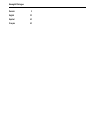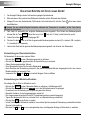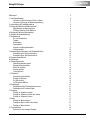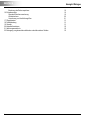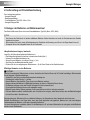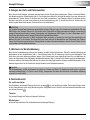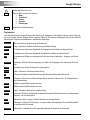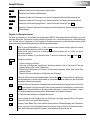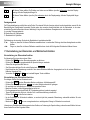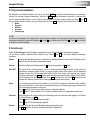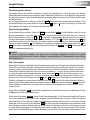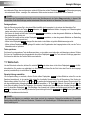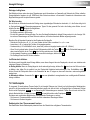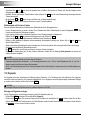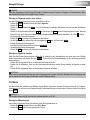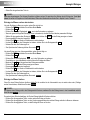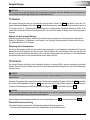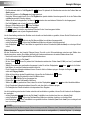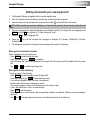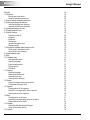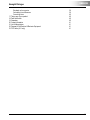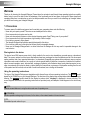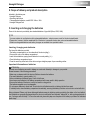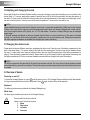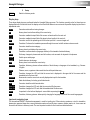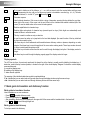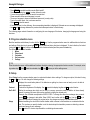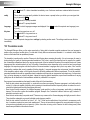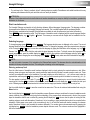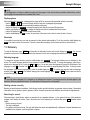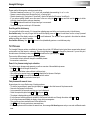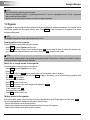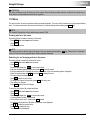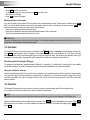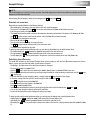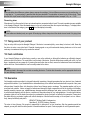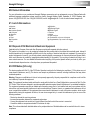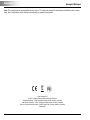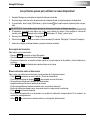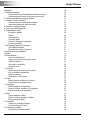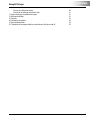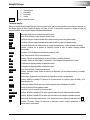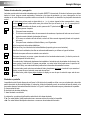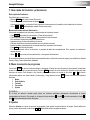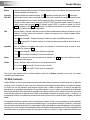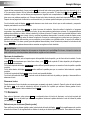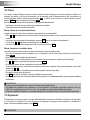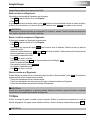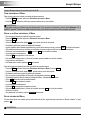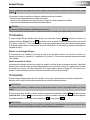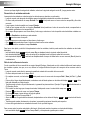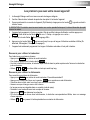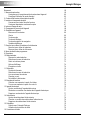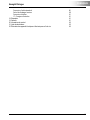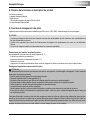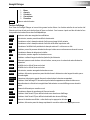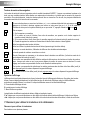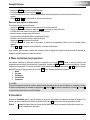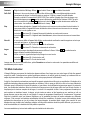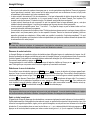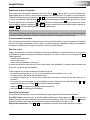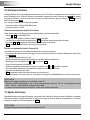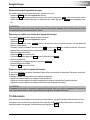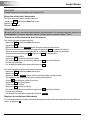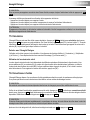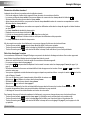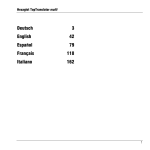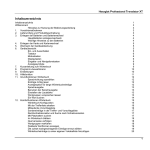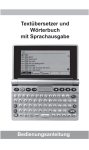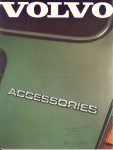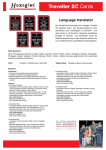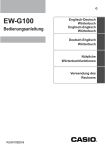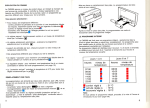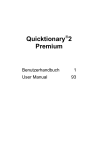Download Hexaglot Dialogue
Transcript
Hexaglot Dialogue Deutsch 2 English 23 Español 43 Français 63 DEUTSCH Hexaglot Dialogue Die ersten Schritte mit Ihrem neuen Gerät! 1. 2. 3. Der Hexaglot Dialogue kommt mit bereits eingelegter Sprachenkarte. Bitte entnehmen Sie zunächst den Batterieschutzstreifen auf der Rückseite des Gerätes. Klappen Sie nun den Gerätedeckel (FlipProtector) auf und drücken Sie kurz die Taste links oben neben dem Bildschirm. L Hinweis: Um ein unbeabsichtigtes Einschalten während des Transports zu vermeiden, ist die Taste flacher angelegt als die anderen. 4. Das Gerät ist werksseitig auf englische Bedienersprache eingestellt. Zum Ändern der Bedienersprache drücken Sie die Taste MENU. Gehen Sie nun mit der ▼ Taste auf „5. Setup“ und drücken Sie „enter“. 5. Gehen Sie mit der ▼ Taste auf „Language GB“. 6. Drücken Sie die ► Taste so oft bis die gewünschte Bedienersprache erscheint (D = deutsch, GB = englisch, F = französisch, E = spanisch). Jetzt ist das Gerät auf die gewünschte Bedienersprache eingestellt und ist bereit zum Übersetzen. 7. Kurzanleitung zur Übersetzerfunktion So übersetzen Sie einen oder mehrere Sätze: - Drücken Sie TRANS, um den Übersetzungsmodus zu aktivieren. - Drücken Sie TRANS, um gegebenenfalls die Sprachrichtung zu wechseln. - Geben Sie den gewünschten Satz ein. - Zum Übersetzen drücken Sie die rechte Displaytaste Übersetzen. - Nach Abschluss der Übersetzung erscheint in der oberen Bildschirmhälfte der Ausgangstext und in der unteren Bildschirmhälfte der übersetzte Text. - Verwenden Sie ▼ ▲ oder ▼ ▲, um innerhalb längerer Texte zu blättern. Kurzanleitung zur Wörterbuchfunktion So schlagen Sie ein Wort im Wörterbuch nach: - Drücken Sie TRANS, um den Übersetzer-Modus zu aktivieren. Aufzählungspunkt!!! - Drücken Sie die linke Displaytaste Wörterb., um in den Wörterbuchmodus zu gelangen. - Es erscheint eine Aufforderung zur Eingabe des gesuchten Wortes. - Beachten Sie dabei, ob die Ausgangssprache korrekt ist. - Die Ausgangssprache wird als Kürzel (KFZ-Landeskennzeichen) umrahmt angezeigt. - Tippen Sie das gesuchte Wort ein, ohne die Groß- und Kleinschreibung zu beachten. - Drücken Sie enter, um die Suche zu starten. - Ist der Suchbegriff im Wörterbuch enthalten, so erscheint jetzt die passende Übersetzung, andernfalls erhalten Sie eine Fehlermeldung. - Benutzen Sie ◄ bzw. ►, um zum vorangehenden bzw. nachfolgenden Eintrag im Wörterbuch zu wechseln. 2 DEUTSCH Hexaglot Dialogue Willkommen! 1. Vorsichtsmaßnahmen Hinweise zur Speicherung von Daten im Gerät Hinweise zur Nutzung der Bedienungsanleitung 2. Lieferumfang und Produktbeschreibung 3. Einlegen der Batterien und Batteriewechsel Hauptbatterien einlegen/wechseln Wichtige Hinweise zu den Batterien 4. Einlegen der Karte und Kartenwechsel 5. Wechseln der Geräteabdeckung 6. Geräteübersicht Ein- und Ausschalten Tastatur Modustasten Displaytasten Eingabe- und Navigationstasten Anzeigesymbole 7. Kurzanleitung zur Übersetzer- und Wörterbuchfunktion Kurzanleitung zur Übersetzerfunktion Kurzanleitung zur Wörterbuchfunktion 8. Programm-Auswahlmenü 9. Einstellungen 10. Übersetzungsmodus Übersetzungsmodus starten Sprachrichtung auswählen Satz/Text eingeben Anzeigeoptionen Texte speichern 11. Wörterbuch Sprachrichtung auswählen Einträge richtig lesen Ein Wort suchen Im Wörterbuch blättern 12. Satzbeispiele Satzbeispiele über Themenauswahl suchen Satzbeispiele mit Suchwort finden 13. Organizer Einträge im Organizer anlegen Einträge im Organizer suchen oder ändern Einträge im Organizer löschen 14. Memo Einträge im Memo anlegen Einträge im Memo suchen oder ändern Einträge im Memo löschen 15. Taschenrechner Rechnen mit dem Hexaglot Dialogue 5 5 5 5 6 6 6 6 7 7 7 7 7 7 8 9 10 10 10 10 11 11 12 13 13 13 14 14 14 14 15 15 15 15 15 16 16 16 17 17 17 17 18 18 19 19 3 DEUTSCH Benutzung des Rechenspeichers 16. Einheitenrechner Standard-Einheitenumrechnung Weltzeitrechner Umrechnung von Konfektionsgrößen 17. Pflegehinweise 18. Fehlerbehebung 19. Garantie 20. Kontaktinformationen 21. Abkürzungsverzeichnis 22. Entsorgung von gebrauchten elektrischen und elektronischen Geräten 4 Hexaglot Dialogue 19 19 19 20 21 21 21 21 22 22 22 Hexaglot Dialogue DEUTSCH Willkommen! Vielen Dank, dass Sie sich für den Hexaglot Dialogue entschieden haben. Bitte nehmen Sie sich ein paar Minuten Zeit, um diese Bedienungsanleitung vor dem ersten Benutzen sorgfältig und vollständig durchzulesen, damit Sie alle Funktionen dieses Gerätes ausschöpfen können und viele Jahre Freude an Ihrem Gerät haben. Bitte bewahren Sie diese Bedienungsanleitung zum späteren Nachschlagen gut auf. Hexaglot wünscht Ihnen viel Erfolg beim Einsatz Ihres Hexaglot Dialogue! 1. Vorsichtsmaßnahmen Damit Sie lange Freude an unserem Produkt haben und Ihre Gewährleistungsansprüche gewahrt werden, beachten Sie bitte die nachfolgenden Hinweise: - Niemals Reparaturen selbst durchführen! Im Inneren des Gerätes gibt es keine wartbaren Teile. - Gerät nicht Wasser, Sand oder Staub aussetzen! - Niemals Farbverdünner oder andere chemische Reinigungsmittel verwenden! Beachten Sie die Pflegehinweise. - Gerät keinen hohen Temperaturen, hoher Luftfeuchtigkeit oder direkter Sonnenbestrahlung aussetzen! - Nicht fallen lassen oder starken Stößen aussetzen! - Die Hexaglot DialogueCard wurde speziell für dieses Gerät entwickelt. - Benutzen Sie keine anderen Karten in dem Gerät, Sie könnten das Gerät oder die Karte irreparabel schädigen. - Setzen Sie die Hexaglot DialogueCard nie in einem anderen Gerät als dem Dialogue ein, das Gerät oder die Karte könnte irreparabel beschädigt werden. Hinweise zur Speicherung von Daten im Gerät Das Gerät verfügt über insgesamt 32 kB vom Anwender frei nutzbaren Speicher, um Übersetzungen, Memos oder Telefondaten zu speichern. Der Speicher behält seinen Inhalt auch nach einem Batteriewechsel oder bei leeren Batterien. Wir empfehlen Ihnen, eine schriftliche Aufzeichnung wichtiger Daten (z. B. Telefonbuch) anzulegen. Im Prinzip kann jedes System mit elektronischem Speicher unter bestimmten Umständen Daten verlieren. Wir haften daher nicht für Datenverluste, ganz gleich, ob diese auf eine fehlerhafte Benutzung, eine Reparatur, einen technischen Fehler, die Auswechslung der Batterien, die Verwendung der Batterien über deren Haltbarkeitsdatum hinaus oder auf andere Umstände zurückzuführen sind. Wir haften weder direkt noch indirekt für finanzielle Einbußen oder Beschwerden Dritter, die auf die Verwendung dieses Produktes und dessen Funktionen zurückzuführen sind, beispielsweise Diebstahl von Kreditkartennummern, Verlust oder Änderung von Daten. Hinweise zur Nutzung der Bedienungsanleitung In dieser Bedienungsanleitung werden die Tasten Ihres Hexaglot Dialogue als weiß umrandete Box dargestellt: Das Symbol TRANS steht für die Taste TRANS auf Ihrem Hexaglot Dialogue. Die Funktionen der Displaytasten werden als schwarze Box mit weißer Beschriftung dargestellt: Das Symbol Sprache steht für die Displaytaste, über der invers die Beschriftung Sprache angezeigt wird. Die in der Bedienungsanleitung beschriebenen Bildschirmabbildungen sind exemplarisch, es sind Abweichungen zur tatsächlichen Darstellung im Gerät möglich. Wichtige Hinweise sind besonders gekennzeichnet. Beachten Sie diese Hinweise unbedingt, um Schäden am Gerät oder eine fehlerhafte Funktion zu vermeiden: L HINWEIS: Beschreibt Besonderheiten in der Benutzung und warnt vor Fehlbedienung. [ ACHTUNG: Weist auf mögliche Gefährdungen für den Benutzer, das Gerät, andere Sachwerte oder die Umwelt hin. J TIPP: Hebt Tipps und Informationen für Sie hervor. 5 DEUTSCH Hexaglot Dialogue 2. Lieferumfang und Produktbeschreibung Zum Lieferumfang gehören: - Hexaglot Dialogue - Bedienungsanleitung - 2 Vorführbatterien Typ LR03 / Micro / AAA - Hexaglot DialogueCard 3. Einlegen der Batterien und Batteriewechsel Das Gerät erhält seinen Strom durch zwei Standardbatterien Typ AAA (Micro, LR03, AM4). J TIPP: - Sie können das Gerät auch mit wieder aufladbaren Batterien (Akkus) betreiben und somit die Energiekosten des Gerätes bedeutend verringern. - Bitte beachten Sie jedoch, dass die Betriebsdauer des Geräts bei der Benutzung von Akkus in der Regel etwas kürzer ist. - Geeignete Akkus und Ladegeräte finden Sie im Fachhandel. Hauptbatterien einlegen/wechseln Legen Sie als Erstes die mitgelieferten Batterien ein: - Das Batteriefach befindet sich auf der Unterseite des Geräts (Abb. I). - Nehmen Sie den Batteriefachdeckel ab. - Setzen Sie zwei Batterien mit richtiger Polung (+/–) ein. - Schließen Sie den Batteriefachdeckel wieder. - Drücken Sie mit einer aufgebogenen Büroklammer o. Ä. die Reset-Taste auf der Geräterückseite. Wichtige Hinweise zu den Batterien [ ACHTUNG: Falsche Verwendung der Batterien kann zu einem Auslaufen oder Bersten führen und Ihr Produkt beschädigen. Bitte beachten Sie die folgenden Vorsichtsmaßnahmen: - Schalten Sie das Gerät vor jedem Batteriewechsel unbedingt aus. - Unbedingt auf richtige Polung (+/–) achten. - Niemals Batterien verschiedenen Typs, alte und neue Batterien mischen. - Niemals verbrauchte Batterien im Batteriefach belassen, da diese zu Fehlbetrieb führen können. - Die Batterien entfernen, wenn das Produkt für längere Zeit nicht verwendet wird. - Die mitgelieferten Batterien können nicht aufgeladen werden. - Batterien keiner direkten Wärme aussetzen, nicht kurzschließen und nicht zu zerlegen versuchen. - Falls eine Batterie ausläuft, das Batteriefach des Produktes sofort reinigen; dabei darauf achten, dass die Batterieflüssigkeit nicht mit Ihrer Haut in Kontakt kommt. Entsorgungshinweis: Bitte werfen Sie nur entladene Batterien in die Sammelboxen beim Handel oder den Kommunen. Entladen sind Batterien in der Regel dann, wenn das Gerät abschaltet und signalisiert „Batterie leer“ oder nach längerer Gebrauchsdauer der Batterien „nicht mehr einwandfrei funktioniert“. Um einen Kurzschluss zu vermeiden, kleben Sie die Batteriepole z. B. mit einem Klebestreifen ab oder geben sie die Batterien einzeln in einen Plastikbeutel. 6 Hexaglot Dialogue DEUTSCH 4. Einlegen der Karte und Kartenwechsel Bevor Sie eine Karte einlegen, entnehmen oder wechseln, schalten Sie das Gerät unbedingt aus. Öffnen Sie dann die Batteriefach-Abdeckung auf der Geräterückseite (Abb. II). Zum Entnehmen schieben Sie die Karte mit sanftem Druck nach links aus der Kartenhalterung. Danach können Sie die Karte aus dem Gerät herausnehmen. Zum Einlegen schieben Sie die Karte mit den Kontakten nach rechts und nach unten zeigend in die leere Kartenhalterung (Abb. II), bis die Karte fixiert ist. Schließen Sie die Abdeckung des Batteriefachs wieder. Die neue Karte ist nun betriebsbereit. [ ACHTUNG: Die Hexaglot DialogueCards funktionieren ausschließlich mit dem Dialogue. Legen Sie niemals eine handelsübliche SD- oder MMC-Karte in den Hexaglot Dialogue ein. Sie könnten Karte, Karteninhalt und Gerät irreparabel beschädigen. Verwenden Sie Hexaglot DialogueCards niemals in anderen Kartengeräten wie Digitalkameras, MP3-Playern o.Ä. oder in Kartenlesern am PC. Sie könnten diese Geräte und die Hexaglot DialogueCard irreparabel beschädigen. Wird das Gerät ohne Karte oder mit falsch eingesetzter Karte verwendet, so erscheint bei Aufruf der Übersetzerfunktion die Meldung "No card!" in der Anzeige. Sie können auch ohne Karte weiterhin die Memofunktion, das Telefonbuch, den Taschenrechner und Einheitenkonverter benutzen. DialogueCards mit anderen Sprachkombinationen können Sie als Zubehör bei Hexaglot erhalten (siehe Kontaktinformationen). 5. Wechseln der Geräteabdeckung Bevor Sie die Geräteabdeckung entfernen oder wechseln, schalten Sie das Gerät bitte aus. Öffnen Sie dann die Abdeckung des Batteriefachs auf der Geräterückseite (Abb. I). Zum Entfernen heben Sie die Abdeckung einfach aus den Haltezapfen. Das Gerät kann auch ohne Abdeckung betrieben werden. Zum Einlegen einer neuen Abdeckung fixieren Sie die Haltelöcher der Lasche der Abdeckung an den Haltezapfen des Batteriefachdeckels (Abb. III). Schließen Sie wieder vorsichtig das Batteriefach. Achten Sie dabei auf eine saubere Durchführung der Lasche durch den Spalt zwischen Gehäuse und Batteriefachdeckel. Geräteabdeckungen können Sie als Zubehör bei Hexaglot erhalten (siehe Kontaktinformationen). L HINWEIS: Die Geräteabdeckung schützt die Oberseite des Geräts vor Kratzern und Staub. Die Abdeckung schützt nicht vor größeren mechanische Belastungen (z. B. Druck in einem Koffer). Transportieren Sie daher das Gerät auch mit installierter Abdeckung immer mit Vor- und Umsicht. 6. Geräteübersicht Ein- und Ausschalten Zum Einschalten des Hexaglot Dialogue drücken Sie so lange , bis sich das Gerät einschaltet. Der Hexaglot Dialogue schaltet sich automatisch aus, wenn einige Minuten lang keine Taste gedrückt wird. Wenn Sie das Gerät manuell ausschalten möch. ten, drücken Sie erneut Tastatur Der Hexaglot Dialogue hat Tasten mit folgenden Funktionen: Modustasten Mit diesen Tasten aktivieren Sie die Basisfunktionen des Hexaglot Dialogue. 7 DEUTSCH Hexaglot Dialogue Schaltet das Gerät an bzw. aus. MENU Öffnet ein Menü mit weiteren Funktionen: 1. Memo 2. Telefonbuch 3. Rechner 4. Konverter 5. Einstellungen TRANS Schaltet in den Wörterbuchmodus. Displaytasten Unter dem Bildschirm des Hexaglot Dialogue finden Sie drei große Displaytasten. Die aktuellen Funktionen dieser Tasten werden in der untersten Zeile des Displays auf den schwarzen Feldern als Text angezeigt. Nachfolgend finden Sie eine Übersicht aller möglichen Funktionen der Displaytasten in alphabetischer Reihenfolge: Abbrechen Bricht eine Aktion ohne Speicherung der Änderung ab. Bearbeiten Memo, Telefonbuch: Gestattet die Bearbeitung des aktuellen Eintrags. Einh1+ Einheitenrechner: Aktiviert das Eingabefeld der Ausgangseinheit und blättert zur nächsten Einheit. Einh2+ Einheitenrechner: Aktiviert das Eingabefeld der Zieleinheit und blättert zur nächsten Einheit. Einh- Einheitenrechner: Blättert zur vorangehenden Einheit des aktiven Eingabefelds – Ausgangs- oder Zieleinheit. Fortsetzen Übersetzer: Setzt den Übersetzungsvorgang fort, obwohl der Ausgangstext noch unbekannte Wörter enthält. Größen Einheitenrechner: Startet die Kategorie Konfektionsgrößen. Löschen Memo, Telefonbuch: Löscht den aktuellen Eintrag. OK Übersetzer: Bestätigt Auswahl (Sprachrichtung) der Übersetzungsfunktion/des Wörterbuchs. Satzbsp. Wörterbuch: Wechselt in den Redewendungen-Modus und seine Funktionen wie z. B. Schlagwortsuche in den Redewendungen. Seite▲ Blättert eine ganze Bildschirmseite nach oben. Seite▼ Blättert eine ganze Bildschirmseite nach unten. Speichern Memo, Telefonbuch: Speichert den aktuellen Eintrag. Sprache Übersetzer, Wörterbuch, Satzbeispiele: Gestattet die Auswahl des Wörterbuchs bzw. der zu übersetzenden Sprachen, z. B. Deutsch>Englisch. Suche Satzbeispiele, Memo, Organizer: Startet Suchfunktion im jeweiligen Bereich. Splitten Übersetzer: Schaltet die LCD-Anzeige so um, dass die obere den Ausgangstext, die untere Bildschirmhälfte den übersetzten Text anzeigt. Übersetzen Memomodus: Verwendet den aktuell angezeigten Memotext als Eingabe für den Übersetzer. 8 Hexaglot Dialogue Wörterb. Startet das Wörterbuch zum Nachschlagen einzelner Wörter. Zeit Einheitenrechner: Startet den Weltzeitrechner. DEUTSCH Zoom Ausg. Übersetzer: Schaltet die LCD-Anzeige so um, dass der Ausgangstext bildschirmfüllend angezeigt wird. Zoom Ziel. Übersetzer: Schaltet die LCD-Anzeige so um, dass der übersetzte Text bildschirmfüllend angezeigt wird. Zurück Rücksprung in die zuletzt angezeigte Ebene – gleiche Funktion wie Drücken der Taste ESC. <--> Übersetzer, Wörterbuch, Satzbeispiele: Gestattet das schnelle Wechseln der Sprachrichtung des aktuellen Sprachenpaares. Eingabe- und Navigationstasten Die Tasten zum Eingeben von Text sind nach dem internationalen QWERTY-Muster angeordnet. Bei der Eingabe von zu übersetzenden Sätzen oder Texten achten Sie bitte unbedingt auf korrekte Groß- und Kleinschreibung bzw. korrekte Satzzeichen wie z. B. Punkt, Komma, Fragezeichen o.Ä. Alle Eingaben im Wörterbuchmodus können in Kleinbuchstaben erfolgen. Nachfolgend werden die wesentlichen Bedienelemente zur Ablaufsteuerung beschrieben. acc Wenn Sie einen der Buchstaben a, e, i, c oder n mit einem Akzent versehen möchten, geben Sie zunächst den betreffenden Buchstaben ein und drücken dann acc. Drücken Sie die Taste mehrmals, um ein anderes Akzentzeichen einzufügen (z.B. é, è, ë) bzw. um den Akzent wieder zu entfernen. Dies gilt auch für Umlaute, d.h. zum Schreiben eines "ü" drücken Sie zunächst die Taste u und dann acc. Aaaaaa Erzeugt ein Leerzeichen. del • • • • Dient zum Löschen von Zeichen. Wenn sich die Einfügemarke innerhalb einer Zeichenfolge befindet, löscht ein Druck auf die Taste das folgende Zeichen (rechts von der Einfügemarke). Befindet sich die Einfügemarke am Textende, wird das zuletzt eingegebene Zeichen (links von der Einfügemarke) gelöscht. Dient zum Löschen von Einträgen in der Memoliste und im Organizer. shift Aktiviert die Großschreibung der Buchstabentasten. Drücken Sie shift und anschließend (nicht gleichzeitig) eine Buchstabentaste, so erscheint der Buchstabe in Großschreibung. Danach befindet sich das Gerät wieder automatisch im Kleinschreibungsmodus. num Aktiviert die Ziffern und Symbole der Buchstabentasten (zweite kleinere Bedruckung der Tasten). Drücken Sie num und anschließend (nicht gleichzeitig) die Taste mit dem gewünschten Zeichen/Symbol, so erscheint das Zeichen/Symbol. Danach befindet sich das Gerät wieder automatisch im normalen Schreibmodus. Hinweis: Im Taschenrechnermodus werden automatisch Ziffern anstelle von Buchstaben verwendet. enter Die Taste dient zum Bestätigen einer Eingabe oder Auswahl. ESC Dient zum Abbrechen eines Vorgangs oder zum Rücksprung in die zuletzt angezeigte Ebene. (Die genaue Funktion der Taste ist vom aktiven Modus abhängig.) ◄ ► Mit diesen Tasten blättern Sie je nach aktuellem Modus zwischen Wörterbucheinträgen oder Redewendungen vor und zurück. Bei der Worteingabe können Sie mit diesen Tasten die Position der Schreibmarke bewegen. In den Einstellungen schalten Sie mit diesen Tasten bestimmte Optionen aus bzw. ein. 9 DEUTSCH Hexaglot Dialogue ▼ ▲ Mit diesen Tasten wählen Sie Einträge aus Listen aus und blättern (scrollen) zeilenweise durch die Displayanzeige, falls der Displayinhalt länger ist. ▼ ▲ Mit diesen Tasten blättern (scrollen) Sie seitenweise durch die Displayanzeige, falls der Displayinhalt länger ist. Anzeigesymbole Die Flüssigkristallanzeige verfügt über sechs Zeilen. Die unterste Zeile der Anzeige wird wie bereits beschrieben zumeist für die Beschriftung der Displaytasten verwendet. Rechts neben der normalen Anzeige befindet sich die Statusleiste, in der unterschiedliche Symbole aufleuchten können. Abbildung IV zeigt die verschiedenen Anzeigebereiche und -elemente: A: normaler Textanzeigebereich B: Beschriftung für Displaytasten C: Statusleiste mit Symbolen Die Bedeutung der einzelnen Symbole der Statusleiste ist nachstehend erklärt: ▼ ▲: Zeigen an, dass Sie mit diesen Pfeiltasten auswählen bzw. in senkrechter Richtung durch das Anzeigefenster scrollen können. ◄ ►: Zeigen an, dass Sie mit diesen Pfeiltasten auswählen bzw. durch die Einträge des Wörterbuchs blättern können. 7. Kurzanleitung zur Übersetzer- und Wörterbuchfunktion Kurzanleitung zur Übersetzerfunktion So übersetzen Sie einen oder mehrere Sätze: - Drücken Sie TRANS, um den Übersetzungsmodus zu aktivieren. - Drücken Sie TRANS, um gegebenenfalls die Sprachrichtung zu wechseln. - Geben Sie den gewünschten Satz ein. - Zum Übersetzen drücken Sie die rechte Displaytaste Übersetzen. - Nach Abschluss der Übersetzung erscheint in der oberen Bildschirmhälfte der Ausgangstext und in der unteren Bildschirmhälfte der übersetzte Text. - Verwenden Sie ▼ ▲ oder ▼ ▲, um innerhalb längerer Texte zu blättern. Kurzanleitung zur Wörterbuchfunktion So schlagen Sie ein Wort im Wörterbuch nach: - Drücken Sie TRANS, um den Übersetzer-Modus zu aktivieren. Aufzählungspunkt!!! - Drücken Sie die linke Displaytaste Wörterb., um in den Wörterbuchmodus zu gelangen. - Es erscheint eine Aufforderung zur Eingabe des gesuchten Wortes. - Beachten Sie dabei, ob die Ausgangssprache korrekt ist. - Die Ausgangssprache wird als Kürzel (KFZ-Landeskennzeichen) umrahmt angezeigt. - Tippen Sie das gesuchte Wort ein, ohne die Groß- und Kleinschreibung zu beachten. - Drücken Sie enter, um die Suche zu starten. - Ist der Suchbegriff im Wörterbuch enthalten, so erscheint jetzt die passende Übersetzung, andernfalls erhalten Sie eine Fehlermeldung. - Benutzen Sie ◄ bzw. ►, um zum vorangehenden bzw. nachfolgenden Eintrag im Wörterbuch zu wechseln. Hinweise zum Einstellen der Bedienersprache des Gerätes, zur Änderung der Sprachrichtung und weitere ausführliche Informationen finden Sie auf den folgenden Seiten. 10 Hexaglot Dialogue DEUTSCH 8. Programm-Auswahlmenü Die Übersetzer- und Wörterbuchfunktion rufen Sie mit der Taste TRANS auf. Weitere Gerätefunktionen und -einstellungen erreichen Sie über das Programm-Auswahlmenü. Drücken Sie MENU, um das Auswahlmenü aufzurufen. Es erscheint eine Liste mit weiteren Gerätefunktionen. Um eine Funktion aufzurufen, wählen Sie diese zunächst mithilfe der Tasten ▲ bzw. ▼ aus (die gewählte Funktion erscheint invers) und drücken dann die Taste enter. Folgende Funktionen stehen zur Auswahl: 1. Memo 2. Organizer 3. Rechner 4. Konverter 5. Einstellungen J TIPP: Sie können im Auswahlmenü die Zusatzfunktionen auch direkt durch Eingabe der entsprechenden Funktionsnummer aufrufen, beispielsweise startet die Eingabe der Zahlentaste 3 (= Taste E) den Taschenrechner, die Taste 5 (= Taste T) führt Sie direkt in das Menü mit den Einstellungen. 9. Einstellungen Wählen Sie Einstellungen aus dem Programm-Auswahlmenü, um die Grundeinstellungen des Gerätes anzupassen. Um eine Option zu ändern, wählen Sie diese zunächst mit den Tasten ▲ bzw. ▼ aus. Sie können folgende Einstellungen vornehmen: Batterie Zeigt den aktuellen Batteriezustand an. Halten Sie bei schwachen Batterien einen neuen Satz Batterien bereit, damit Sie ohne Unterbrechung weiterarbeiten können. Kontrast Regelt die Helligkeit der Displayanzeige. Mit ◄ wird die Anzeige heller, mit ► dunkler. Def1–Def3 Hier geben Sie die Umrechnungskurse ein, die im Währungsrechner-Modus zusätzlich zu den bereits fest gespeicherten verwendet werden können. Sie können maximal sieben Ziffern inklusive des Dezimalpunkts eingeben. Beispiel: Ein US-Dollar entspräche 0.90231 EURO. Beim Ändern der Einstellung eines Umrechnungskurses müssen Sie erst enter drücken, damit die Änderungen wirksam werden. Geben Sie also 0.90231 ein und bestätigen Sie Ihre Eingabe mit der Taste enter. Durch Drücken der Taste ESC verlassen Sie die Eingabe ohne Änderung des alten Werts. Änderungen werden jeweils sofort wirksam. Stopp Vor der Übersetzung prüft das Gerät zunächst, ob im Text für den Übersetzer unbekannte Wörter enthalten sind. Hier bestimmen Sie, ob das Gerät bei unbekannten Wörtern den Übersetzungsvorgang unterbricht und eine Fehlermeldung ausgeben soll oder nicht. Taste ◄ wählt ⌧ = Gerät unterbricht Übersetzung bei unbekannten Wörtern. Taste ► wählt = Gerät übersetzt sofort, auch wenn unbekannte Wörter im Ausgangstext enthalten sind. Sicherheit Hiermit bestimmen Sie, ob das Gerät eine Sicherheitsfrage stellt, bevor Sie einen selbst getippten Text löschen (z. B. durch Drücken von ESC). Taste ◄ wählt ⌧ = Sicherheitsabfrage eingestellt. Taste ► wählt =Sicherheitsabfrage abgestellt. Sprache Legt fest, in welcher Sprache die Bildschirmmeldungen angezeigt werden. Mit ◄ ► wählen Sie die gewünschte Bedienersprache (Landeskürzel). 11 DEUTSCH Tastenton Hexaglot Dialogue Schaltet das akustische Signal beim Drücken einer Taste aus bzw. ein. Taste ◄ wählt ⌧ = Tastenton eingeschaltet. Taste ► wählt = Tastenton ausgeschaltet. Wenn Sie alle gewünschten Änderungen vorgenommen haben, verlassen Sie die Einstellungen, indem Sie einen anderen Modus aufrufen. Die geänderten Einstellungen werden sofort wirksam. 10. Übersetzungsmodus Der Hexaglot Dialogue bietet Ihnen die einzigartige Möglichkeit, mit einem kompakten mobilen Gerät vollständige Sätze von einer Sprache in eine andere Sprache zu übersetzen. Im Gegensatz zu den sonst am Markt erhältlichen Sprachführern (Phrasebooks) mit festen vorformulierten Satzbeispielen, können Sie hier einen Satz frei formulieren und diesen übersetzen lassen. Es handelt sich hierbei um eine maschinelle Übersetzung, bei deren Bewertung folgende Aspekte zu beachten sind: Bei der qualitativen Bewertung von maschinell erzeugten Übersetzungen besteht mitunter Verwunderung auf der Anwenderseite. Diese beruht vielfach auf der Erwartungshaltung hinsichtlich der Leistungsfähigkeit einer Übersetzungssoftware einerseits und andererseits auf den unterschiedlichen Anforderungen an die Art des Textmaterials. Aufgrund der komplexen Strukturen der menschlichen Sprache, der Inhalte und Komplexität der Texte, variieren die Resultate der Übersetzungen je nach Ausgangsund Zielsprache und Ausgangstext. Kein Computerprogramm kann einen menschlichen Übersetzer ersetzen. Sprache, die von Natur aus lebendig ist, wird von einer Maschine verarbeitet, die lediglich nach logischen Gesichtspunkten vorgehen kann. Einem Computerprogramm fehlt das "Weltwissen" über den Gegenstand der Übersetzung und das sprachliche Fingerspitzengefühl, um auf die jeweils unterschiedlichen Anforderungen adäquat zu reagieren. Deshalb sind maschinelle Übersetzungen grundsätzlich als Rohübersetzungen zu betrachten, die die alltägliche Kommunikation in Fremdsprachen auf schnelle, kostengünstige und einfache Weise ermöglichen. Erwarten Sie deshalb bitte keine perfekten Übersetzungen, sondern Rohübersetzungen unterschiedlicher Qualität, die bei Bedarf zu einer fertigen, publikationsreifen Übersetzung bearbeitet werden können. Im Folgenden einige generelle Empfehlungen, die für Volltextübersetzer nach heutigem Stand der Technik gelten: - Enthält der Text viele Homonyme, d. h. Wörter mit mehr als einer Bedeutung? Da ein Programm den Kontext nicht kennt, kann es oft nicht entscheiden, welche Bedeutung Sie meinen, und wählt daher häufig diejenige, die im Programmwörterbuch zufällig an oberster Stelle steht. - Enthält der Text Auslassungen? Gerade in Nebensätzen sind Wiederholungen eines Wortes in der Umgangssprache nicht notwendig, während ein Übersetzungsprogramm oft den Bezug verliert. Beispiel: Statt „Ich habe gefragt, aber keine Antwort erhalten" lieber „Ich habe gefragt, aber ich habe keine Antwort erhalten". - Enthält der Text viele Komposita (zusammengesetzte Wörter)? Im Deutschen sind sie sehr beliebt, in anderen Sprachen allerdings höchst ungewöhnlich. Nach Möglichkeit sollte man sie durch eine Wortgruppe ersetzen. - Enthält der Text Füllwörter wie „denn", „also" usw.? Die meisten kann man weglassen, sie verwirren das Programm nur unnötig. - Ist der Satzbau korrekt und eindeutig? Lieber mehrere kurze Sätze als ein langer, lieber Aktiv- als Passivsätze (Aktiv: Die Mutter bügelt ein Hemd. Passiv: Das Hemd wird gebügelt), lieber Haupt- als Nebensätze. Oft hilft es schon, statt eines Kommas einen Punkt zu verwenden, um eine bessere Übersetzung zu erhalten. - Die Reihenfolge „Subjekt - Prädikat - Objekt" sollte nach Möglichkeit eingehalten werden. Einschübe und Satzklammern, bei denen zwischen Hilfsverb und Vollverb sehr viele Satzteile stehen, kann man meist vermeiden. [ ACHTUNG: Aufgrund der grundsätzlichen und technisch bedingten Limitation einer maschinellen Übersetzung können wir für die vom Gerät erstellten Übersetzungen bzw. für deren Einsatz keine Haftung übernehmen. 12 Hexaglot Dialogue DEUTSCH Übersetzungsmodus starten Der Hexaglot Dialogue kann zwischen verschiedenen Sprachen bzw. Sprachpaare hin- und her übersetzen. Die möglichen Sprachkombinationen werden durch die eingelegte Hexaglot DialogueCard definiert, die Sie in der Regel beim Kauf des Gerätes mitgeliefert bekommen. Andere Sprachkombinationen auf Hexaglot DialogueCard können Sie als Zubehör bestellen (siehe Kontaktinformationen). Um den Übersetzungsmodus zu aktivieren, drücken Sie TRANS. Das Startbild des Übersetzungsmodus erscheint und die aktuelle Sprachrichtung wird auf dem Bildschirm angezeigt, z. B.: GB Englisch > D Deutsch. Dies bedeutet, Sie können jetzt einen englischen Text eingeben, der ins Deutsche übersetzt werden soll. Sprachrichtung auswählen Um die Sprachrichtung zu wechseln, drücken Sie TRANS und anschließend Sprache. Auf dem Bildschirm sehen Sie nun das Sprachen-Auswahlmenü. In der zweiten Zeile sehen Sie die aktuelle Sprachrichtung für die Übersetzung. Zum Ändern der Sprachrichtung wählen Sie in Zeile 3 mit ◄ bzw. ► die gewünschte Ausgangssprache. Alternativ können Sie auch durch Tippen des entsprechenden Anfangsbuchstaben die Sprache auswählen, z. B. Taste D für Deutsch. Wechseln Sie mit ▼ in die vierte Zeile und wählen Sie dort die Zielsprache. Zum direkten Umkehren der Sprachrichtung des aktuellen Sprachpaares drücken Sie die mittlere Displaytaste <-->. Zum Bestätigen Ihrer Auswahl und Verlassen der Sprachauswahl drücken Sie OK oder enter. Zum Verlassen ohne Änderung der aktuellen Sprachrichtung drücken Sie Abbrechen oder ESC. Bei der Sprachauswahl werden die Landeskennzeichen benutzt. L HINWEIS: Sie können eine Sprache nur auswählen, wenn diese auch auf der eingelegten DialogueCard enthalten ist. Die gewählte Sprachrichtung betrifft die Funktionen Übersetzer, Wörterbuch und Redewendungen. Die Bedienersprache ändert sich durch diese Einstellung nicht. Satz/Text eingeben Beginnen Sie bei Erscheinen des Startbildes des Übersetzungsmodus einfach mit der Eingabe des gewünschten Satzes oder Textes. Bitte achten Sie bei der Eingabe unbedingt auf die korrekte Rechtschreibung, insbesondere auch die Groß- und Kleinschreibung sowie die korrekte Verwendung von Satzzeichen wie Komma, Punkt oder Fragezeichen, da dies entscheidenden Einfluss auf die Übersetzung haben kann. Wenn Sie einen der Buchstaben a, e, i, c oder n mit einem Akzent versehen möchten, geben Sie zunächst den betreffenden Buchstaben ein und drücken dann acc. Drücken Sie die Taste mehrmals, um ein anderes Akzentzeichen einzufügen (z.B. é, è, ë) bzw. um den Akzent wieder zu entfernen. Dies gilt auch für Umlaute, d.h. zum Schreiben eines "ü" drücken Sie zunächst die Taste U und dann acc. Müssen Sie im Text korrigieren, so verwenden Sie die Pfeiltasten zur Navigation zur entsprechenden Textstelle. Mit der Taste del können Sie auch einzelne Buchstaben, Wörter etc. löschen. Möchten Sie die gesamte bisherige Texteingabe verwerfen, so drücken Sie die linke Displaytaste Löschen. Nach einer Sicherheitsabfrage wird der bisherige Text gelöscht und Sie erhalten ein leeres Eingabefenster, in das Sie jetzt den Text neu eingeben können. Mit der mittleren Displaytaste Memo können Sie den augenblicklichen Text als Memotext speichern und später über die Funktion Memo erneut aufrufen und übersetzen lassen. Mit der rechten Displaytaste Übersetzen starten Sie den Übersetzungsvorgang. Vor der Übersetzung überprüft das Programm den Text auf unbekannte Wörter, da diese unter Umständen fehlerhafte Übersetzungen verursachen. Findet das Programm unbekannte Wörter im Text, stoppt das Programm die Übersetzung und weist den Benutzer darauf hin. Der Benutzer hat dann Gelegenheit, durch Drücken der linken Displaytaste Zurück den Text noch einmal zu überarbeiten und die unbekannten Wörter durch Alternativen zu ersetzen. Manchmal liegt auch nur ein Schreib- oder Tippfehler vor, den Sie vor der Übersetzung korrigieren sollten. Während Eigennamen in der Regel nicht korrigiert werden müssen, sollte man bei unbekannten Wörter versuchen, andere Wörter mit ähnlicher Bedeutung zu finden. Manchmal ist es auch hilfreich, den Satz einfach umzuformulieren. Sie kön13 DEUTSCH Hexaglot Dialogue nen unbekannte Wörter aber auch ignorieren und durch Drücken der rechten Displaytaste Fortsetzen den Übersetzungsvorgang - trotz unbekannter Wörter - erzwingen. Die unbekannten Wörter erscheinen dann im übersetzten Text in Fettschrift. L HINWEIS: Das Stoppen des Programmlaufs können Sie auch in den Einstellungen mit der Option Stopp ausschalten, in diesem Falle übersetzt das Gerät ohne Rückfrage, markiert unbekannte Wörter aber weiterhin im übersetzten Text durch Fettschrift. Anzeigeoptionen Nach der Übersetzung sehen Sie in der oberen Bildschirmhälfte den Ausgangstext, in der unteren den übersetzten Text. - Sie können im Text mit den Tasten ▼ ▲ zeilenweise, mit ▼ ▲ absatzweise blättern. Ausgangs- und Übersetzungstext werden automatisch synchron geblättert. - Sie können die Anzeige mit der linken Displaytaste Zoom Ausg. umschalten, so dass der gesamte Bildschirm zur Darstellung des Ausgangstextes genutzt wird. - Sie können die Anzeige mit der rechten Displaytaste Zoom Ziel. umschalten, so dass der gesamte Bildschirm zur Darstellung des Übersetzungstextes genutzt wird. - Mit der linken Displaytaste Splitten gelangen Sie dann wieder in den Modus mit geteilter Bildschirmanzeige zurück. - Mit der mittleren Displaytaste Zurück gelangen Sie wieder in den Eingabemodus des Ausgangstextes zurück, um den Text zu überarbeiten oder zu speichern. Texte speichern Sie können Ihre eingegebenen Texte als Memo speichern, um sie später erneut aufzurufen und übersetzen zu lassen. Drücken Sie hierzu im Eingabemodus des Ausgangstextes die mittlere Displaytaste Memo. Der Text wird nach Rückfrage gespeichert. Sie können ihn dann über die Funktion Memo erneut aufrufen. 11. Wörterbuch Um das Wörterbuch aufzurufen, drücken Sie zunächst TRANS und starten dann mit der linken Displaytaste Wörterb. die Wörterbuchfunktion. Sie werden nun aufgefordert, ein Wort einzugeben.Geben Sie das Wort hinter dem Kürzel für die Ausgangssprache (umrahmte Box) ein und drücken Sie enter. Sprachrichtung auswählen Um die Sprachrichtung zu wechseln, drücken Sie die mittlere Displaytaste Sprache. Auf dem Bildschirm sehen Sie nun das Sprachen-Auswahlmenü. In der zweiten Zeile sehen Sie die aktuelle Sprachrichtung für die Übersetzung. Zum Ändern der Sprachrichtung wählen Sie in Zeile 3 mit ◄ bzw. ► die gewünschte Ausgangssprache. Alternativ können Sie auch durch Tippen des entsprechenden Anfangsbuchstaben die Sprache auswählen, z. B. Taste D für Deutsch. Wechseln Sie mit ▼ in die vierte Zeile und wählen Sie dort die Zielsprache. Zum direkten Umkehren der Sprachrichtung des aktuellen Sprachpaares drücken Sie die mittlere Displaytaste <-->. Zum Bestätigen Ihrer Auswahl und Verlassen der Sprachauswahl drücken Sie OK oder enter. Zum Verlassen ohne Änderung der aktuellen Sprachrichtung drücken Sie Abbrechen oder ESC. Bei der Sprachauswahl werden die Landeskennzeichen benutzt. L HINWEIS: Sie können eine Sprache nur auswählen, wenn diese auch auf der eingelegten DialogueCard enthalten ist. Die gewählte Sprachrichtung betrifft die Funktionen Übersetzer, Wörterbuch und Redewendungen. Die Bedienersprache ändert sich durch diese Einstellung nicht. 14 Hexaglot Dialogue DEUTSCH Einträge richtig lesen Das Wörterbuch kann neben den reinen Übersetzungen auch Informationen zu Grammatik und Gebrauch der Wörter enthalten. Grammatikalische Angaben wie z.B. GESChlecht oder Wortart erscheinen in Kursivschrift. Semantische Informationen oder Begriffserklärungen sind in spitze Klammern gesetzt. Ein Wort suchen Bei der Suche im Wörterbuch werden die Einträge eines eigenständigen Wörterbuchs durchsucht, d. h. die Suche erfolgt nicht im Systemwörterbuch des Übersetzungsprogramms. Tippen Sie das gesamte Wort oder den Anfang eines Wortes ein und drücken Sie dann enter. Mögliche Suchergebnisse: - Es wird genau ein Eintrag gefunden. - Der Eintrag erscheint in der Anzeige. - Es wird kein passender Eintrag gefunden. Der dem Suchbegriff alphabetisch nächste Eintrag erscheint in der Anzeige. Sollten mehrere Übersetzungen zu einem Stichwort existieren, so können diese durch Blättern angezeigt werden. Beachten Sie die folgenden Hinweise bei der Eingabe des Suchbegriffs: - Diakritische Zeichen (wie z. B. ü, ö, ä, é usw.) werden bei der Suche normalisiert: ä = a, ü = u usw. - Leerzeichen (z. B. in „parking light“) sollten mit eingegeben werden. - Sonderzeichen (z. B. ein Bindestrich wie in „know-how“) sollten mit eingetippt werden (also z.B. „U-Bahn“). - Wenn Sie sich vertippt haben, können Sie die Einfügemarke mithilfe der Tasten ◄ bzw. ► an die Fehlerstelle bewegen und dann einzelne Zeichen mit der Taste del wieder löschen und/oder neue Zeichen eingeben. - Um die gesamte Eingabe zu verwerfen und ein neues Wort einzutippen, drücken Sie ESC. - Der Suchbegriff kann rund 20 Zeichen enthalten. Im Wörterbuch blättern Sie können sowohl innerhalb eines Eintrags blättern, wenn dieser länger ist als eine Displayseite, als auch zum nächsten oder vorherigen Eintrag im Wörterbuch. Im Eintrag blättern: Wenn ein Eintrag länger ist als die mehrzeilige Anzeige, drücken Sie ▼ einmal, um eine Zeile nach unten zu blättern, oder halten Sie sie gedrückt, um den Displayinhalt fortlaufend weiterzubewegen. Zum Zurückblättern dient ▲. Achten Sie auf die Pfeilsymbole rechts in der Statusleiste: ▲ bzw. ▼ zeigen an, dass nach oben bzw. unten weitergeblättert werden kann. Im Wörterbuch blättern: Verwenden Sie ◄ bzw. ►, um zum alphabetisch vorangehenden bzw. nachfolgenden Wörterbucheintrag zu blättern. 12. Satzbeispiele Zu insgesamt 30 verschiedenen Themen finden Sie im Hexaglot Dialogue eine Vielzahl von fertig übersetzten Satzbeispielen, wie sie für die Kommunikation bei Auslandsaufenthalten typisch sind, etwa im Hotel, am Flughafen oder im Restaurant. Drücken Sie die rechte Displaytaste Satzbsp., um zur Sammlung der Redewendungen zu wechseln. Sollten Sie sich noch nicht im Wörterbuch-Modus befinden, drücken Sie zuerst TRANS und anschließend die rechte Displaytaste Satzbsp.. Sie haben zwei verschiedene Möglichkeiten, nach passenden Wendungen zu suchen: - Sie können ein Thema auswählen und dort durch die vorhandenen Wendungen blättern. - Sie können ein Suchwort eingeben. Satzbeispiele über Themenauswahl suchen Das Startbild des Modus Satzbeispiele präsentiert Ihnen die Übersicht der verfügbaren Themenbereiche. 15 DEUTSCH Hexaglot Dialogue - Verwenden Sie ▲ bzw. ▼, um durch die gesamte Liste zu blättern. Sie können ein Thema auch über die Eingabe seines Anfangsbuchstabens erreichen. - Nachdem Sie das gewünschte Thema markiert haben, drücken Sie enter, um die erste Redewendung des entsprechenden Themas anzuzeigen. - Mit den Tasten ► bzw. ◄ blättern Sie zum nächsten bzw. vorhergehenden Eintrag. - Mit ESC verlassen Sie den Eintrag und können ein neues Thema auswählen. Satzbeispiele mit Suchwort finden Eine sehr effektive Methode zum Auffinden eines Satzbeispieles ist die Schlagwortsuche. - Um die Schlagwortsuche zu starten, drücken Sie im Startbild des Modus Satzbeispiele die rechte Displaytaste Suche. Sie können nun das gesuchte Schlagwort eingeben. - In der Anzeige erscheint eine mitlaufende Liste der zu Ihrer Eingabe passenden Schlagwörter. - Wählen Sie mit ▲ bzw. ▼ das gewünschte Schlagwort aus und drücken Sie enter. - In der Anzeige erscheint das entsprechende Satzbeispiel samt Übersetzung. - Sollten zu dem gewählten Schlagwort mehrere passende Satzbeispiele hinterlegt sein, können Sie mit ► bzw. ◄ durch diese Einträge blättern. - Sollten keine weiteren Satzbeispiele mehr vorhanden sein, erscheint ein großer nach unten gerichteter Pfeil in der Anzeige. - Sie haben dann das Ende der Auswahlliste erreicht. - Mit ESC verlassen Sie einen Eintrag und können ein neues Suchwort eingeben. - Falls es keine Satzbeispiele gibt, die das Suchwort enthalten, erhalten Sie die Meldung Nicht gefunden und können ein anderes Suchwort eingeben. L HINWEIS: Beachten Sie folgende Hinweise zur Suche über ein Stichwort: - Thematisch unspezifische Suchwörter – z. B. Personalpronomen wie „ich“, „Sie“ etc. oder Präpositionen wie „in“, „bei“ etc. – werden ignoriert und führen zu keinem Suchergebnis. - Groß- und Kleinschreibung wird bei der Suchworteingabe nicht berücksichtigt; Sie müssen also keine Großbuchstaben verwenden. 13. Organizer Der Organizer dient dem Aufnehmen und Abfragen eigener Daten wie z. B. Telefonnummern oder Adressen. Den Organizer und seine Funktionen finden Sie im Programm-Auswahlmenü. Um im Organizer neue Einträge anzulegen, bestehende Einträge zu suchen oder zu löschen, drücken Sie zunächst MENU. L HINWEIS: Der Hexaglot Dialogue verfügt über einen frei nutzbaren Speicher von 32 kB. Einträge im Organizer anlegen Um im Organizer einen neuen Eintrag anzulegen, gehen Sie folgendermaßen vor: - Drücken Sie MENU und wählen Sie aus dem Menü Organizer - Drücken Sie enter.Geben Sie zuerst den Namen Ihres Kontaktes ein und drücken Sie Weiter. Danach haben Sie die Möglichkeit, nacheinander die Telefonnummer, die E-Mail-Adresse und die Anschrift Ihres Kontaktes einzugeben. Zuletzt drücken Sie Speichern, um den neuen Kontakt zu sichern. 16 Hexaglot Dialogue DEUTSCH L HINWEIS: Nach dem eingetragenen Kontakt können Sie später im Organizer suchen. Hinweise zur Eingabe von Großbuchstaben, Ziffern oder Sonderzeichen finden Sie in Kapitel 6 unter „Tastatur“. Einträge im Organizer suchen oder ändern Um nach Einträgen im Organizer zu suchen, gehen Sie wie folgt vor: - Drücken Sie MENU und wählen Sie aus dem Menü Organizer. - Drücken Sie enter. - Wählen Sie die linke Displaytaste Suche, um in den Suchmodus zu gelangen. Sie erhalten nun eine Liste aller vorhandenen Einträge. - Wählen Sie den gewünschten Eintrag mit ▲ ▼ aus und drücken Sie enter, um den Eintrag anzeigen zu lassen. Alternativ können Sie auch durch Tippen des entsprechenden Anfangsbuchstabens die Sprache auswählen, z. B. Taste m für Mayer. - Der ausgewählte Eintrag wird angezeigt. - Drücken Sie ESC, um wieder zur Listenansicht zurückzukehren. - Um die Daten zu ändern, drücken Sie in der Eintragsansicht enter oder die Displaytaste Ändern. - Nehmen Sie dann Ihre Änderungen vor. - Zum Speichern der Änderung drücken Sie erneut Speichern. - Der ausgewählte Eintrag wird angezeigt. - Drücken Sie ESC, um wieder zur Listenansicht zurückzukehren. Einträge im Organizer löschen Wenn Sie einen Eintrag löschen möchten, wählen Sie ihn zunächst in der Listenansicht aus, wie weiter oben unter „Einträge suchen“ beschrieben, und drücken Sie dann Löschen. Es erscheint eine Sicherheitsabfrage, ob Sie den Eintrag tatsächlich löschen möchten: - Drücken Sie die angegebene Taste, um den markierten Eintrag zu löschen. - Drücken Sie die angegebene Taste, um den Löschvorgang abzubrechen und den Eintrag weiterhin im Organizer zu belassen. - Drücken Sie die angegebene Taste, um alle Einträge im Organizer zu löschen. [ ACHTUNG: Das Löschen eines oder aller Einträge kann nicht rückgängig gemacht werden. Nach dem Bestätigen des Löschvorgangs werden der aktuelle bzw. alle Einträge unwiderruflich aus dem Organizer entfernt. 14. Memo Das Memo dient dem Aufnehmen und Abfragen eigener Notizen. Das Memo und seine Funktionen finden Sie im ProgrammAuswahlmenü. Um im Memo neue Einträge anzulegen, bestehende Einträge zu suchen oder zu löschen, drücken Sie zunächst immer MENU. L HINWEIS: Der Hexaglot Dialogue verfügt über einen frei nutzbaren Speicher von 32 kB . Einträge im Memo anlegen Um im Memo einen neuen Eintrag aufzunehmen, gehen Sie folgendermaßen vor: - Drücken Sie MENU und wählen Sie aus dem Menü Memo - Drücken Sie enter. Geben Sie den gewünschten Text ein. 17 DEUTSCH Hexaglot Dialogue - Geben Sie den gewünschten Text ein. L HINWEIS: Nach dem eingetragenen Text können Sie später im Memo suchen. Sie speichern Ihre Notizen durch Drücken der Taste Speichern. Hinweise zur Eingabe von Großbuchstaben, Ziffern oder Sonderzeichen finden Sie in Kapitel 6 unter "Tastatur". Einträge im Memo suchen oder ändern Um nach Einträgen im Memo zu suchen, gehen Sie wie folgt vor: - Drücken Sie MENU und wählen Sie aus dem Menü Memo. - Drücken Sie enter. - Drücken Sie die rechte Displaytaste Suche, um in den Suchmodus zu gelangen. - Wenn der gesuchte Begriff als Eintrag im Memo vorhanden ist, erhalten Sie eine Liste der passenden Einträge. - Wählen Sie den gewünschten Eintrag mit ▲ ▼ aus und drücken Sie enter, um den Eintrag anzeigen zu lassen. - Der ausgewählte Eintrag wird angezeigt. - Drücken Sie ESC, um wieder zur Listenansicht zurückzukehren. - Um das Stichwort bzw. den Eintragstext zu ändern, drücken Sie in der Eintragsansicht enter. - Nehmen Sie dann Ihre Änderungen vor. - Zum Speichern der Änderung drücken Sie erneut enter. Um einen Eintrag aus einer Liste auszuwählen, gehen Sie wie folgt vor: - Drücken Sie MENU und wählen Sie aus dem Menü Memo. - Drücken Sie enter. - Drücken Sie die linke Displaytaste Suche, um in den Suchmodus zu gelangen. - Sie erhalten nun eine alphabetisch sortierte Liste aller Einträge des Memo.. - Benutzen Sie ▲ ▼, um den gewünschten Eintrag auszuwählen. - Drücken Sie enter, um den Eintrag anzeigen zu lassen. - Der ausgewählte Eintrag wird angezeigt. - Drücken Sie ESC, um wieder zur Listenansicht zurückzukehren. - Um das Stichwort bzw. den Eintragstext zu ändern, drücken Sie in der Eintragsansicht enter. - Nehmen Sie dann Ihre Änderungen vor. - Zum Speichern der Änderung drücken Sie erneut speichern. Einträge im Memo löschen Wenn Sie einen Eintrag löschen möchten, wählen Sie ihn zunächst in der Listenansicht aus, wie weiter oben unter „Einträge suchen“ beschrieben, und drücken Sie dann Löschen L HINWEIS: Sie können einen Eintrag nicht in der Eintragsansicht löschen; markieren Sie den Eintrag immer in der Auswahlliste und drücken Sie dann Löschen. Es erscheint eine Sicherheitsabfrage, ob Sie den Eintrag tatsächlich löschen möchten: - Drücken Sie die angegebene Taste, um den markierten Eintrag zu löschen. - Drücken Sie die angegebene Taste, um den Löschvorgang abzubrechen und den Eintrag weiterhin im Memo zu belassen. - Drücken Sie die angegebene Taste, um alle Einträge im Memo zu löschen. 18 Hexaglot Dialogue DEUTSCH [ ACHTUNG: Das Löschen eines oder aller Einträge kann nicht rückgängig gemacht werden. Nach dem Bestätigen des Löschvorgangs werden der aktuelle bzw. alle Einträge unwiderruflich aus dem Memo entfernt. 15. Rechner Der Hexaglot Dialogue kann auch als Taschenrechner benutzt werden. Drücken Sie MENU und wählen Sie aus dem Programm-Auswahlmenü Rechner. Drücken Sie enter, um in den Rechenmodus zu wechseln. In der Anzeige erscheint oben links „M“ und unten rechts „0“. Im Rechenmodus gelten automatisch die entsprechenden Zusatzbeschriftungen der Tasten. In der zweiten Zeile erscheint der Inhalt des Rechenspeichers (M). In der vierten Zeile werden die Eingaben bzw. das Rechenergebnis angezeigt. Rechnen mit dem Hexaglot Dialogue Die Bedienung entspricht der, die Sie von üblichen Taschenrechnern her gewohnt sind. Als Rechenfunktionen stehen Ihnen Addition (+), Subtraktion (–), Multiplikation (×) und Division (÷) zur Verfügung. Als fortgeschrittene Funktionen stehen Prozent (%) und Quadratwurzel (√) zur Verfügung. Benutzung des Rechenspeichers Der Wert im Rechenspeicher bleibt von den einzelnen Rechenoperationen in der Eingabezeile unbeeinflusst. Sie können die aktuelle Zahl aus der Eingabezeile des Rechners in den Speicher addieren (M+) oder subtrahieren (M–) bzw. den Inhalt des Speichers in die aktuelle Rechnung übernehmen (MR). In der oberen Zeile erscheint links das Symbol „M“ und rechts daneben der aktuelle Speicherinhalt. Um den Speicherinhalt zu löschen, drücken Sie (MC). 16. Konverter Der Hexaglot Dialogue verfügt über einen komfortablen Konverter, mit dessen Hilfe Sie zwischen zahlreichen physikalische Einheiten umrechnen können. Darüber hinaus können Sie Währungen sowie Konfektionsgrößen um- sowie Zeitverschiebungen berechnen lassen. L HINWEIS: Die Kalkulationen im Währungsrechner beruhen auf bestimmten Umrechnungsfaktoren, die im Menü Einstellungen geändert werden können. Überprüfen Sie gegebenenfalls vor der Berechnung die Richtigkeit der eingestellten Parameter. Drücken Sie MENU und wählen Sie aus dem Menü Konverter. Drücken Sie enter. Nach dem Start des Einheitenrechners erhalten Sie eine Auflistung der verfügbaren Einheitenkategorien. Wählen Sie zunächst die Kategorie mit ▲ ▼ aus und drücken Sie dann enter. L HINWEIS: Drücken der linken Displaytaste startet sofort den Währungsrechner, die mittlere Displaytaste die Zeitverschiebungsberechnung und die rechte Displaytaste zeigt die Konfektionsgrößentabelle an. Nach der Wahl der Einheitenkategorie wählen Sie nun die nächste Kategorie mit ▲ ▼ aus und drücken Sie dann enter. Standard-Einheitenumrechnung Die meisten Einheiten werden nach der nachfolgend beschriebenen Methode umgerechnet: - Nach Aufruf der Einheitenkategorie erscheint der Eingabebildschirm des Einheitenrechners. 19 DEUTSCH Hexaglot Dialogue - Die Schreibmarke steht im Feld Eingabe Mit ▲ ▼ können Sie jederzeit die Schreibmarke zwischen den Feldern Von und Nach bewegen. - Geben Sie zunächst im Feld Eingabe den Ausgangswert ein. - Nach jeder Zifferneingabe können Sie im Feld Ergebnis den jeweils aktuellen Umrechnungswert für die in den Feldern Von und Nach angezeigten Einheiten ablesen. - Wählen Sie im invers dargestellten Feld Von mit ◄ ► zwischen den verschiedenen Einheiten für den Ausgangswert. - Das Feld Ergebnis wird mit jeder Eingabe aktualisiert. - Bewegen Sie die Markierung mit ▼ auf das Feld Nach. - Die Einheit in diesem Feld wird nun invers dargestellt. - Mit ◄ ► können Sie zwischen verschiedenen Einheiten für den Umrechnungswert wählen. - Das Feld Ergebnis wird mit jeder Eingabe aktualisiert. Um die Umschaltung zwischen den Einheiten noch schneller und komfortabler zu gestalten, können Sie die Einheiten auch mit den Displaytasten umschalten: - mittlere Displaytaste Einh1+: Aktiviert das Feld Von und blättert zur nächsten Ausgangseinheit. - rechte Displaytaste Einh2+: Aktiviert das Feld Nach und blättert zur nächsten Umrechnungseinheit. - linke Displaytaste Einh-: Diese Taste blättert im augenblicklich aktiven Einheitenfeld (Von oder Nach) zur vorherigen Einheit zurück. Weltzeitrechner Mit dem Weltzeitrechner des Hexaglot Dialogue können Sie nicht nur die Zeitverschiebungen zwischen zwei Städten bzw. Ländern berechnen, sondern Sie erhalten gleichzeitig die Ländervorwahlnummern der meisten Staaten dieser Erde: - Nach Aufruf erscheint der Eingabebildschirm des Weltzeitrechners. - Die Schreibmarke steht im Feld Land 1. - Mit den Tasten ▲ ▼ können Sie jederzeit die Schreibmarke zwischen den Feldern Land 1, Zeit (von Land 1) und Land 2 bewegen. - Wählen Sie zunächst den gewünschten Ausgangsort, indem Sie mit den Displaytasten Einh1+ bzw. Einh- durch die Länderliste blättern, die nach den Landeskennzeichen sortiert ist. - Durch Eingabe des Anfangsbuchstabens können Sie auch direkt zu Ländern springen – Beispiel: die Eingabe von C springt sofort nach Calgary; Kanada. - Sollte der Name länger als das Eingabefeld sein, können Sie den Feldinhalt mit ◄ ► scrollen. - Drücken Sie ▼, um die Schreibmarke in das Feld Zeit zu setzen. - Geben Sie im Feld Zeit die Zeit am Ausgangsort ein. - Drücken Sie ▼, um das Feld Land 2 zu aktivieren. - Wählen Sie jetzt den gewünschten Zielort, indem Sie mit den Displaytasten Einh2+ bzw. Einh- durch die Länderliste blättern. - Durch Eingabe des Anfangsbuchstabens können Sie auch hier direkt zu Ländern springen. - Die Zeitangabe des Zielorts aktualisiert sich entsprechend Ihrer Eingaben. Um die Umschaltung zwischen den Ländern schneller und komfortabler zu gestalten, können Sie die Länder mit den Displaytasten umschalten: - mittlere Displaytaste Einh1+: Aktiviert das Feld Land 1 und blättert zum nächsten Land bzw. zur nächsten Stadt. - rechte Displaytaste Einh2+: Aktiviert das Feld Land 2 und blättert zum nächsten Land bzw. zur nächsten Stadt. - linke Displaytaste Einh-: Diese Taste blättert im augenblicklich aktiven Länderfeld (Land 1 oder Land 2) zum vorherigen Land bzw. zur vorherigen Stadt zurück. L HINWEIS: Bitte beachten Sie bei der Berechnung der Zeitverschiebung eventuelle Differenzen durch Sommerzeitumstellungen. Sollte eine Zeitverschiebung die Tagesgrenze überschreiten, so wird dies durch ein nachgestelltes + (= nächster Tag) bzw. – (= vorheriger 20 DEUTSCH Hexaglot Dialogue Tag) bei der berechneten Zeit angegeben. Die Berechnung erfolgt auf 24-Stunden-Basis, Zeitangaben aus dem angelsächsischen Raum mit a.m. bzw. p.m. müssen daher vorher entsprechend umgesetzt werden: Beispiel 1:45 p.m. = 13:45. Umrechnung von Konfektionsgrößen Auf Reisen ist es oftmals praktisch, Vergleichstabellen mit den internationalen Konfektionsgrößen zur Hand zu haben. Im Hexaglot Dialogue finden Sie die wichtigsten internationalen Konfektionsgrößen. Wählen Sie hierzu im Einheitenrechner die Kategorie Reise und anschließend die benötigte Unterkategorie. Zur Anzeige weiterer Größen der gewählten Konfektionskategorie, drücken Sie ► ◄, um die Anzeige horizontal zu scrollen. L HINWEIS: Die Angaben in den Konfektionstabellen dienen lediglich der ersten Orientierung. Überprüfen Sie beim Kauf von Bekleidung die tatsächliche Größe und Passgenauigkeit immer durch Anprobe. 17. Pflegehinweise Zur Reinigung des Hexaglot Dialogue verwenden Sie bitte nur ein trockenes Tuch und wischen Sie das Gerät damit ab. Bei übermäßig verschmutztem Gerät benutzen Sie ein mit Wasser angefeuchtetes, nicht nasses Tuch. Tauchen Sie das Gerät niemals in Wasser oder andere Flüssigkeiten. In keinem Falle dürfen chemische Reinigungsmittel oder Reinigungsmittel mit mechanischen Putzkörpern verwendet werden, da diese das Material angreifen können. 18. Fehlerbehebung Sollte Ihr Hexaglot Dialogue einmal nicht richtig arbeiten oder sich nicht anschalten lassen, obwohl die Batterien noch ausreichend Spannung haben, dann führen Sie ein Rücksetzen des Gerätes durch. Auf der Rückseite des Gerätes finden Sie die Reset-Taste. Drücken Sie die Taste vorsichtig mit einem dünnen aber nicht spitzen Gegenstand (z. B. Büroklammer) nieder. Sollte das Drücken der Reset-Taste keinen Erfolg haben, so entfernen Sie bitte die Batterien und legen Sie nach einer kurzen Wartezeit neue Batterien in das Gerät ein. Prüfen Sie auch, ob die Karte richtig im Gerät eingesetzt ist. L HINWEIS: Beim Zurücksetzen des Gerätes werden die Daten im Memo nicht gelöscht. Um auch diese Daten zu löschen, benutzen Sie bitte die entsprechenden Funktionen im Memo. 19. Garantie Unsere Hexaglot-Produkte unterliegen einer strengen Qualitäts-Endkontrolle. Hexaglot garantiert, dass Ihr Gerät frei von Material- und Produktionsfehlern ist. Hexaglot bietet nach seiner Wahl kostenlose Reparatur oder Umtausch, wenn innerhalb von zwei Jahren nach Kauf an Ihrem Handheld-Gerät oben genannte Defekte auftreten sollten. Die Garantie gilt nur für Sie als ursprünglicher Endkunde. Sie gilt nicht für Batterien und bei Schäden an zerbrechlichen Teilen, z. B. am Gehäuse oder Display, durch unsachgemäße Behandlung, schuldhafte Beschädigung, bei Schäden durch Bruch, Hitze, Wasser und Naturereignisse, unbefugten Eingriff in das Gerät und chemischen Einwirkungen, z. B. durch auslaufende Batterien. Sie haben daneben gesetzliche Gewährleistungsrechte gegenüber dem Händler, bei dem Sie das Gerät gekauft haben; diese werden durch diese Garantie nicht eingeschränkt. Bitte das defekte Gerät zusammen mit einer kurzen Fehlerbeschreibung und dem Kaufbeleg bei Ihrem Händler zur Weiterleitung an uns einreichen oder ausreichend frankiert an HEXAGLOT Holding GmbH, Kundenservice, Sportallee 41, D-22335 Hamburg, Germany 21 DEUTSCH Hexaglot Dialogue schicken. Die Rücksendung erfolgt kostenfrei. Für Hin- und Rücksendung übernehmen wir keine Verantwortung. Nach Ablauf der Garantiezeit haben Sie ebenfalls die Möglichkeit, das defekte Gerät, zwecks Reparatur, an die oben angeführte Adresse zu senden. Nach Ablauf der Garantiezeit anfallende Reparaturen sind kostenpflichtig. 20. Kontaktinformationen Informationen zu unseren Produkten und Zubehör speziell für Ihren Hexaglot Dialogue wie z. B. Ersatzabdeckungen oder DialogueCards mit weiteren Sprachkombinationen erhalten Sie direkt bei der Hexaglot Holding GmbH, Sportallee 41, 22335 Hamburg, Telefon: +49-(0)40-51456-200, Fax: +49-(0)40-51456-993, E-Mail: [email protected]. Oder besuchen Sie uns im Internet unter www.hexaglot.com. 21. Abkürzungsverzeichnis a: Adjektiv, Eigenschaftswort. adv: Adverb, Umstandswort. Am: American, amerikanisches Spanisch. coll: colloquial, umgangssprachlich. m: Maskulinum, männlich. n: Nomen, Hauptwort. p: Plural, Mehrzahl. prp: Präposition, Verhältniswort. v: Verb, Tätigkeitswort. adj: Adjektiv, Eigenschaftswort. AE: American English, amerikanisches Englisch. BE: British English, britisches Englisch. f: Femininum, weiblich. n: Neutrum, sächlich. o: other, andere Wortart. pl: Pluraletantum, nur in der Mehrzahl vorkommend. sg: Singularetantum, nur in der Einzahl vorkommend. 22. Entsorgung von gebrauchten elektrischen und elektronischen Geräten (Anzuwenden in den Ländern der Europäischen Union und anderen europäischen Ländern mit einem separaten Sammelsystem für diese Geräte) Dieses Symbol auf dem Produkt oder seiner Verpackung weist darauf hin, dass dieses Produkt nicht als normaler Haushaltsabfall zu behandeln ist, sondern an einer Annahmestelle für das Recycling von elektrischen und elektronischen Geräten abgegeben werden muss. Durch Ihren Beitrag zum korrekten Entsorgen dieses Produkts schützen Sie die Umwelt und die Gesundheit Ihrer Mitmenschen. Umwelt und Gesundheit werden durch falsches Entsorgen gefährdet. Materialrecycling hilft den Verbrauch von Rohstoffen zu verringern. Weitere Informationen über das Recycling dieses Produkts erhalten Sie von Ihrer Gemeinde, den kommunalen Entsorgungsbetrieben oder dem Geschäft, in dem Sie das Produkt gekauft haben. www.hexaglot.com © 2007, Hexaglot Holding GmbH, Hamburg, Deutschland Standardwörterbuch: © 2007, Hexaglot Holding GmbH, Hamburg, Deutschland Gastronomisches Wörterbuch: © 2007, Hexaglot Holding GmbH, Hamburg, Deutschland Teile des gastronomischen Wörterbuchs: © 2000, Joachim W. Glaeser, Hamburg, Deutschland Stand 04/07 22 ENGLISH Hexaglot Dialogue Getting started with your new equipment! 1. 2. 3. The Hexaglot Dialogue is supplied with an inserted linguistic map. First of all, please remove the battery protection tape on the back of the equipment. Open the equipment cap (flip protector) and press shortly the key top-left next to the screen. L NOTE: While travelling to prevent the switching on of the device by accident, this key has less height than the others. 4. The user language of the equipment has been set to English ex factory. To change the user language press MENU. Using the ▼ key, proceed to “5. Setup” and press “enter”. 5. Using the ▼ key, go to “Language GB”. 6. Press the ► key until the required user language is displayed (D= German, GB=English, F=French, E=Spanish). The equipment is now set to the required user language and is ready for translating. 7. Quick guide to translator function How to translate one or more sentences: - Press TRANS to enable dictionary mode. - Press the right display key Translate to translate. - After translating, the source text is displayed in the upper half of the screen and the translated text in the lower half. - Use ▼ ▲ or ▼ ▲ to scroll through longer text. Quick guide to the dictionary To look up a word in the dictionary: - Press TRANS to enable translation mode. Bullet point!!! - Press the left display key Diction. to enter dictionary mode. - You are then prompted to enter the word to be searched. - Please ensure that the source language is correct. - The source language is shown as a bordered mnemonic (country code). - Type in the search word - this is not case sensitive. - Press enter to start the search. - If the search term is in the dictionary, the corresponding translation is displayed. Otherwise an error message is displayed. - Use ◄ and ► to change between the previous and subsequent entries in the dictionary. 23 ENGLISH Welcome 1. Precautions Storing data in the device Using the operating instructions 2. Scope of delivery and product description 3. Inserting and changing the batteries Inserting/changing main batteries. Important information on batteries 4. Inserting and changing the card 5. Changing the device cover 6. Overview of device Powering on and off Keyboard Mode keys Display keys Input and navigation keys Display symbols 7. Quick guide to translator and dictionary function Quick guide to translator function Quick guide to the dictionary 8. Program selection menu 9. Setup 10. Translation mode Start translation mode Selecting language Entering sentence/text Display options Save texts 11. Dictionary Selecting language Reading entries correctly Searching for a word Scrolling within dictionary 12. Phrases Search for phrases using topic selection Find phrase with search term 13. Organizer Creating entries in the organizer Search for or change entries in the organizer Deleting entries in the organizer 14. Memo Creating entries in the memo Searching for and changing entries in the memo Deleting entries in the memo 15. Calculator Calculating with the Hexaglot Dialogue Using the calculator memory 16. Converter 24 Hexaglot Dialogue 26 26 26 26 27 27 27 27 28 28 28 28 28 28 29 29 30 30 30 30 31 31 32 33 33 33 34 34 34 34 34 34 35 35 35 35 36 36 36 36 37 37 37 38 38 38 38 38 ENGLISH Hexaglot Dialogue Standard unit conversion Calculating time differences Converting sizes 17. Taking care of your product 18. Fault rectification 19. Guarantee 20. Contact Information 21. List of Abbreviations 22. Disposal of Old Electrical & Electronic Equipment 23. FCC Notice (U.S. only) 39 39 40 40 40 40 41 41 41 41 25 ENGLISH Hexaglot Dialogue Welcome Thank you for choosing the Hexaglot Dialogue. Please take a few minutes to read through these operating instructions carefully before using it so as to be able to take full advantage of the functionality and to have years of enjoyment. Please keep these operating instructions in a safe place so as to be easily accessible next time you need to look something up. Hexaglot wishes you all the best in using your Hexaglot Dialogue! 1. Precautions To ensure years of trouble-free enjoyment, and to maintain your guarantee, please note the following: - Never carry out repairs yourself. There are no serviceable parts in the device. - Do not expose device to water, sand or dust. - Never use coloured paint thinners or other chemical cleaning agents. Read "Taking care of your product". - Do not expose device to high temperatures, high humidity or direct sunlight. - Do not drop or expose to heavy impact. - The Hexaglot DialogueCard has been specially designed for this device. - Do not use any other card in this device as this may result in irreparable damage. - Never use the Hexaglot DialogueCard in a device other than the Dialogue as this may result in irreparable damage to the card or device. Storing data in the device The device has a 32kB memory area which is freely usable for the user to store translations, personal memos or phonebook data. This memory retains its content even after batteries have been exchanged or when the batteries are flat. We recommend making a written note of any important information (i.e. phonebook). Essentially any system with an electronic memory can lose information under certain conditions. As a result, we can not assume liability for data loss, irrespective of whether this is attributable to incorrect operation, repair, technical fault, exchange of batteries, use of batteries whose use-by date has expired, or any other circumstances. We accept no direct or indirect liability for financial loss or grievance of third parties resulting from the use of this product and its functions, such as theft of credit card numbers, loss or change of information. Using the operating instructions The keys of the Hexaglot Dialogue are depicted as white framed boxes in these operating instructions: The TRANS symbol stands for the TRANS key on your Hexaglot Dialogue. The functions of the display keys are depicted as black boxes with white lettering: The Language symbol stands for the display key above which "Language" is displayed in inverse colouring. The screen diagrams described in the operating instructions are provided purely as examples. Actual diagrams in the device may vary. L NOTE: Describe unusual features in using the device and warn of operating error. [ ATTENTION: Indicates possible endangerings for the user, for the device, other material assets or the environment. J TIP: Accentuate tips and notices for you. 26 Hexaglot Dialogue ENGLISH 2. Scope of delivery and product description Included in the delivery are: - Hexaglot Dialogue - Operating instructions - 2 demonstration batteries, model LR03 / Micro / AAA - Hexaglot DialogueCard 3. Inserting and changing the batteries Power to the device is provided by two standard batteries of type AAA (Micro, LR03, AM4). J TIP: - You may continue to use the device with rechargeable batteries - reducing energy costs for the device significantly. - Please note, however, that the operational life of the device is generally shorter when using rechargeable batteries. - Suitable rechargeable batteries and battery chargers are available from specialist outlets. Inserting/changing main batteries. First insert the batteries provided: - The battery compartment is on the underside of the device (diag I). - Remove the cover of the battery compartment. - Insert the two batteries, paying careful attention to correct polarity (+/–) - Close the battery compartment cover. - Press the reset key at the back of the device using a straighten paper clip or something similar. Important information on batteries [ ATTENTION: Incorrect use of batteries can result in leakage or cracks and ultimately in damage to your product. Please be aware of the following precautions: - Make sure you always switch the device off before changing the batteries. - Pay careful attention to correct polarity (+/–). - Never mix batteries of different types, or mix old with new. - Never leave used batteries in the battery compartment as this may result in faulty operation. - Remove the batteries if the device is not to be used for a long period. - The batteries supplied are not rechargeable. - Do not expose batteries to direct heat. Do not short-circuit batteries and do not attempt to take them apart. - If a battery leaks, clean the battery compartment immediately, ensuring that battery fluid does not come into contact with skin. Note on disposal: Please only throw discharged batteries away at collection points provided by the dealer or the local authorities. Batteries are generally discharged when the device is switched off and indicates "battery flat" or, after prolonged periods of use, "no longer work efficiently". To be on the safe side, place sticky tape over the poles of the battery or put them into individual plastic bags. 27 ENGLISH Hexaglot Dialogue 4. Inserting and changing the card Ensure that the device is switched off before inserting, removing or changing a card. Open the battery cover on the back of the device (Diag. II). To remove, apply gentle pressure to push the card out of the left of the card holder. Now take the card out of the device. To insert, push the card, with contacts pointing to the right and downward, into the empty card holder (diag. II) until the card is fixed into position. Close the cover of the battery compartment. The new card is now ready to use. L NOTE: Hexaglot DialogueCards only work with the Dialogue. Never insert a commercially available SD or MMC card into the Hexaglot Dialogue. Card, card content or device may be damaged beyond repair. Never use Hexaglot DialogueCards in other card devices such as digital cameras, MP3 players, etc. or in PC card readers. The device or Hexaglot Dialogue may be damaged beyond repair. A "No card!" message is displayed on calling the translator function if there is no card in the device or if the card is not inserted correctly. You can use the memo function, phonebook, calculator and unit converter without a card. DialogueCard accessories with other language combinations are available from Hexaglot (see contact information). 5. Changing the device cover Please switch the device off before removing or exchanging the device cover. Open the cover of the battery compartment on the back of the device (diag. I). To remove, simply lift the cover from the retaining pins: The device may also be operated without the cover. To insert a new cover, locate the retaining holes of the cover lug at the retaining pins of the battery compartment lid (diag III). Close the battery compartment carefully. Ensure that the lug is fed cleanly through the gap between the housing and the battery compartment lid. Device covers are available as accessories from Hexaglot (see contact information). L NOTE: The device coverprotects the upper side of the device from scratches and dust. The cover does not provide protection against mechanical loads (e.g. pressure in a suitcase). Therefore take great care when transporting the device and always ensure cover is mounted. 6. Overview of device Powering on and off To power the Hexaglot Dialogue on, press until the device turns on. The Hexaglot Dialogue switches itself off automatically if no keys are pressed within a period of a few minutes. Press again to switch off the device manually. Keyboard The following functions are provided with the Hexaglot Dialogue keys: Mode keys Use these keys to enable basic functions of the Hexaglot Dialogue. Press to switch the device on and off. MENU 28 Opens a menu with further functions 1. Memo 2. Phone book 3. Calculator 4. Converter ENGLISH Hexaglot Dialogue 5. TRANS Setup Switch to dictionary mode. Display keys Three large display keys are positioned below the Hexaglot Dialogue screen. The functions currently active for these keys are displayed as text in the bottom line of the display on the black fields. Below is an overview of all possible display key functions in alphabetical order: Cancel Cancels an action without saving changes Edit Memo, phone book: allows editing of the current entry Unit1+ Converter: enables the input field of the source unit and scrolls to the next unit. Unit2+ Converter: enables the input field of the target unit and scrolls to the next unit. Unit- Converter: scroll to the preceding unit of the active input field – source or target unit. Continue Translator: Continues the translation process although the source text still contains unknown words. Size Converter: starts the sizes category. Clear Memo, phone book: deletes the current entry OK Translator: confirms selection (language direction) of the translator function/dictionary Phrase Dictionary: changes to phrase mode and its functions, such as search for keyword in the phrases. Page▲ Scrolls up one whole page. Page▼ Scrolls down one whole page. Save Memo, phone book: saves the current entry. Language Translator, dictionary, phrases: allows selection of the dictionary or languages to be translated, e.g. German>English. Search Phrases, memo, organizer: starts search function within particular area. Split Translator: changes the LCD such that the source text is displayed in the upper half of the screen and the translated text in the lower half. Translate Memo mode: uses the memo text currently displayed as input for the translator Diction. Starts the dictionary for looking up individual words Time Converter: starts the world time calculator. Zoom Src. Translator: changes the LCD such that the source text fills the screen. Zoom Tar. Translator: changes the LCD such that the translated text fills the screen. Return Jumps back to the last level displayed – same effect as pressing the esc key. <--> Translator, dictionary, phrases: allows quickly changing the language direction of the current language pair. Input and navigation keys The international QWERTY keyboard arrangement is used for inputting text. When entering sentences or text for translation, please note upper and lower case, correct punctuation marks such as full stops, commas, question marks, etc. Lower case can be used for all entries in dictionary mode. The most important controls for flow control are described below. 29 ENGLISH Hexaglot Dialogue acc If you want to define one of the letters a, e, i, c or n with an accent, enter the required letter and then press acc. Keep pressing the key until you find the accent symbol to be added or removed (e.g. é, è, ë). This also applies to umlauts, i.e. to write "ü", press u followed by acc. ………. Generates a space. del Used to delete characters. If the cursor is within a string of characters, pressing this key deletes the next character (right of the cursor). If the cursor is at the end of the text, the character last entered is deleted (left of the cursor). Is used to delete entries in the memo list and organizer. shift Enables capital letters for character keys. num Enables digits and symbols of character keys (second imprint on keys). Note: digits are automatically used instead of letters in calculator mode enter This key is used to confirm an entry or selection. ESC Is used to cancel an action or to jump back to the level last displayed. (the exact function of the key is defined by the mode currently active). ◄ ► Use these keys to scroll backwards and forwards between dictionary entries or phrases, depending on mode selected. Use these keys to move the position of the cursor when entering words. These keys can also be used in Setup to switch particular options on/off. ▼ ▲ Use these keys to select entries from lists and to scroll through the display line-by-line if the display content is longer. ▼ ▲ Use these keys to scroll through the display page-by-page if the display content is longer. Display symbols The LCD has six lines. As previously mentioned, the lowest line in the display is usually used for labelling the display key. A status bar, used to flash up various symbols, is located to the right of the normal display. Diagram IV shows the various display areas and elements: A: normal text display area B: labelling of the display keys C: status bar with symbols The meaning of the individual status bar symbols is explained below: ▼ ▲: Indicate that you can select and scroll up and down through the display window using these arrow keys. ◄ ►: Indicate that you can select and scroll through dictionary entries with these arrow keys. 7. Quick guide to translator and dictionary function Quick guide to translator function How to translate one or more sentences: - Press TRANS to enable dictionary mode. - Press the right display key Translate to translate. - After translating, the source text is displayed in the upper half of the screen and the translated text in the lower half. - Use ▼ ▲ or ▼ ▲ to scroll through longer text. Quick guide to the dictionary To look up a word in the dictionary: 30 Hexaglot Dialogue - ENGLISH Press TRANS to enable translation mode. Bullet point!!! Press the left display key Diction. to enter dictionary mode. You are then prompted to enter the word to be searched. Please ensure that the source language is correct. The source language is shown as a bordered mnemonic (country code). Type in the search word - this is not case sensitive. Press enter to start the search. If the search term is in the dictionary, the corresponding translation is displayed. Otherwise an error message is displayed. Use ◄ and ► to change between the previous and subsequent entries in the dictionary. The following pages contain information on configuring the user language of the device, changing the language and using the functions. 8. Program selection menu Start the translator and dictionary function with the TRANS key. Use the program selection menu for additional device functions and settings. Start selection by pressing MENU. A list of additional device functions is displayed. To start a function, first select it using the ▲ and ▼ keys (inverse colouring is used for function selected) and then press the enter key. The following functions are available: 1. Memo 2. Phone book 3. Calculator 4. Unit converter 5. Settings J TIP: From the selection menu, call the additional functions directly by entering the appropriate function number. For example, entering number key 3 (= key E) starts the calculator, key 5 (= key T) moves you to the settings menu. 9. Setup Select Setup from the program selection menu to customise the basic device settings. To change an option, first select it using the ▲ and ▼ keys. You can change the following settings: Battery Displays the current battery status. If the batteries are getting low, have a new set ready so as to be able to work uninterrupted. Contrast Controls the brightness of the display. Use ◄ to make the display brighter and ► to make it darker. Def1–Def3 Define the exchange rate which can be used in currency conversion mode in addition to those already stored. A maximum of seven digits can be specified, including the decimal point. Example: One US dollar corresponds to 0.90231 EURO. To change the value of an exchange rate, you must press enter for changes to take effect. Enter 0.90231 and confirm with the enter key. Use the ESC key to leave the input without changing the original value. Any changes are brought into immediate effect. Stopp Before translating, the device first checks whether words unknown to the translator are contained within the text. This is where you specify whether or not the device stops the translation process on detecting unknown words and issues an error message. Key ◄ selects ⌧ = device stops translation on detecting unknown words. 31 ENGLISH Hexaglot Dialogue Key ► selects text. safety = device translates immediately, even if unknown words are contained within the source This is where you can specify whether the device issues a prompt before you delete your own typed text (e.g. by pressing ESC). Key ◄ selects ⌧ = prompt enabled. Key ► selects = prompt disabled. Language Specifies in which language messages are displayed. Use ◄ ► to select the required user language (country code). Key tone Turns the key press tone on or off. The ◄ selects ⌧ = key press tone on. The ► selects = key press tone off. Once you have made all required changes, leave settings by selecting another mode. The settings made become effective immediately. 10. Translation mode The Hexaglot Dialogue offers you the unique opportunity of being able to translate complete sentences from one language to another using a compact, mobile device. You are able to freely define a sentence and translate it - in contrast to other phrase books on the market that use predefined phrases. The translation is performed by machine. Please note the following when assessing the quality: It is not uncommon for users to be shocked by the quality of machine-generated translations. This is due in part to the expection level in regard to the capabilities of translation software and also to the varying requirements of the text material. Because of the complex structure of human language and the content/complexity of text, the quality of translations varies depending on the source text and source/target languages. No computer program can take the place of a human translator. Languages are, by their very nature, "alive" and are processed by machines that are only capable of thinking logically. A computer program does not possess "worldly knowledge" of the translation subject matter or the linguistic finesse to sufficiently address each different requirement. This is why machinegenerated translations should be regarded as basic translations which provide an inexpensive and simple way of communicating in a foreign language on a day-to-day basis. Instead of expecting perfect translations, expect basic translations of varying quality than can be reworked to form translations suitable for publication if so required. Some general recommendations that apply for state-of-the-art full text translators: - Does the text contain many homonyms, i.e. words with more than one meaning? Because a program is not familiar with the context, it is often not capable of deciding which meaning is intended and therefore frequently selects at random the one located at the highest position within the program dictionary. - Does the text contain omissions? In colloquial language, word repetition is often not necessary, particularly in subordinate clauses. This can often confuse the translation program. Example: Use "I asked but I did not receive a reply" instead of "I asked but received no reply". - Does the text contain many composite words? These are very common in the German language but highly unusual in others. They should be replaced by a group of individual words wherever possible. - Does the text contain fill word such as "since", "so", "etc."? Most can be omitted since they just lead to unnecessary confusion. Is sentence construction correct and unambiguous? The use of several short sentences is more preferable to the use of a long sentence (preferably active not passive) - (active: the mother is ironing a shirt. Passive: the shirt is being ironed). Main clauses are preferable to subordinate clauses. 32 Hexaglot Dialogue - ENGLISH Try and keep to the "subject, predicate, object" ordering wherever possible. Parentheses and verbal brackets with many sentence parts between auxiliary verb and main verb can usually be avoided. [ ATTENTION: Because of the fundamental and technical limitations of machine translations, we accept no liability for translations generated by the device, i.e. for its use. Start translation mode The Hexaglot Dialogue can translate in both directions between different languages/ language pairs. The language combinations supported are defined by the Hexaglot DialogueCard inserted. This is usually supplied with the purchased product. Other language combinations on Hexaglot DialogueCards are available to order as accessories (see contact information). Press TRANS to enable translation mode. The initial screen of translation mode is displayed and the current language direction is shown on the display, e.g.: GB English > D Deutsch. This means you can now enter an English text for translation into German. Selecting language To change language, press TRANS and then Language. The language selection menu is displayed on the screen. The current language direction for the translation is shown in the second line. To change the language, select the required source language in line 3 using the ◄ and ► keys. You can also select the language by typing the initial letters of the language, e.g. key D for German. Use ▼ to move to the forth line and select the target language from there. To directly reverse the languages of the current language pair, press the middle display key <-->. To confirm your selection and exit language selection, press OK or enter. To exit without changing the current language, press Cancel or ESC. Country codes are used to selected the language. L NOTE: You can only select a language if it is included on the DialogueCard inserted. The language direction selected applies to the translator, dictionary and phrase functions. This setting has no bearing on the user language. Entering sentence/text Once the initial screen of translation mode has been displayed, start by simply entering the required sentence or text. When entering, please note upper and lower case, correct punctuation marks such as full stops, commas, question marks, etc. These can have a considerable impact on the translation. If you want to define one of the letters a, e, i, c or n with an accent, enter the required letter and then press acc. Keep pressing the key until you find the accent symbol to be added or removed (e.g. é, è, ë). This also applies to umlauts, i.e. to write "ü", press U followed by acc. Use the arrow keys to move to the right location when correcting text. Use the del key to delete individual letters, words, etc. Press the left display key Clear to discard the text input so far. Following a prompt, the text entered so far is deleted and an empty input window is displayed for re-entry of text. Use the middle display key Memo to save the current text as memo text. This can be retrieved and translated later using the Memo function. Use the right display key Translate to start the translation process. Because unknown words lead to incorrect translations under certain conditions, the program checks the text before translating. If the program finds unknown words in the text, the program stops the translation and the user is notified. By pressing the left display key Back, the user has the option of revising the text, replacing unknown words with alternatives. Sometimes it is just a spelling or typing mistake that needs to be corrected before translation. Whilst proper nouns need not be corrected as a rule, try to find other words with similar meanings for unknown words. Sometimes it helps to just formulate the sentence differently. You can also ignore unknown words and, by pressing the right display key Continue, force the translation process despite unknown words. The unknown words are then highlighted in bold in the translated text. 33 ENGLISH Hexaglot Dialogue L NOTE: Use the Stop option in settings to disable the stopping of the program. In this case the device translates without asking, continuing to highlight unknown words in the translated text in bold. Display options After translating, the source text is displayed in the upper half of the screen and the translated text in the lower half. - Use the ▼ ▲ and ▼ ▲ keys to scroll through the text line-by-line or paragraph-by-paragraph. - Source and translated texts are automatically scrolled synchronously. - Use the left display key Zoom Src. to change the display such that the source text fills the screen. - Use the right display key Zoom Tar. to change the display such that the translated text fills the screen. - Use the left display key Splt to return to split screen mode. - Use the middle display key Back to return to input mode of the source text in order to revise the text or to save. Save texts It is possible to save the texts you enter as a memo for later retrieval and translation. To do this, press the middle display key Memo in the input mode of the source text. The text is saved after prompting. Use the Memo function to retrieve the text. 11. Dictionary To start the dictionary, press TRANS and then start the dictionary function with the left display key Diction.. You are now prompted to enter a word. Enter the word behind the mnemonic for the source language (bordered box) and press enter. Selecting language To change the language direction, press the middle display key Language. The language selection menu is displayed on the screen. The current language direction for the translation is shown in the second line. To change the language, select the required source language in line 3 using the ◄ and ► keys. You can also select the language by typing the initial letters of the language, e.g. key D for German. Use ▼ to move to the forth line and select the target language from there. To directly reverse the languages of the current language pair, press the middle display key <-->. To confirm your selection and exit language selection, press OK or enter. To exit without changing the current language, press Cancel or ESC. Country codes are used to selected the language. L NOTE: You can only select a language if it is included on the DialogueCard inserted. The language direction selected applies to the translator, dictionary and phrase functions. This setting has no bearing on the user language. Reading entries correctly Besides just providing basic translations, the dictionary can also provide information on grammar and word usage. Grammatical information, such as gender or speech, appears in italics. Semantic information and definitions are enclosed in angle brackets. Searching for a word When searching in the dictionary, entries are searched for in a separate dictionary, i.e. the system dictionary of the translation program is not used by the search. Type in the whole word or the beginning of a word and then press enter. Possible search results: - Exactly one entry is found. - The entry is displayed. - No matching entries were found. The entry that follows the search term alphabetically is displayed. If several translations are available for one keyword, scroll through them to display. 34 Hexaglot Dialogue ENGLISH Please note the following when entering a search string: - Diacritical characters (such as e.g. ü, ö, ä, é etc.) are normalised when searching: ä = a, ü = u etc. - Spaces in search strings should be specified (e.g. in "parking light“). - Special characters (e.g. the hyphen in "know-how“) need not be specified ("knowhow“ is sufficient). - If you make a spelling mistake, move the cursor to the error using the ◄ and ► keys and then use the del key to delete individual characters and/or enter new characters. - Press ESC to discard the whole of the input and type in a new word. - The search string can contain up to 20 characters. Scrolling within dictionary You can scroll both within an entry, if it is longer than a display page, and to the next or previous entry in the dictionary. Scroll within entry: If an entry is longer than the multi-line display, press on ▼ once to scroll down one line or keep it pressed to continually scroll the display contents. Use ▲ to scroll backwards. The ▲ and ▼ arrow symbols in the status bar indicate whether scrolling up or down is possible. Scroll within dictionary: Use ◄ and ► to scroll to the alphabetically previous or next dictionary entry. 12. Phrases The Hexaglot Dialogue contains a multitude of phrases from a total of 30 different topics typical when communicating abroad, such as when in a hotel, airport or restaurant. Press the right display key Phrase to change the phrase set. If you are not yet in the start screen of dictionary mode, press TRANS first and then the right display key Phrase. There are two different ways to search for matching phrases: - You can select a topic and scroll through the available phrases. - You can enter a search term. Search for phrases using topic selection The initial screen in phrases mode presents you with an overview of the available topic areas. - Use ▲ and ▼ to scroll thought the whole list. - Entering the initial letters is also sufficient to define a topic. - After selecting the required topic, press enter to display the first phrase of that topic. - Use the ► and ◄ keys to scroll to the next and previous entries. - Use ESC to exit the entry and select a new topic. Find phrase with search term Keyword search is a very effective way of locating a phrase. - To start the keyword search, press the right display key Search in the initial screen of the phrases mode. - Now enter the keyword to be located. - An incremental list of keywords matching your input is displayed. - Select the required keyword using ▲ and ▼ and press enter. - The phrase is displayed along with the corresponding translation. - If more than one matching phrase is available for the keyword selected, scroll through the entries with ► and ◄. - If no further phrases are available to display, a large down arrow appears. - This signifies you have reached the end of the selection list. - Use ESC to exit the entry and enter a new search term. - If there is no phrase which contains the search term, the message Not found appears and you can enter a different search term. 35 ENGLISH Hexaglot Dialogue L NOTE: Note the following when searching using a keyword: - Search terms unrelated to any topic – e.g. personal pronouns like "I", "you" etc. or prepositions like "in“, "at“ etc. – are ignored and no search results are returned. - Searches are not case sensitive so there is no need to use upper case letters. 13. Organizer The organizer is used to record and retrieve personal details such as telephone numbers and addresses. The organizer and its functions are available from the program selection menu. Press MENU to create new entries in the organizer or to search for/delete existing entries. L NOTE: The Hexaglot Dialogue has a freely usable memory area of 32 kB. Creating entries in the organizer Proceed as follows to create a new entry in the organizer: - Press MENU and select Organizer from the menu - Press enter. First enter the name of your contact and press Next. You then have the option of entering the telephone number, e-mail address and postal address of your contact. Then press Save to save the new contact. L NOTE: A search for the contact entered in the organizer can be performed later. Please refer to "Keyboard" in section 6 for hints on entering capital letters, digits and special characters. Search for or change entries in the organizer Proceed as follows to search for entries in the organizer: - Press MENU and select Organizer from the menu. - Press enter. - Select the left display key Search to enter search mode. A list of all available entries is displayed. - Use ▲ ▼ to select the required entry and press enter to display it. Alternatively, you can select the entry by typing the initial letter, e.g. the S key for Smith. - The selected entry is displayed. - Press ESC to return to the list view. - Press enter in the entry view to make changes or the display key Change. - Then make your changes. - To save changes, press Save. - The selected entry is displayed. - Press ESC to return to the list view. Deleting entries in the organizer If you want to delete an entry, select it first from the list view (described above under "Search entries") and then press Delete. You are then prompted as to whether you really want to delete the entry: - Press the key indicated to delete the selected entry. - Press the key indicated to cancel the delete process and leave the entry in the organizer. - Press the key indicated to delete all entries in the organizer. 36 Hexaglot Dialogue ENGLISH [ ATTENTION: The action of deleting one or all entries can not be undone. Once the delete operation has been confirmed, the current entry, or all the entries, are irrevocably removed from the organizer. 14. Memo The memo function is used to record and retrieve personal information. The memo and its functions are in the program selection menu. To create new entries in the memo and to search for or delete existing entries, always press menu first. L NOTE: The Hexaglot Dialogue has a freely usable memory area of 32 kB. Creating entries in the memo Proceed as follows to create a new entry in the memo: - Press MENU and select memo from the menu. - Press enter. - Enter the required text. L NOTE: You can then search for this text later in the memo. Save your memos by pressing the Save key. Please refer to "Keyboard" in section 6 for hints on entering capital letters, digits and special characters. Searching for and changing entries in the memo Proceed as follows to search for entries in the memo: - Press MENU and select memo from the menu. - Press enter. - Press the right display key Search to enter search mode. - Enter the complete keyword correctly and press enter to start the search. - If the term searched for is available as an entry in the memo, a list of the matching entries is displayed. - Select the required entry with ▲ ▼ and press enter to display the entry. - The entry selected is displayed. - Press ESC to return to the list view. - To change the keyword or input text, press enter in the entry view. - Then make your changes. - Press enter again to save the changes. To select an entry from a list, proceed as follows: - Press MENU and select memo from the menu. - Press enter. - Press the right display key Search to enter search mode. - You are prompted to enter a search word. - Do not enter a search word - simply press enter instead. - An alphabetically sorted list of all entries in the memo is now displayed. - Use ▲ ▼ to select the required entry. - Press enter to display the entry. - The selected entry is displayed. 37 ENGLISH - Hexaglot Dialogue Press ESC to return to the list view. To change the keyword or entry text, press on enter in the entry view. Then make your changes. Press Save to save the changes. Deleting entries in the memo If you want to delete an entry, select it first from the list view, as described above under "Search entries", and then press Delete. Note: You can not delete the entry from the entry view; always select the entry in the selection list and then press Delete. You are then prompted as to whether you really want to delete the entry: - Press the key indicated to delete the selected entry. - Press the key indicated to cancel the delete process and leave the entry in the memo. - Press the key indicated to delete all entries in the memo. [ ATTENTION: The action of deleting one or all entries can not be undone. Once the delete operation has been confirmed, the current entry, or all the entries, are irrevocably removed from the memo. 15. Calculator The Hexaglot Dialogue can also be used as a calculator. Press MENU and select calculator from the program selection list. Press enter to enter calculator mode. "M“ appears in the upper left hand corner of the display and "0“ in the lower right hand corner. In calculator mode, the secondary lettering of the keys is automatically used. The content of the calculator memory (M) is displayed in the second line. Inputs as well as the results of the calculation are displayed in the fourth line. Calculating with the Hexaglot Dialogue The operation is just as with any standard calculator. Addition (+), subtraction (–), multiplication (×) and division (÷) are available as calculator functions. The percent and square root functions are also available for more complex calculations. Using the calculator memory Individual calculation operations in the input line have no bearing on the calculator memory. Add or subtract the value currently in the calculator input line to/from the memory using add (M+) or subtract (M–). Use the value stored in memory in the current calculation using (MR). The symbol "M“ appears in the top line, next to the current memory contents. Press (MC) to delete the memory contents. 16. Converter The Hexaglot Dialogue has an easy-to-use unit converter to help you convert between many different physical units. You can also convert currencies and sizes as well as calculate time differences. L NOTE: Calculations in the currency converter depend on certain conversion factors which can be changed in the Settings menu. Check that the parameters are set correctly before converting. Press MENU and select Converter from the menu. Press enter. After starting the unit converter, a list of the available unit categories is displayed. First select the category using ▲ ▼ and then press enter. 38 Hexaglot Dialogue ENGLISH L NOTE: Use the left display key to start the currency converter, the middle display key to start the time difference calculator and the right display key to show the sizes table. After selecting the unit category, select the next category with ▲ ▼ and press enter. Standard unit conversion Most units are converted based on the following method: - After selecting the unit category, the input screen of the unit converter appears. - The cursor is in the input field. Use ▲ ▼ to move the cursor between the from and to fields at any time. - Enter the source value in the input field. - The result field shows the actual conversion value based on the amount entered and units shown in the from and to fields. - Use ◄ ► to select a source value from the various units in the from field, coloured inversely. - The result field is refreshed on every input. - Move to the to field with ▼. - The unit in this field is now shown in inverse colouring. - Use ◄ ► to select between different units for the conversion value. - The result field is refreshed on very input. To speed up and simplify switching between units, you can also use the display keys to switch between them: - The middle display key Unit1+: enables the from field and scrolls to the next source unit. - The right display key Unit2+: enables the to field and scrolls to the next conversion unit. - The left display key Unit-: this key scrolls back to the previous unit from the currently active unit field (from or to). Calculating time differences The world time calculator on the Hexaglot Dialogue does not just provide you with the time differences between two cities or states - you are also given the state codes of most states in the world: - On starting it, the input screen of the world time calculator is displayed. - The cursor is located in the state 1 field. - Use the ▲ ▼ keys to move the cursor between the state 1, time (of state 1) and state 2 fields at any time. - First select the required source location by scrolling through the state list, sorted according to state code, with the Unit1+ and Unit- display keys. - Enter the initial letter to jump straight to states – example: entering C jumps straight to Cairo, Egypt. - If the name is longer than the input field, scroll through the field content with ◄ ►. - Press ▼ to bring the cursor into the time field. - Enter the time at the source location in the time field. - Press ▼ to enable the state 2 field. - Select the required destination location by scrolling through the state list with the display keys Unit2+ and Unit-. - You can also jump straight to states by entering the initial letter. - The time at the destination location changes according to your input. To speed up and simplify switching between states, you can also use the display keys to switch between them: - middle display key Unit1+: enables the state 1 field and scrolls to the next state or city. - right display key Unit2+: enables the state 2 field and scrolls to the next state or city. - left display key Unit-: This key scrolls back to the previous state or city from the currently selected state field (state1 or state 2). 39 ENGLISH Hexaglot Dialogue L NOTE: When calculating time differences, please observe summer time settings. If a time difference crosses over into another day, a + (= next day) or – (= previous day) is specified after the time calculated. The calculation is based on the 24-hour clock. Times specified in a.m/p.m format in Anglo-Saxon regions must therefore be converted beforehand: example 1:45 p. m. = 13:45. Converting sizes When abroad it is often practical to have an international size comparison table to hand. The most important sizes are available in the Hexaglot Dialogue. Select the travel category in the unit converter and then the required sub-category. To display further sizes in the selected size category, press ► ◄ to scroll the display horizontally. L NOTE: The size tables are intended purely as a guide. When buying clothes, always check the actual size and exact fit by trying them on. 17. Taking care of your product Only use a dry cloth to wipe the Hexaglot Dialogue. If the device is excessively dirty, use a damp, but not wet, cloth. Never dip the device in water or any other liquid. Chemical cleaning agents or any with mechanical cleaning heads are not to be used under any circumstances as they may corrode the material. 18. Fault rectification If your Hexaglot Dialogue is not functioning correctly or can not be switched on, although the batteries are sufficiently charged, perform a reset of the device. The reset button is on the back of the device. Press the button down carefully with a thin - but not sharp - implement such as a paper clip. If pressing the reset button has no effect, remove the batteries and insert new batteries after a short time. Check whether the card is correctly seated in the device. L NOTE: Information stored in the memo list is not lost on resetting the device. To delete this information, use the appropriate functions in the user dictionary or memo list. 19. Guarantee Our Hexaglot products are subject to stringent final quality inspections. Hexaglot guarantees that your device is free of material and production defects. If your hand-held device demonstrates any of the defects mentioned above within a period of two years after purchase, Hexaglot offers, at its discretion, either a free-of-charge repair or exchange. The guarantee applies only for you as original end customer. It does not apply for batteries and damage to fragile components such as the housing or the display, damage caused by improper use, culpable damage, damage caused by breakage, heat, water or acts of God, damage caused by unauthorised tampering with the device or exposure to chemicals caused by e.g. leaking batteries. You also have statutory guarantee rights vis-à-vis the dealer from whom you purchased the device; these are no limited by this guarantee. Please return the defect device to your dealer, together with a short description of the fault and the receipt, so he can pass it on to us. Alternatively, stamp it sufficiently and post to HEXAGLOT Holding GmbH, Kundenservice, Sportallee 41, D-22335 Hamburg, Germany The return is free-of-charge. We accept no responsibility for deliveries to or from ourselves. After the guarantee period has elapsed, you may still return the defect product to the above address for repair. Costs are payable for out-of-guarantee repairs. 40 ENGLISH Hexaglot Dialogue 20. Contact Information For more information on our products and Hexaglot Dialogue accessories such as replacement covers or DialogueCards with additional language combinations, please contact us directly: Hexaglot Holding GmbH, Sportallee 41, 22335 Hamburg, telephone: +49-(0)40-51456-200, fax: +49-(0)40-51456-993, e-mail: [email protected]. Or visit our web site www.hexaglot.com 21. List of Abbreviations a: Adjective adv: Adverb Am: American Spanish coll: Colloquial m: Masculine n: Noun p: Plural prp: Preposition v: Verb adj: Adjective AE: American English BE: British English f: Feminine n: Neutral o: Other word type pl: Pluraletantum, only occurs in the plural sg: Singularetantum, only occurs in the singular 22. Disposal of Old Electrical & Electronic Equipment (Applicable in the European Union and other European countries with separate collection systems) This symbol on the product or on ist packaging indicates that this product shall not be treated as household waste. Instead it shall be handed over to the applicable collection point for the recycling of electrical and electronic equipment. By ensuring this product is disposed of correctly, you will help prevent potential negative consequences for the environment and human health, which could otherwise be caused by inappropriate waste handling of this product. The recycling of materials will help to conserve natural resources. For more detailed information about recycling of this product, please contact your local city office, your household waste disposal service or the shop where you purchased the product. 23. FCC Notice (U.S. only) This device complies with Part 15 of the FCC Rules. Operation is subject to the following two conditions: (1) This device may not cause harmful interference, and (2) This device must accept any interference received, including interference that may cause undesired operation. Warning: Changes or modifications to this unit not expressly approved by the party responsible for compliance could void the user’s authority to operate the equipment. Note: This equipment has been tested and found to comply with the limits for a Class B digital device, pursuant to Part 15 of the FCC Rules. These limits are designed to provide reasonable protection against harmful interference in a residential installation. This equipment generates uses and can radiate radio frequency energy and, of not installed and used in accordance with the instructions, may cause harmful interference to radio communications. However, there is no guarantee that interference will not occur in a particular installation. If this equipment does cause harmful interference to radio or television reception, which can be determined by turning the equipment off and on, the user is encouraged to try to correct the interference by one or more of the following measures: - Reorient or relocate the receiving antenna. Increase the separation between the equipment and receiver. Connect the equipment into an outlet on a circuit different from that to which the receiver is connected. Consult the dealer or an experienced radio/TV technician for help. Note: This unit was tested with shielded cables on the peripheral devices. Shielded cables must be used with the unit to insure compliance. 41 ENGLISH Hexaglot Dialogue Note: The manufacturer is not responsible for any radio or TV interference caused by unauthorized modifications to this equipment. Such modifications could void the user’s authority to operate the equipment. www.hexaglot.com © 2007, Hexaglot Holding GmbH, Hamburg, Germany Standard dictionary: © 2007, Hexaglot Holding GmbH, Hamburg, Germany Gastronomic dictionary: © 2007, Hexaglot Holding GmbH, Hamburg, Germany Parts of the gastronomic dictionary: © 2000, Joachim W. Glaeser, Hamburg, Germany Stand 04/07 42 Hexaglot Dialogue ESPAÑOL Los primeros pasos para utilizar su nuevo dispositivo! 1. 2. 3. Hexaglot Dialogue se suministra con tarjeta de idiomas introducida. En primer lugar, retire las cintas de protección de la batería situada en la parte posterior del dispositivo. A continuación, abra la tapa (FlipProtector) y pulse la tecla de la parte superior izquierda junto a la pantalla. L ADVERTENCIA: Para evidable inserter durante del transporte es la tecla má fracasar que otres. 4. El dispositivo se configura de fábrica con inglés como idioma del usuario. Para modificar el idioma del usuario, pulse MENU. Después utilice la flecha ▼ hasta llegar a “5. Setup” y pulse “enter”. 5. De nuevo con la flecha ▼ vaya a “Language GB”. 6. Pulse la flecha ► hasta que se muestre el idioma deseado (D= alemán, GB=inglés, F=francés, E=español). 7. Acaba de configurar el idioma deseado: ya puede comenzar a traducir. Guía rápida del traductor Para traducir una o varias frases: - Presione TRANS para activar el modo Diccionario. - Para traducir, pulse la tecla derecha del display Traducir - Al terminar la traducción, se muestra el texto original en la parte superior de la pantalla y el texto traducido en la inferior. - Utilice ▼ ▲ o ▼ ▲ para desplazarse cuando el texto es muy largo. Breve instructivo sobre el diccionario Para buscar una palabra en el diccionario, puede proceder de la siguiente manera: - Pulse TRANS para activar el modo traductor. ¡Punto de enumeración! - Pulse la tecla izquierda del display Diccion., para acceder al modo diccionario. - Se le pedirá que introduzca la palabra que desea buscar. - Asegúrese de que el idioma de partida es el correcto. - El idioma de partida se muestra encuadrado como raíz (símbolo nacional). - Escriba la palabra que desea buscar, sin prestar atención a mayúsculas o minúsculas. - Pulse enter para iniciar la búsqueda. - Si el término buscado está en el diccionario, se mostrará la traducción correspondiente. De lo contrario, se mostrará un mensaje de error. - Utilice ◄ o ► para moverse a la entrada anterior o a la siguiente del diccionario. 43 ESPA ÑO L ¡Bienvenido! 1. Medidas de seguridad Indicaciones para el almacenamiento de datos en el equipo Indicaciones para el manejo de las instrucciones de uso 2. Piezas suministradas y descripción del producto 3. Colocación y cambio de baterías Colocación/cambio de las baterías principales Indicaciones importantes sobre las baterías 4. Colocación y cambio de la tarjeta 5. Cambio de la cubierta del equipo 6. Generalidades del equipo Encendido y apagado Teclado Teclas de modo Teclas del display Teclas de introducción y navegación Símbolos en pantalla 7. Guía rápida del traductor y el diccionario Guía rápida del traductor Breve instructivo sobre el diccionario 8. Menú de selección de programas 9. Ajustes 10. Modo traducción Iniciar el modo traducción Seleccionar par de idiomas (fuente y meta) Introducir frase/texto Opciones de visualización Almacenar textos 11. Diccionario Seleccionar par de idiomas (fuente y meta) Leer las entradas correctamente Buscar una palabra Desplazarse en el diccionario 12. Frases Buscar frases de una selección de temas Buscar frases con una palabra clave 13. Organizador Añadir entradas en el Organizador Buscar o modificar entradas en el Organizador Eliminar entradas en el Organizador 14. Memo Crear entradas en el Memo Buscar o modificar entradas en el Memo Borrar entradas del Memo 15. Calculadora Calcular con el Hexaglot Dialogue Uso de la memoria de cálculo 16. Convertidor de unidades Convertidor de unidades estándar 44 Hexaglot Dialogue 46 46 46 46 47 47 47 47 48 48 48 48 48 48 49 50 50 51 51 51 51 51 52 53 53 53 54 54 54 54 55 55 55 56 56 56 56 57 57 57 57 58 58 58 59 59 59 59 60 ESPAÑOL Hexaglot Dialogue Cálculo de la diferencia horaria Convertidor de tallas de prendas de vestir 17. Instrucciones para el cuidado de su equipo 18. Eliminación de fallas 19. Garantía 20. Información de contacto 21. Índice de abreviaturas 22. Tratamiento de los equipos eléctricos y electrónicos al final de su vida útil 60 61 61 61 61 62 62 62 45 ESPA ÑO L Hexaglot Dialogue ¡Bienvenido! Muchas gracias por haberse decidido por el Hexaglot Dialogue. Antes de utilizar el equipo por primera vez, le rogamos que se tome unos minutitos de su tiempo para leer estas instrucciones de uso cuidadosamente, para que pueda aprovechar todas las funciones de este aparato y disfrutarlo durante muchos años. También le solicitamos que guarde bien estas instrucciones de uso para poder consultarlas con posterioridad. ¡Hexaglot le desea mucho éxito con el uso de su Hexaglot Dialogue! 1. Medidas de seguridad Para que pueda disfrutar de nuestro producto por mucho tiempo y para que, llegado el caso, pueda ejercer los derechos de la garantía, le rogamos que preste atención a las siguientes recomendaciones: - ¡Nunca realice reparaciones Usted mismo! En en interior del aparato no hay partes que requieran un mantenimiento de su parte. - ¡No exponga el equipo al agua, a la arena o al polvo! - ¡Nunca utilice diluyentes u otros productos químicos de limpieza! Siga las instrucciones para el cuidado de su equipo. - ¡No exponga el equipo a altas temperaturas, mucha humedad o a los rayos del sol directamente! - ¡Evite golpes y caídas! - La tarjeta DialogueCard Hexaglot fue concebida especialmente para este equipo. - No utilice otra tarjeta en el equipo, esto podría dañar su equipo o la tarjeta definitivamente. - No coloque la tarjeta DialogueCard Hexaglot en otro equipo que no sea el Dialogue, dicho equipo o la tarjeta misma podrían dañarse y tornarse irreparables. Indicaciones para el almacenamiento de datos en el equipo El equipo cuenta con una memora de 32 kB en total, a disposición del usuario, que le permite almacenar entradas de diccionario o Memos. La memoria guarda su contenido, incluso luego de haber cambiado las baterías o si las baterías están descargadas. Le recomendamos tomar nota de los datos importantes. En principio, todo sistema con una memoria electrónica puede perder la información en determinadas circunstancias. Por lo tanto, no nos hacemos responsables por pérdida de datos, independientemente de si se debe a un funcionamiento defectuoso, a una reparación, un error técnico, al cambio de baterías, a la utilización de baterías caducadas o a otras circunstancias. No nos hacemos responsables ni directa ni indirectamente por daños o reclamos de terceros, vinculados al uso de este producto y a sus funciones, por ejemplo, robo de números de tarjeta de crédito, pérdida o modificación de datos. Indicaciones para el manejo de las instrucciones de uso En estas instrucciones de uso, las teclas de su Hexaglot Dialogue aparecen en un rectángulo con contorno blanco: El símbolo TRANS representa la tecla TRANS de su Hexaglot Dialogue. Las funciones de las teclas en el display aparecen en un rectángulo negro con texto blanco: El símbolo Idioma representa la tecla del display, sobre la que aparece el rótulo Idioma con letras claras y fondo negro. Los dibujos descriptos en las instrucciones de uso son a título de ejemplo, dado que puede haber diferencias con la representación real en el equipo. L ADVERTENCIA: Describe las peculiaridades de uso y advierte de los errores de manejo. [ ATENCIÓN: Avisa de los posibles peligros para el usuario, el aparato, otros objetos de valor o el medioambiente J CONSEJO: Subraya los consejos y las informaciones que son importantes para el usuario. 46 Hexaglot Dialogue ESPAÑOL 2. Piezas suministradas y descripción del producto Usted recibirá: - El Hexaglot Dialogue - Instrucciones de uso - 2 baterías Tipo LR03 / Micro / AAA - Tarjeta DialogueCard Hexaglot 3. Colocación y cambio de baterías El equipo se alimenta de dos baterías estándar tipo AAA (Micro, LR03, AM4). J CONSEJO: - También puede utilizar el equipo con baterías recargables (acumuladores) y así reducir el consumo de energía del equipo considerablemente. - Sin embargo, considere que el aparato generalmente funcionará menos tiempo, si utiliza baterías recargables. - En un comercio especializado, podrá encontrar acumuladores y cargadores apropiados. Colocación/cambio de las baterías principales Primero coloque las baterías suministradas: - El compartimento para las baterías se encuentra en la parte inferior del equipo (Figura I). - Quite la tapa del compartimiento para baterías. - Coloque las dos baterías con los polos en forma correcta (+/-). - Cierre la tapa del compartimento para baterías. - Con un sujetapapeles desdoblado o algo similar, presione la tecla de reset, ubicada en la parte inferior del equipo. Indicaciones importantes sobre las baterías [ ATENCIÓN: La incorrecta utilización de las baterías puede provocar fugas o roturas, y esto puede dañar su producto. Le rogamos que preste atención a las siguientes medidas de precaución: - Antes de cambiar las baterías, es necesario que apaque el equipo. - Es imprescindible que preste atención a la correcta posición de los polos (+/-). - Nunca utilizar baterías de distinto tipo simultáneamente, tampoco nuevas con viejas. - Nunca dejar baterías descargadas en el compartimiento para baterías, dado que esto puede causar un mal funcionamiento. - Quitar las baterías, si el producto no será utilizado por largo tiempo. - Las baterías que se entregan con el producto no son recargables. - No exponer las baterías a calor directo, no colocar en corto circuito y no intentar romperlas. - Si una batería pierde líquido, limpiar el compartimento para baterías inmediatamente; en ese caso, cuidar que el líquido no entre en contacto con su piel. Instrucciones para la eliminación de baterías: Le rogamos que sólo deseche baterías descargadas en las cajas de recolección apropiadas de su comercio o en las comunas. Si el equipo se paga y señala "Sin batería" si o luego de mucho uso de las baterías, aparece el cartel “funcionamiento defectuoso”, por lo general significa que las baterías están descargadas. Para proceder de manera segura, aísle los polos de la batería, por ejemplo, con cinta, o coloque cada batería en una bolsa plástica. 47 ESPA ÑO L Hexaglot Dialogue 4. Colocación y cambio de la tarjeta Antes de colocar, sacar o cambiar una tarjeta, debe apagar el equipo. Abra la tapa del compartimento para baterías, ubicado en la parte posterior del equipo (Figura II). Para extraerla, empuje la tarjeta suavemente hacia la izquierda hasta sacarla de la ranura. Ya puede quitar la tarjeta del aparato. Para colocar otra tarjeta, empuje la tarjeta con los contactos hacia la derecha y hacia abajo en la ranura de tarjetas que está vacía (Figura II), hasta que la tarjeta quede fija. Cierre la tapa del compartimento para baterías. La nueva tarjeta está lista para usar. [ ATENCIÓN: Las tarjetas Hexaglot DialogueCards funcionan exclusivamente con el equipo Dialogue. No introduzca jamás una tarjeta SD o MMC convencional en el Hexaglot Dialogue. De lo contrario, podría dañar la tarjeta, el contenido de la tarjeta y el equipo de forma irreversible. Nunca utilice las tarjetas Hexaglot DialogueCards en otros equipos con tarjetas, como cámaras digitales, equipos para MP3 o similares, o en lectores de tarjetas de su PC. Podría dañar esos equipos y la tarjeta Hexaglot DialogueCard de forma irreparable. Si el aparato no dispone de tarjeta o esta ha sido colocada incorrectamente, al activar la función de traductor aparece el texto "No card" en la pantalla. Sin embargo, usted puede utilizar la calculadora y los juegos sin tarjeta. Solicite a Hexaglot (vea información de contacto) tarjetas DialogueCards con otras combinaciones de idioma. 5. Cambio de la cubierta del equipo Antes de quitar o cambiar la cubierta del equipo, apague el equipo. Luego abra la tapa del compartimento de las baterías, ubicada en la parte posterior del equipo (Figura I). Para quitar la cubierta, simplemente levántela de los pernos de sujeción. El equipo también puede utilizarse sin cubierta. Para colocar una nueva cubierta, fije los ajueros de sujeción de la lengüeta de la cubierta a los pernos de sujeción de la tapa del compartimiento de baterías (Figura III). Cierre cuidadosamente el compartimento para baterías. Fíjese que la lengüeta calce exactamente en el espacio entre la carcasa y la tapa del compartimento para baterías. Puede solicitar en Hexaglot cubiertas para el equipo como accesorios (vea información de contacto). L ADVERTENCIA: La cubierta protege la parte superior del aparato contra arañazos y polvo. La cubierta no protege contra grandes cargas mecánicas (vg. presión en una maleta). Transporte el aparato con la cubierta instalada y con mucho cuidado. 6. Generalidades del equipo Encendido y apagado Para encender el Hexaglot Dialogue, mantenga presionada la tecla , hasta que el equipo se encienda. El Hexaglot Dialogue se apaga automáticamente, si durante algunos minutos no se presiona ninguna tecla. Si Usted desea apagar el equipo en nuevamente. forma manual, presione la tecla Teclado El Hexaglot Dialogue posee teclas con las siguientes funciones: Teclas de modo Con estas teclas Usted activa las funciones básicas del Hexaglot Dialogue. Si se mantiene presionada, el equipo se enciende o se apaga. MENU 48 Abre un menú con más funciones 1. Memo Hexaglot Dialogue 2. 3. 4. 5. TRANS ESPAÑOL Guía telefónica Calculadora Convertidor Ajustes Cambia al modo diccionario. Teclas del display Debajo de la pantalla del Hexaglot Dialogue verá tres grandes teclas. Las funciones actuales de estas teclas se muestran en los campos negros del último renglón del display, en forma de texto. A continuación encontrará un detalle de todas las funciones posibles de las teclas del display, ordenadas alfabéticamente: Cancelar Interrumpe una acción sin almacenar las modificaciones. Revisar Memo, Guía telefónica; Permite revisar la entrada actual. Unid1+ Convertidor: Activa el campo de entrada de la unidad de salida y pasa a la siguiente unidad. Unid2+ Convertidor: Activa el campo de entrada de la unidad de destino y pasa a la siguiente unidad. Unid- Convertidor: Retrocede a la unidad anterior del campo de entrada activo – unidad de salida o de destino. Continuar Traductor: Continúa con el proceso de traducción, aunque el texto de partida contenga palabras desconocidas. Tamaño Convertidor: Inicia la categoría de las tallas de prendas de vestir. Borrar Memo, Guía telefónica: Elimina la entrada actual. OK Traductor: Confirma la selección del par de idiomas (fuente y meta) del diccionario. Frases Diccionario: Cambia al modo Frases y sus funciones, como búsqueda de expresiones en Frases. Pág.▲ Se desplaza una página (pantalla) completa hacia arriba. Pág.▼ Se desplaza una página (pantalla) completa hacia abajo. Almacenar Memo, Guía telefónica: Guarda la entrada actual. Idioma Traductor, diccionario, frases: Permite la selección del diccionario o de los idiomas a traducir, por ejemplo alemán>inglés. Buscar Frases, Memo, Organizador: Inicia la función de búsqueda en el sector correspondiente. Dividir Traductor: Modifica la pantalla LCD para que en la parte superior se muestre el texto de salida y en la inferior la traducción. Traducir Modo memo: Emplea el texto memo que se está mostrando como entrada para el traductor. Diccion. Inicia el diccionario al buscar palabras sueltas. Hora Convertidor: Inicia el convertidor de la hora mundial Zoom origen Traductor: Modifica la pantalla LCD de modo que se muestre el texto de salida a pantalla completa. Zoom obj. Traductor: Modifica la pantalla LCD de modo que se muestre el texto traducido a pantalla completa. Atrás Retrocede al nivel mostrado anteriormente - es la misma función que se obtiene al presionar la tecla esc. <--> Traductor, Diccionario, Frases: Al seleccionar el diccionario, permite cambiar rápidamente el par de idiomas (fuente y meta) actual. 49 ESPA ÑO L Hexaglot Dialogue Teclas de introducción y navegación Las teclas para introducir texto están ordenadas según el modelo QWERTY internacional. Al introducir las frases que se deben traducir o el texto, tenga en cuenta mayúsculas y minúsculas y los signos de puntuación, vg. coma, interrogación, etc. Las entradas en el modo diccionario se pueden realizar en minúscula. A continuación, se describen los principales elementos de control. Si Usted desea colocar acento a alguna letra (a, e, i, c, n), primero ingrese la letra correspondiente y luego acc presione acc. Presione la tecla varias veces, para colocar otro tipo de acento (p. ej. é, è, ë) o para quitar el acento. Esto es extensible a la diéresis, es decir, para escribir "ü" pulse la tecla U y después acc. ......... Se utiliza para generar el espacio. del 1. 2. 3. 4. Sirve para borrar caracteres. Si el cursor se encuentra dentro de una secuencia de caracteres, al presionar la tecla una vez se borra el siguiente caracter (ubicado a la derecha del cursor). Si el cursor se encuentra al final del texto, se borra el último caracter ingresado (ubicado a la izquierda del cursor). Sirve para borrar entradas en la lista de Memo y en el Organizador. shift Activa la mayúscula de las teclas alfabéticas. num Activa las cifras y los símbolos de las teclas alfabéticas (impresión gris oscura en las teclas). Nota: En el modo calculadora, las cifras se activan automáticamente y se utilizan en lugar de las letras. enter Esta tecla sirve para confirmar una entrada o una selección. ESC Sirve para interrumpir un proceso o para retroceder al nivel mostrado anteriormente. (La función precisa de esta tecla depende del modo activo.) ◄ ► Con estas teclas, Usted puede desplazarse hacia adelante o hacia atrás entre las entradas de diccionario o las frases, según el modo actual. Al ingresar una palabra, con estas teclas Usted puede mover la posición del cursor. En el Setup, con estas teclas usted puede activar o desactivar determinadas funciones. ▼ ▲ Con estas teclas, puede seleccionar entradas de listas y desplazarse por líneas a través de lo que muestra el display, en caso de que el contenido ocupe más de una línea. ▼ ▲ Con estas teclas, puede hojear página a página el display, en caso de que el contenido ocupe más de una página. Símbolos en pantalla La pantalla de cristal líquido dispone de seis líneas. La fila inferior de la pantalla se utiliza, como ya se ha descripto, sobre todo para la descripción de las teclas del display. A la derecha, al lado de la pantalla normal, se encuentra la barra de estado, en la que pueden aparecer iluminados diferentes símbolos. La Figura IV muestra los diferentes campos y elementos de la pantalla: A: campo normal de texto B: descripción de las teclas del display C: barra de estado con símbolos A continuación, se explica el significado de cada símbolo de la barra de estado: ▼ ▲: Con estas flechas, Usted puede seleccionar o moverse en dirección vertical en la pantalla. ◄ ►: Con estas flechsa Usted puede seleccionar o moverse en las entradas del diccionario. 50 Hexaglot Dialogue ESPAÑOL 7. Guía rápida del traductor y el diccionario Guía rápida del traductor Para traducir una o varias frases: - Presione TRANS para activar el modo Diccionario. - Para traducir, pulse la tecla derecha del display Traducir - Al terminar la traducción, se muestra el texto original en la parte superior de la pantalla y el texto traducido en la inferior. - Utilice ▼ ▲ o ▼ ▲ para desplazarse cuando el texto es muy largo. Breve instructivo sobre el diccionario Para buscar una palabra en el diccionario, puede proceder de la siguiente manera: - Pulse TRANS para activar el modo traductor. ¡Punto de enumeración! - Pulse la tecla izquierda del display Diccion., para acceder al modo diccionario. - Se le pedirá que introduzca la palabra que desea buscar. - Asegúrese de que el idioma de partida es el correcto. - El idioma de partida se muestra encuadrado como raíz (símbolo nacional). - Escriba la palabra que desea buscar, sin prestar atención a mayúsculas o minúsculas. - Pulse enter para iniciar la búsqueda. - Si el término buscado está en el diccionario, se mostrará la traducción correspondiente. De lo contrario, se mostrará un mensaje de error. - Utilice ◄ o ► para moverse a la entrada anterior o a la siguiente del diccionario. En las páginas siguientes, encontrará instrucciones para determinar el idioma de usuario del equipo, para modificar los idiomas (fuente y meta) y otras informaciones detalladas. 8. Menú de selección de programas Con la tecla TRANS se abre la función de traductor y diccionario. A través del menú de selección de programas, Usted puede acceder a otras funciones y ajustes del equipo. Presione MENU para abrir el menú de selección. Aparece una lista con otras funciones del equipo. Para acceder a una función, primero selecciónela con ayuda de las teclas ▲ o ▼ (la función seleccionada aparece con claras blancas y fondo negro) y luego presione la tecla enter. Puede seleccionar las siguientes funciones: 1. Memo 2. Guía telefónica 3. Calculad. 4. Convertidor 5. Ajustes J CONSEJO: En el menú de selección, también puede activar las funciones adicionales directamente, introduciendo el número correspondiente a la función. Por ejemplo, si al introducir la tecla numérica 3 (= tecla E) se inicia la calculadora, la tecla 5 (= tecla T) lo lleva directamente al menú de ajustes. 9. Ajustes Seleccione Ajustes en el menú de selección de programas, para realizar los ajustes básicos del equipo. Para modificar una opción, primero selecciónela con las teclas ▲ o ▼. Usted puede realizar los siguientes ajustes: 51 ESPA ÑO L Hexaglot Dialogue Batería Muestra el estado actual de la batería. Si la batería está baja, tenga a mano baterías de respuesto para poder continuar trabajando sin interrupciones. Contraste Regula la claridad de la pantalla del display. Con ◄ la pantalla se tornará más clara; con ►, más oscura. Def1–Def3 Ingrese aquí el tipo de cambio, que puede utilizarse en el modo Convertidor de moneda, además de los que ya tenga almacenados. Como máximo, puede ingresar siete cifras, incluyendo el punto del decimal. Ejemplo: Un dólar estadounidense sería igual a 0.90231 EURO. Para poder realizar cambios en el tipo de cambio, primero debe presionar enter. Por ejemplo, ingrese 0.90231 y confirme su entrada con la tecla enter. Si presiona la tecla ESC la entrada nueva o el cambio del valor anterior no se realiza. Cada vez que se realiza un cambio, estos rigen inmediatamente. Stop Antes de traducir, el aparato comprueba si el texto contiene palabras desconocidas para el traductor. Aquí se establece si se debe interrumpir la traducción y mostrar un mensaje de error cuando el aparato detecta palabras desconocidas. Tecla ◄ seleccionada ⌧ = El aparato interrumpe la traducción porque hay palabras desconocidas. Tecla ► seleccionada texto de salida. Seguridad = El aparato continúa con la traducción aunque haya palabras desconocidas en el Aquí se establece si el aparato debe mostrar una pregunta de confirmación antes de borrar el texto introducido (vg. al presionar ESC). Tecla ◄ seleccionada ⌧ = Pregunta de confirmación configurada. Tecla ► seleccionada Idioma Volume =Pregunta de confirmación desactivada. Determina el idioma de los textos que aparecen en pantalla. Con ◄ ► seleccione el idioma de usuario deseado (por código de país). Activa o desactiva la señal acústica que se oye al presionar una tecla. Si con la tecla ◄, selecciona ⌧ = Función tonos tec. activada. Si con la tecla ►, selecciona = Función tonos tec. desactivada. Una vez que haya realizado todos los cambios deseados, puede salir de Ajustes accediendo a otro modo. Los cambios realizados rigen inmediatamente. 10. Modo traducción Hexaglot Dialogue le ofrece la oportunidad exclusiva de poder traducir frases completas de un idioma a otro con un dispositivo compacto y móvil. Al contrario de lo que ocurre con la mayoría de los guías lingüísticos disponibles en el mercado que trabajan con frases fijas, con este dispositivo podrá proponer cualquier frase y obtener la traducción. Se trata de una traducción automática, por lo que deberá prestar atención a los siguientes aspectos. A veces, el usuario se sorprende de la calidad de las traducciones automáticas. Esto depende de las expectativas en cuanto al rendimiento de un software de traducción por un lado y a las distintas exigencias del material textual. Debido a las complejas estructuras del lenguaje humano, el contenido y la complejidad de los textos, los resultados de las traducciones varían en función de los idiomas de partida y llegada y del texto de partida. Los programas informáticos no pueden sustituir a los traductores humanos. El idioma, vivo por naturaleza, lo estará procesando una máquina que actúa siguiendo un proceso exclusivamente lógico. A los programas informáticos les falta ese “conocimiento del mundo” sobre el asunto de la traducción y la delicadeza lingüística para poder reaccionar adecuadamente ante las distintas exigencias. Por lo tanto, las traducciones automáticas deben considerarse básicamente traducciones literales que posibilitan la comunicación diaria en un idioma extranjero de forma rápida, económica y sencilla. No espere traducciones perfectas, sino 52 Hexaglot Dialogue ESPAÑOL traducciones literales de distinta calidad, que si fuera necesario, pueden revisarse para conseguir una traducción correcta y exacta. A continuación, incluimos algunos consejos generales para los traductores de textos completos: - ¿El texto contiene muchos homónimos, es decir, palabras con más de un significado? Un programa no siempre puede reconocer el contexto. A menudo, no puede distinguir a qué significado se está haciendo referencia y suele elegir el significado que se encuentra en primer lugar en el diccionario. - ¿Tiene omisiones? En las frases subordinadas no es necesario repetir la palabra en muchos idiomas de partida, por lo que el programa de traducción suele perder la relación. Por ejemplo: En vez de “Hubo pregunta, pero no respuesta”, “Hubo pregunta, pero no hubo respuesta”. - ¿El texto contiene muchas palabras compuestas? En alemán, por ejemplo, son muy abundantes; en otros idiomas, casi no hay. Si es posible, es recomendable separar estos grupos de palabras. - ¿El texto tiene palabras de unión como “entonces, “o sea”, etc.? La mayoría se puede eliminar porque confunden al programa innecesariamente. - ¿La construcción de la frase es correcta y clara? Es mejor escribir varias frases cortas que una frase larga; mejor frases en activa que en pasiva (Activa: La madre plancha una camisa. Pasiva: La camisa es planchada); mejor frases principales que subordinadas. En la medida de lo posible, siga la estructura "Sujeto - Predicado - Objeto". Evite los complementos y los paréntesis en mitad de la frase. [ ATENCIÓN: Debido a las limitaciones técnicas y básicas de la traducción automática, no asumimos ninguna responsabilidad sobre las traducciones producidas por el dispositivo ni su aplicación. Iniciar el modo traducción Hexaglot Dialogue puede traducir distintas combinaciones lingüísticas. Las combinaciones posibles dependen de la tarjeta Hexaglot DialogueCard insertada que se incluye por lo general en el paquete de compra. Si desea otras combinaciones lingüísticas, encargue otra Hexaglot DialogueCard como accesorio (consulte la información de contacto). Para activar el modo de traducción, pulse TRANS. Se muestra la imagen de inicio del modo de traducción y el par de idiomas (partida y meta) en la pantalla, vg. GB Inglés > D Alemán Esto significa que puede introducir un texto inglés y obtendrá la traducción al alemán. Seleccionar par de idiomas (fuente y meta) Para cambiar los idiomas fuente y meta del diccionario, presione TRANS y luego Idioma. En la pantalla aparece el menú de selección de idiomas. En la segunda línea se muestra el actual par de idiomas para la traducción. Para cambiar los idiomas, seleccione el idioma fuente deseado en la fila 3, con ◄ o ►. Como alternativa, puede seleccionar el idioma escribiendo las primeras letras correspondientes, p. ej., la tecla D para alemán. Vaya con ▼ hasta la cuarta línea y elija el idioma de llegada. Para invertir el orden del par de idiomas actual, presione la tecla del display ubicada en el medio <-->. Para confirmar su selección y salir de la función de selección de idiomas, presione OK o enter. Para salir sin realizar cambios del par de idiomas actual, presione Cancelar o ESC. Para seleccionar el idioma, se utilizan los códigos de cada país. L ADVERTENCIA: Sólo puede elegir idiomas incluidos en la tarjeta DialogueCard insertada. El par de idiomas seleccionado afecta a las funciones de traductor, diccionario y modismos. El idioma de usuario no se modifica con este ajuste. Introducir frase/texto Después de ver la imagen de inicio del modo traducción, introduzca la frase o el texto deseado. Al introducir el texto, respete las normas de ortografía, especialmente mayúsculas y minúsculas y utilice correctamente los signos de puntuación (coma, punto o interrogación) ya que pueden alterar la traducción. Si Usted desea colocar acento a alguna letra (a, e, i, c, n), primero 53 ESPA ÑO L Hexaglot Dialogue ingrese la letra correspondiente y luego presione acc. Presione la tecla varias veces, para colocar otro tipo de acento (p. ej. é, è, ë) o para quitar el acento. Esto es extensible a la diéresis, es decir, para escribir "ü" pulse la tecla U y después acc.Si fuera necesario corregir el texto, use las flechas para desplazarse al lugar del texto correspondiente. Con la tecla del puede borrar letras una a una, palabras completas, etc. Si desea eliminar todo el texto introducido, pulse la tecla izquierda del display Borrar. Después de una pregunta de confirmación, se eliminará el texto y la ventana quedará vacía para que vuelva a introducir texto. Con la tecla del medio del display Memo puede almacenar como texto memo el texto que se está mostrando y recuperarlo después para traducirlo con la función Memo. Con la tecla derecha del display Traducir se inicia el proceso de traducción. Antes de realizar la traducción, el programa comprueba si hay palabras desconocidas en el texto; ya que estas producen traducciones erróneas. Si el programa detecta palabras desconocidas en el texto, detiene la traducción e informa al usuario. El usuario tiene la oportunidad de pulsar la tecla izquierda del display Atrás para corregir el texto y modificar las palabras desconocidas. A menudo, se trata de simples errores ortográficos que debe corregir antes de obtener la traducción. Aunque los nombres propios no suelen tener que corregirse, si aparecen como palabras desconocidas, procure sustituirlos por una palabra con significado similar. A veces es útil cambiar la fórmula de la frase. Si lo desea, puede ignorar las palabras desconocidas y forzar la traducción pulsando la tecla derecha del display Continuar. Las palabras desconocidas se muestran en negrita en el texto traducido. L ADVERTENCIA: También puede desactivar la detención del programa en los ajustes con la opción Stop. En tal caso, el dispositivo traduce sin pedir confirmación y marca las palabras desconocidas en negrita en el texto traducido. Opciones de visualización Una vez traducido el texto, verá en la parte superior de la pantalla el texto de partida, y en la inferior el texto traducido. Con las teclas ▼ ▲ puede desplazarse por el texto línea a línea, y con ▼ ▲ párrafo a párrafo. El texto de partida y el de llegada se paginarán sincronizadamente. Con la tecla izquierda del display Zoom origen puede modificar la pantalla para que se muestre el texto de partida a pantalla completa. Con la tecla derecha del display Zoom obj. puede modificar la pantalla para que se muestre el texto traducido a pantalla completa. Con la tecla izquierda del display Dividir vuelve al modo con la pantalla dividida. Con la tecla del medio del display Atrás vuelve al modo de introducción del texto de partida, por ejemplo, si desea modificar o almacenar el texto. Almacenar textos Puede almacenar el texto introducido como memo para recuperarlo más tarde y traducirlo. Para ello, pulse la tecla del medio del display Memo en el modo de introducción del texto de partida. Se le pedirá que confirme si desea guardar el texto. Después, puede recuperar el texto mediante la función Memo. 11. Diccionario Para activar el diccionario, pulse primero trans y a continuación lance la función de diccionario con la tecla izquierda del display Diccio.. Ahora se le pedirá que introduzca una palabra. Introduzca la palabra detrás de la raíz del idioma de partida (recuadrada) y pulse enter. Seleccionar par de idiomas (fuente y meta) Para modificar el par de idiomas (partida y meta), pulse la tecla del medio del display Idioma. En la pantalla aparece el menú de selección de idiomas. En la segunda línea se muestra el actual par de idiomas para la traducción. Para cambiar los idiomas, 54 Hexaglot Dialogue ESPAÑOL seleccione el idioma fuente deseado en la fila 3, con ◄ o ►. Como alternativa, puede seleccionar el idioma escribiendo las primeras letras correspondientes, p. ej., la tecla d para alemán. Vaya con ▼ hasta la cuarta línea y elija el idioma de llegada. Para invertir el orden del par de idiomas actual, presione la tecla del display ubicada en el medio <-->. Para confirmar su selección y salir de la función de selección de idiomas, presione OK o enter. Para salir sin realizar cambios del par de idiomas actual, presione Cancelar o ESC. Para seleccionar el idioma, se utilizan los códigos de cada país. L ADVERTENCIA: Sólo puede elegir idiomas incluidos en la tarjeta DialogueCard insertada. El par de idiomas seleccionado afecta a las funciones de traductor, diccionario y modismos. El idioma de usuario no se modifica con este ajuste. Leer las entradas correctamente Además de traducciones puras, el diccionario puede brindarle información de la gramática y del uso de las palabras. La información gramatical, por ejemplo, género o tipo de palabra, se muestran en cursiva. La información semántica o las explicaciones se muestran entre paréntesis picudos. Buscar una palabra En las búsquedas en el diccionario, se buscan las entradas en un diccionario concreto, es decir, la búsqueda no se realiza en el diccionario del sistema del programa de traducción. Escriba la palabra completa o las primeras letras de una palabra y luego presione enter. Resultados posibles: - Se encuentra sólo una entrada. - La entrada aparece en la pantalla. - No se encuentra ninguna entrada. Aparece en la pantalla el término siguiente al buscado en orden alfabético. Si existiesen varias traducciones para una palabra clave, podrá verlas hojeando los resultados. Tenga en cuenta las siguientes indicaciones al ingresar una frase para buscar: - Los caracteres diacríticos (como ü, ö, ä, é, etc.) se normalizan en la búsqueda: ä = a, ü = u, etc. - Los epacios entre palabras (p. ej. en „parking light“) deben respetarse. - Los caracteres espaciales (p. ej. el guión medio en „know-how“) no se deben escribir (es decir, se debe escribir „knowhow“). - Si se ha equivocado al escribir, con ayuda de las teclas ◄ y ► puede desplazar el cursor hasta la ubicación del error y luego borrar un caracter con la tecla del o escribir uno nuevo. - Para eliminar toda la frase y escribir algo nuevo, presione ESC. - La frase a buscar puede contener aproximadamente 20 caracteres. Desplazarse en el diccionario Usted puede desplazarse tanto dentro de una entrada, y aún si supera una página del display, como también moverse a la entrada del diccionario anterior o siguiente. Desplazarse en la entrada: Si una entrada ocupa más de un renglón, presione ▼ una vez, para moverse un rengón hacia abajo, o manténgalo presionado, para continuar desplazándose dentro del contenido del display sin interrupción. Para retroceder utilice ▲. Preste atención a las flechas ubicadas a la derecha, en la barra de estado: ▲ o ▼, estos símbolos indican, que puede continuar desplazándose hacia arriba o hacia abajo. Desplazarse en el diccionario: Utilice ◄ o ► para desplazarse hacia una entrada del diccionario anterior o posterior, según el orden alfabético. 55 ESPA ÑO L Hexaglot Dialogue 12. Frases En el equipo Hexaglot Dialogue encuentra una gran cantidad de frases típicas para comunicarse durante su estadía en el extranjero, por ejemplo, en el hotel, en el aeropuerto o en el restaurante, sobre 30 temas diversos en total. Para cambiar a la colección de frases, presione la tecla derecha del display Frase. Si todavía no se encuentra en el modo diccionario, primero presione TRANS y luego la tecla derecha del display Frase. Para buscar expresiones idiomáticas adecuadas, tiene dos posibilidades diferentes: - Usted puede seleccionar un tema y allí buscar las expresiones existentes. - Usted puede ingresar una palabra de búsqueda. Buscar frases de una selección de temas La página de inicio del modo Frases le presenta un panorama de los temas disponibles. - Utilice ▲ o ▼ para desplazarse por la lista completa. También puede acceder a un tema, ingresando las primeras letras del nombre. - Una vez que haya seleccionado el tema deseado, presione enter para ver las frases del tema respectivo. - Con las teclas ► o ◄ desplácese a la entrada siguiente o a la anterior. - Para salir de la entrada seleccionada y seleccionar un nuevo tema, presione ESC. Buscar frases con una palabra clave Un método muy efectivo para encontrar una frase es la búsqueda a través de palabras clave. - Para iniciar la búsqueda a través de palabras clave, en la pantalla inicial del modo Frases, presione la tecla derecha del display Buscar. - Ahora puede ingresar la palabra clave de búqueda. - En la pantalla aparece una lista simultánea, con las palabras clave que responden a la palabra que Usted ingresó. - Con ▲ o ▼ seleccione la palabra clave deseada y presione enter. - En la pantalla, aparece la frase correspondiente más su traducción. - Si para la palabra clave que Usted seleccionó aparecen varias frases sugeridas, Usted puede desplazarse entre dichas entradas con ► o ◄. - Si ya no hay más frases, en la pantalla aparece una flecha grande indicando hacia abajo. - Ha llegado al final de la lista de selección. - Con ESC puede salir de la entrada e ingresar una palabra nueva para buscar. - Si no hay ninguna frase que contenga la palabra buscada, aparece el texto ¡No se encontró! y puede ingresar otra palabra de búsqueda. L ADVERTENCIA: Para buscar a través de palabras clave, tenga en cuenta las siguientes indicaciones: - Las palabras de búsqueda que no pertenecen a un tema específico -por ejemplo, pronombres personales como "yo", "Usted", etc. o preposiciones como "en", "por", etc.- son ignoradas y no arrojan ningún resultado de búsqueda. - Al ingresar la palabra de búsqueda, no se consideran mayúsculas ni minúsculas: es decir, no necesita utilizar mayúsculas. 13. Organizador El Organizador se encarga de guardar y consultar determinados datos como números de teléfono o direcciones. El Organizador y sus funciones se encuentran en el menú de selección del programa. Para agregar nuevas entradas en el Organizador o buscar o eliminar las entradas existentes, pulse MENU. L ADVERTENCIA: 56 Hexaglot Dialogue ESPAÑOL Hexaglot Dialogue dispone de una memoria útil de 32 kB. Añadir entradas en el Organizador Para añadir una nueva entrada al Organizador, siga estos pasos: - Pulse MENU o realice la elección en el menú Organizer. - Pulse enter. En primer lugar, escriba el nombre del contacto y pulse Sgte. Después, tiene la posibilidad de introducir el número de teléfono, la dirección de correo electrónico y la dirección del contacto. Finalmente, pulse Almacenar para guardar el nuevo contacto. L ADVERTENCIA: Puede buscar los contactos introducidos en el Organizador. En el capítulo 6, apartado "Teclado" encontrará información sobre cómo introducir mayúsculas, cifras o símbolos especiales. Buscar o modificar entradas en el Organizador Si desea buscar entradas en el Organizador, siga estos pasos: - Pulse MENU o realice la elección en el menú Organizer. - Pulse enter. - Seleccione la tecla izquierda del display Buscar para acceder al modo de búsqueda. Obtendrá una lista con todas las entradas disponibles. - Seleccione la entrada deseada con ▲ ▼ y pulse enter para indicar la entrada. También puede escribir la primera letra del idioma correspondiente, por ejemplo, la tecla M para Maya. - Se mostrará la entrada seleccionada. - Pulse ESC para volver a ver la lista. - Para modificar los datos, pulse enter en la vista de entradas o la tecla del display Revisar. - Realice los cambios pertinentes. - Para guardar los cambios, pulse de Almacenar. - Se mostrará la entrada seleccionada. - Pulse ESC para volver a ver la lista. Eliminar entradas en el Organizador Si desea eliminar una entrada, elija en la vista de listas (según se indica en “Buscar entradas”) y pulse Borrar. Se mostrará una pregunta para que confirme si desea eliminar la entrada: - Pulse la tecla indicada para eliminar la entrada marcada. - Pulse la tecla indicada para interrumpir el proceso de borrado y mantener la entrada en el Organizador. - Pulse la tecla indicada para eliminar todas las entradas del Organizador. L ADVERTENCIA: Eliminar una o todas las entradas es un proceso irreversible. Después de confirmar el proceso de borrado, se eliminarán irrevocablemente la entrada/ todas las entradas del Organizador. 14. Memo El Memo se encarga de guardar y consultar su propia información. El Memo y sus funciones se encuentran en el menú de selección del programa. Para agregar nuevas entradas en el Memo o buscar o eliminar las entradas existentes, pulse menu. L ADVERTENCIA: 57 ESPA ÑO L Hexaglot Dialogue Hexaglot Dialogue dispone de una memoria útil de 32 kB. Crear entradas en el Memo Para registrar una nueva entrada, proceda de la siguiente manera: - Presione MENU y del menú seleccione Diccionario de usuario o Memo. - Presione enter. El sistema le pedirá que ingrese el nombre de la nueva entrada. L ADVERTENCIA: Luego podrá buscar en el Memo bajo esta denominación. Para guardar su información, pulse la tecla Almacenar. En el capítulo 6, apartado "Teclado" encontrará información sobre cómo introducir mayúsculas, cifras o símbolos especiales. Buscar o modificar entradas en el Memo - Para buscar una entrada, proceda de la siguiente manera: Presione MENU y del menú seleccione Diccionario de usuario o Memo. Presione enter. Presione la tecla derecha del display Buscar para acceder al modo de búsqueda. El sistema le pedirá que ingrese una palabra de búsqueda. Ingrese la palabra clave buscada completamente y escrita de la manera correcta y presione enter para iniciar la búsqueda. Si la palabra buscada existe en el Memo como entrada, el sisema arrojará una lista con las entradas semejantes. Seleccione la entrada deseada con ▲ ▼ y presione enter para visualizar la entrada. La entrada seleccionada aparece. Presione ESC para regresar a la vista de listas. Para modificar la palabra clave o el texto de la entrada, presione enter en la vista de entradas. Luego realice su modificación. Para almacenar el cambio, presione enter nuevamente. Para seleccionar una entrada de una lista, proceda de la siguiente manera: - Presione MENU y del menú seleccione Diccionario de usuario o Memo. Presione enter. - Presione la tecla derecha del display Buscar, para acceder al modo de búsqueda. - El sistema le pedirá que ingrese una palabra de búsqueda. - Pero no ingrese ninguna palabra de búsqueda, sino simplemente presione enter. - El sistema arrojará una lista de todas las entradas del Memo, ordenada alfabéticamente. - Utilice ▲ ▼ para seleccionar la entrada deseada. - Presione enter para visualizar la entrada. - La entrada seleccionada aparece. - Presione ESC para regresar nuevamente a la lista. - Para modificar la palabra clave o el texto de la entrada, presione enter en la vista de entradas. - Realice sus cambios. - Para almacenar los cambios, presione Almacenar nuevamente. Borrar entradas del Memo Si Usted desea borrar una entrada, primero selecciónela de la lista, según descripto más arriba en "Buscar entradas", y luego presione del. L ADVERTENCIA: 58 Hexaglot Dialogue ESPAÑOL Usted no puede borrar una entrada de la vista de entradas; siempre seleccione la entrada de la lista de selección y luego presione del. Por seguridad, el sistema le pedirá que confirme que realmente desea borrar la entrada: - Presione la tecla indicada para borrar la entrada seleccionada. - Presione la tecla indicada para interrumpir el proceso de borrado; la entrada permanecerá en el Memo. - Presione la tecla indicada para borrar todas las entradas del Memo. [ ATENCIÓN: Si borra una o todas las entradas, no podrá deshacer este proceso. Una vez confirmado el proceso de borrado, la entrada actual o todas las entradas serán quitadas del Memo definitivamente. 15. Calculadora El equipo Hexaglot Dialogue también puede utilizarse como calculadora. Presione MENU y del menú de selección de programas seleccione Calculad.. Presion enter para cambiar al modo de cálculo. En la pantalla, aparece arriba y a la iquierda "M“ y abajo y a la derecha, "0“. En el modo de cálculo, las inscripciones adicionales de las teclas se activan automáticamente. En el segundo renglón, aparece el contenido de la memoria de cálculo (M). En el cuarto renglón, se muestran las entradas o los resultados de cálculo. Calcular con el Hexaglot Dialogue El funcionamiento de la calculadora es igual que el usual de las calculadoras comunes. Las funciones de cálculo a su disposición son adición (+), sustracción (–), multiplicación (×) y división (÷). Como funciones avanzadas, dispone de porcentaje y raiz cuadrada. Uso de la memoria de cálculo Las operaciones individuales de cálculo en el renglón de entrada no modifican el valor en la memoria de cálculo. Usted puede sumar el número actual del renglón de entrada de la calculadora a la memoria (M+) o restarlo (M–), también puede incorporar el contenido de la memoria a su cálculo actual (MR). En el renglón superior, aparece el símbolo "M" a la izquierda, y a la derecha, el contenido actual de la memoria. Para borrar el contenido de la memoria, presione (MC). 16. Convertidor El equipo Hexaglot Dialogue dispone de un útil convertidor. Con su ayuda, Usted puede convertir diversas unidades físicas. Asimismo, puede convertir divisas y tallas de prendas de vestir, además de diferencias horarias. L ADVERTENCIA: Los cálculos del convertidor de unidades se basan en determinados factores de cálculo, que pueden modificarse en el menú Ajustes. Si fuese necesario, antes de realizar el cálculo, verifique los parámetros determinados. Presione MENU y del menú seleccione Convertidor unid.. Presione enter. Una vez iniciado el convertidor de unidades, el sistema arrojará una lista de las categorías de unidades disponibles. Primero seleccione la categoría con ▲ ▼ y luego presione enter. L ADVERTENCIA: Si presiona la tecla izquierda del display, el convertidor de unidades se inicia inmediatamente, la tecla central muestra el cálculo de la diferencia horaria; y la tecla derecha del display muestra la tabla de prendas de vestir. 59 ESPA ÑO L Hexaglot Dialogue Una vez que haya elegido la categoría de unidades, seleccione la siguiente categoría con ▲ ▼ y luego presione enter. Convertidor de unidades estándar La mayoría de las unidades se calculan según los métodos que se describen a continuación: - Luego de acceder a la categoría de unidades, aparece la pantalla de entrada del convertidor de unidades. - El cursor está posicionado en el campo Entrada. Con ▲ ▼, Usted puede mover el cursor entre los campos De y A en todo momento. - Luego ingrese el valor de partida en el campo Entrada. - Cada vez que ingresa una cifra, en el campo Resultado Usted puede leer el valor de conversión actual, correspondiente a las unidades mostradas en los campos De y A. - En el campo De que aparece con letras claras y fondo negro, seleccione el valor de partida entre las distintas unidades con ◄ ►. - El campo Resultado se actualiza con cada entrada. - Con ▼ mueva la marca al campo A. - La unidad aparece en este campo en letras claras y fondo negro. - Con ◄ ► Usted puede seleccionar el valor de conversión entre varias unidades. - Con cada entrada se actualiza el campo Resultado. Para hacer más rápido y más fácil el desplazamiento entre las unidades, también puede cambiar las unidades con las teclas del display: - tecla central del display Unid1+: activa el campo De y se desplaza hacia la siguiente unidad de partida. - tecla derecha del display Unid2+: activa el campo A y se desplaza hacia la siguiente unidad de conversión. - tecla izquierda del display Unid-: esta tecla se desplaza desde el campo de unidad activo en ese momento (De o A) hacia la unidad anterior. Cálculo de la diferencia horaria Con el convertidor de la hora mundial de su equipo Hexaglot Dialogue, Usted puede no sólo calcular la diferencia horaria entres dos ciudades o países, sino que, a su vez, obtener los códigos telefónicos de país de la mayoría de las naciones sobre la Tierra: - Luego de acceder a esta función, aparece la pantalla de entrada del convertidor de hora mundial. - El cursor está posicionado en el campo País 1. - En cualquier momento, con las teclas ▲ ▼ Usted puede mover el cursor entre los campos País 1, Hora (del País 1) y País 2. - Primero elija el lugar de partida deseado, moviéndose entre la lista de países con las teclas del display Unid1+ o Unid-; dicha lista está ordenada por código de país. - También puede acceder a un país directamente, ingresando las primeras letras - Ejemplo: Si ingresa D salta directamente a (D) Germany; Berlin. - Si el nombre es más largo que el campo de entrada, Usted puede mover el contenido del campo con ◄ ►. - Presione ▼ para colocar el cursor en el campo Tiempo. - En el campo Tiempo, ingrese la hora del lugar de partida. - Presione ▼ para activar el campo País 2. - Ahora seleccione el lugar de destino deseado, desplazándose con las teclas del display Unid2+ u Unid- a través de la lista de países. - También puede acceder directamente a los países, ingresando las primeras letras del país respectivo. - La hora del lugar de destino se actualiza de acuerdo con lo que Usted ingresa. Para moverse entre los países más rápida y fácilmente, Usted puede cambiar los países con las teclas del display: - tecla central del display Unid1+: Activa el campo País 1 y se desplaza al siguiente país o ciudad. 60 Hexaglot Dialogue ESPAÑOL - tecla derecha del display Unid2+: Activa el campo País 2 y se desplaza al siguiente país o ciudad. - tecla izquierda del display Unid-: Esta tecla se desplaza del campo de país activo en ese momento (País 1 o País 2) al país o a la ciudad anterior. L ADVERTENCIA: Le sugerimos que, al calcular la difrencia horaria, tenga en cuenta las eventuales diferencias por los cambios de horario en verano. Si el cambio de horario supera en más o en menos las 24 horas de un día, esto se indica en el horario calculado a través del sufijo + (= día siguiente) o – (= día anterior). El cálculo se realiza sobre la base de 24 horas, por lo tanto, los horarios de zonas anglosajonas que se indican con a. m. o p. m. primero deben convertirse: ejemplo 1:45 p. m. = 13:45. Convertidor de tallas de prendas de vestir Durante los viajes, muchas veces resulta práctico tener a mano tablas comparativas con las tallas de prendas de vestir internacionales. En el Hexaglot Dialogue, encuentra las tallas de prendas de vestir internacionales más importantes. Para utilizar esta función, en el convertidor de unidades seleccione la categoría Viaje y luego la subcategoría necesaria. Para ver más tamaños o tallas de la cateogría de prendas de vestir seleccionada, presione ► ◄ para mover la pantalla horizontalmente. L ADVERTENCIA: La información en las tablas de prendas de vestir sirve sólo como primera orientación. Al comprar prendas de vestir, siempre pruébese las prendas para verificar el tamaño real y si le queda. 17. Instrucciones para el cuidado de su equipo Para limpiar el equipo Hexaglot Dialogue, utilice sólo un paño seco y limpie su equipo con él. Si el equipo está muy sucio, utilice un paño húmedo pero no mojado. Nunca sumerja el equipo en el agua o en otros líquidos. En ningún caso se deben utilizar productos químicos de limpieza o productos de limpieza con elementos mecánicos, dado que estos pueden dañar el material. 18. Eliminación de fallas Si en alguna oportunidad su Hexaglot Dialogue no funciona correctamente o si no lo puede encender, a pesar de que las baterías aún estén cargadas, resetee el equipo. En la parte posterior del equipo encuentra la tecla de Reset. Presione la tecla con cuidado, con un objeto pequeño pero no puntiagudo (por ejemplo, un sujetapapeles). Si luego de realizar el reset el equipo sigue sin funcionar, quite las baterías, espere unos minutos y luego coloque baterías nuevas en el equipo. Verifique también que la tarjeta esté colocada correctamente en el equipo. Nota: Al resetear el aparato, los datos almacenados en el diccionario de usuario y en la lista Memo, no se pierden. Para borrar dichos datos, utilice las funciones correspondientes del diccionario de usuario o de la lista Memo. 19. Garantía Nuestros productos Hexaglot son sometidos a estrictos procesos de control de calidad. Hexaglot garantiza que su producto no presente fallas de material ni de producción. Si lo requiere, Hexaglot le ofrece servicios de reparación o de cambio de su equipo, en caso de que su aparato presente alguno de los desperfectos descritos más arriba, dentro de los dos años luego de la compra. La garantía sólo rige para el primer comprador final. La garantía no rige para daños de partes frágiles, por ejemplo, de la carcasa o del display, daños causados por manejo inadecuado, daño intencional, daños causados por roturas, calor, agua y eventos naturales, manejo no autorizado del equipo y por agentes químicos, por ejemplo, por baterías con fugas. Además, Usted cuenta con los derechos de garantía legales frente al comerciante o comercio, donde adquirió su equipo; estos derechos no se ven limitados por esta garantía. Le rogamos que entregue a su comerciante el equipo defectuoso con una breve descripción de la falla, y el comprobante de compra, para que nos lo reenvíe a nosotros; o envíelo directamente a 61 ESPA ÑO L Hexaglot Dialogue HEXAGLOT Holding GmbH, Servicios al cliente Sportallee 41, D-22335 Hamburg, Alemania con las estampillas postales correspondientes pagas. La devolución del equipo se realiza sin cargo. No asumimos ninguna responsablidad por ninguno de los envíos. Una vez transcurrido el plazo de la garantía, Usted todavía tiene la posibilidad de enviar el aparato defectuoso para su reparación, a la dirección indicada más arriba. Una vez transcurrido el palzo de la garantía, las reparaciones que se realicen deben ser pagadas. 20. Información de contacto Puede obtener informaciones de nuestros productos y accesorios, especialmente para su Hexaglot Dialogue, como para fundas adicionales o tarjetas DialogueCards con más combinaciones de idioma, directamente en Hexaglot Holding GmbH, Sportallee 41, 22335 Hamburgo, teléfono: +49-(0)40-51456-200, fax: +49-(0)40-51456-993, mail: [email protected]. O visítenos en la Internet en www.hexaglot.com 21. Índice de abreviaturas a: adjetivo, calificativo. adv: adverbio, indica circunstancia. Am: español americano coll: colloquial, coloquial. m: masculino n: sustantivo p: plural. prp: preposición, partícula de enlace. v: verbo, indica acción. adj: adjetivo, calificativo. AE: inglés americano. BE: inglés británico. f: femenino n: neutro o: otro, otro tipo de palabra. pl: sólo en forma plural. sg: sólo en forma singular. 22. Tratamiento de los equipos eléctricos y electrónicos al final de su vida útil (Aplicable en la Unión Europea y en países europeos con sistemas de recogida selectiva de residuos) Este símbolo en su equipo o su embalaje indica que el presente producto no puede ser tratado como residuos domésticos normales, sino que deben entregarse en el correspondiente punto de recogida de equipos elétricos y electrónicos. Asegurándose de que este producto es desechado correctamente, Ud. está ayudando a prevenir las consecuencias negativas para el medio ambiente y la salud humana que podrían derivarse de la incorrecta manipulación de este producto. El reciclaje de materiales ayuda a conservar las reservas naturales. Para recibir informaciòn detallada sobre el reciclaje de este producto, por favor, contacte con su ayuntamiento, su punto de recogida más cercano o el distribuidor donde adquirió el producto. www.hexaglot.com © 2007, Hexaglot Holding GmbH (SRL), Hamburgo, Alemania Diccionario estándar: © 2007, Hexaglot Holding GmbH (SRL), Hamburgo, Alemania Diccionario gastronómico: © 2007, Hexaglot Holding GmbH (SRL), Hamburgo, Alemania Secciones del diccionario gastronómico: © 2000, Joachim W. Glaeser, Hamburgo, Alemania Última actualización 04/07 62 F R A NÇAIS Hexaglot Dialogue Les premiers pas avec votre nouvel appareil ! 1. 2. 3. Le Hexaglot Dialogue est fourni avec une carte de langues intégrée. Veuillez d’abord retirer la bande de protection des piles à l’arrière de l’appareil. Ouvrez maintenant le couvercle de l’appareil (FlipProtector) et appuyez sur la touche à gauche en haut à côté de l’écran. L INDICATION: Pour éviter une mise sous tension non voulue pendant le transport, la clé est ébauchée plus plat comme les autres. 4. L’appareil est programmé à l’usine en anglais. Afin de modifier la langue d’utilisation veuillez appuyer sur MENU. À l’aide de la touche flèche ▼ allez sur « 5. Setup » et appuyez sur « enter ». 5. À l’aide de la touche flèche ▼ allez à « Language GB ». 6. Appuyez sur la touche flèche ► aussi souvent jusqu’à ce que la langue d’utilisation souhaitée s’affiche (D= allemand, GB=anglais, F=français, E=espagnol). L’appareil est maintenant programmé à la langue d’utilisation souhaitée et il est prêt à traduire. 7. Raccourci pour utiliser le traducteur Pour traduire une ou plusieurs phrases: - Appuyez sur TRANS, pour activer le mode traduction. - Pour traduire appuyez sur la touche droite Traduire. - Une fois la traduction terminée, le texte de départ s'affiche dans la partie supérieure de l'écran et sa traduction juste en dessous. - Utilisez ▼ ▲ ou ▼ ▲, pour faire défiler un texte qui serait trop long. Raccourci pour utiliser le dictionnaire Pour consulter un mot dans le dictionnaire: - Appuyez sur TRANS, pour activer le mode traducteur. Puces d'énumération!!! - Appuyez sur la touche de l'écran sur la gauche Diction. pour accéder au mode dictionnaire. - Vous êtes alors invité à saisir le mot que vous souhaitez consulter. - Assurez-vous que la langue source soit la bonne. - La langue source sera signalée dans un encadré (code du pays). - Saisissez le mot recherché sans tenir compte de la casse. - Appuyez sur enter pour démarrer la recherche. - Si le mot recherché se trouve dans le dictionnaire, la traduction correspondante s'affiche, sinon un message d'erreur apparaît. - Utilisez ◄ ou ► pour passer à l'entrée précédente ou suivante du dictionnaire. 63 FRANÇAIS Bienvenue! 1. Mesures de précaution Consignes pour l'enregistrement de données dans l'appareil Consignes d'utilisation du mode d'emploi 2. Contenu de la livraison et description du produit 3. Insertion et changement des piles Commencez par insérer les piles fournies: Consignes importantes concernant les piles 4. Insérer et changer la carte 5. Changement du couvercle de l'appareil 6. Généralités sur l'appareil Mise sous et hors tension Clavier Touches mode Touches d'affichage Touches de saisie et de navigation Symboles d'affichage 7. Raccourci pour utiliser le traducteur et le dictionnaire Raccourci pour utiliser le traducteur Raccourci pour utiliser le dictionnaire 8. Menu de sélection des programmes 9. Paramètres 10. Mode traducteur Démarrer le mode traduction Sélectionner le sens de traduction Saisir un texte/une phrase Options d'affichage Enregistrer un texte 11. Dictionnaire Fonction dictionnaire Sélectionner le sens de traduction Lire correctement les entrées Chercher un mot Faire défiler le dictionnaire 12. Exemples de locutions Chercher une expression à partir d'un thème Trouver une expression à partir d'un mot-clé 13. Agenda électronique Ajouter une donnée à l'agenda électronique Rechercher ou modifier une donnée dans l'agenda électronique Supprimer une donnée de l'agenda électronique 14. Aide-mémoire Ajouter des entrées dans l'aide-mémoire Chercher ou modifier des entrées dans l'aide-mémoire Supprimer des entrées dans l'aide-mémoire 15. Calculatrice Calculer avec l'Hexaglot Dialogue Utilisation de la mémoire de calcul 16. Convertisseur d'unités 64 Hexaglot Dialogue 66 66 66 66 67 67 67 67 68 68 68 68 68 68 69 70 70 70 70 71 71 71 72 73 73 73 74 74 74 74 75 75 75 75 76 76 76 76 77 77 77 77 78 78 78 79 79 79 79 F R A NÇAIS Hexaglot Dialogue Conversion d'unités standard Calcul de décalages horaires Conversion de tailles 17. Consignes d'entretien 18. Réparation 19. Garantie 20. Informations de contact 21. Liste des abréviations 22. Élimination des appareils électriques et électroniques en fin de vie 80 80 81 81 81 81 82 82 82 65 FRANÇAIS Hexaglot Dialogue Bienvenue! Merci d'avoir choisi l'Hexaglot Dialogue. Veuillez prendre quelques minutes pour lire attentivement et entièrement ce mode d'emploi avant la première utilisation afin de pouvoir utiliser l'ensemble des fonctions de cet appareil et avoir le plaisir de vous en servir pendant de nombreuses années. Veuillez conserver soigneusement ce mode d'emploi pour consultation ultérieure. Hexaglot vous souhaite un bon travail avec l'Hexaglot Dialogue! 1. Mesures de précaution Pour avoir pendant longtemps le plaisir d'utiliser cet appareil et conserver vos droits à la garantie, veuillez respecter les consignes suivantes: - Ne jamais effectuer de réparation vous-même! L'intérieur de l'appareil ne contient aucune pièce réparable. - Ne pas exposer l'appareil à l'eau, au sable ou à la poussière! - Ne jamais utiliser de dilutif de couleurs ou d'autres produits d'entretien chimiques! Respecter les consignes d'entretien. - Ne pas exposer l'appareil à de fortes températures, une forte humidité ou les rayons directs du soleil! - Ne pas exposer l'appareil à des chutes ou des chocs violents! - La carte Hexaglot DialogueCard a été spécialement conçue pour cet appareil. - Ne pas utiliser d'autres cartes dans cet appareil sous peine d'endommager définitivement l'appareil ou la carte. - Ne jamais utiliser la carte Hexaglot DialogueCard dans un autre appareil que le Dialogue sous peine de risquer d'endommager définitivement l'appareil ou la carte. Consignes pour l'enregistrement de données dans l'appareil L'appareil dispose au total de 32 Ko de mémoire à la disposition de l'utilisateur pour enregistrer des traductions, données téléphoniques ou des mémos. La mémoire conserve ses données même après un changement de piles ou lorsque les piles sont vides. Nous vous recommandons de conserver par écrit les données importantes (par ex. l'annuaire téléphonique). En principe, chaque système disposant d'une mémoire électronique peut dans certaines conditions perdre des données. Nous déclinons donc toute responsabilité en cas de pertes de données, faisant suite à une mauvaise utilisation, une réparation, une erreur technique, un changement de piles, à l'utilisation de piles au-delà de leur date limite de conservation, ou à toute autre circonstance. Nous déclinons toute responsabilité directe ou indirecte en cas de pertes financières ou plaintes de tiers dues à l'utilisation de ce produit et de ses fonctions, par exemple vol de numéro de carte de crédit, perte ou modification de données. Consignes d'utilisation du mode d'emploi Dans ce mode d'emploi, les touches de votre Hexaglot Dialogue sont représentées entourées de blanc: le symbole trans représente la touche TRANS sur votre Hexaglot Dialogue. Les fonctions des touches d'écran sont représentées en lettres blanches dans un encadré noir: le symbole Langue représente la touche d'écran affichant l'inscription Langue en lettres blanches sur fond noir. Les impressions d'écran décrites dans le mode d'emploi sont des exemples, il est possible que l'affichage de l'appareil soit légèrement différent. L INDICATION: Décrit les particularités d’usage et prévient des erreurs dans l’utilisation. [ ATTENTION: Indique les posibles menaces por l’usager, l’appareil, valeurs réelles ou l’environnement J CONSEIL: Souligne les conseils et les informations pour l’usager. 66 Hexaglot Dialogue F R A NÇAIS 2. Contenu de la livraison et description du produit La livraison comprend: - L'appareil Hexaglot Dialogue - Mode d'emploi - 2 Piles de démonstration de type LR03/micro/AAA - La carte Hexaglot DialogueCard 3. Insertion et changement des piles L'appareil est alimenté par deux piles standard de type AAA (micro, LR03, AM4). Insérer/changer les piles principales. J CONSEIL: - Vous pouvez également faire fonctionner l'appareil avec des piles rechargeables (accus) et diminuer ainsi considérablement les frais d'alimentation en énergie. - Veuillez noter cependant que la durée de fonctionnement de l'appareil est généralement plus courte en cas d'utilisation d'accus. - Les accus et chargeurs adaptés sont disponibles dans les commerces spécialisés. Commencez par insérer les piles fournies: Le compartiment à piles se trouve au dos de l'appareil (ill.. I). - Enlevez le couvercle du compartiment. - Insérez les deux piles en respectant la polarité (+/–). - Refermez le couvercle. - Appuyez sur la touche de réinitialisation située au dos de l'appareil à l'aide d'un trombone ouvert ou d'un objet similaire. Consignes importantes concernant les piles [ ATTENTION: Une mauvaise utilisation des piles peut entraîner une fuite ou une explosion, et endommager votre appareil. Veuillez respecter les mesures de précaution suivantes: - Éteindre impérativement l'appareil avant de changer les piles. - Respecter impérativement à la bonne polarité (+/–). - Ne jamais utiliser des piles de type différent ou mélanger des piles neuves avec des piles usagées. - Ne jamais laisser de piles usagées dans le compartiment, elles pourraient entraîner un dysfonctionnement. - Retirer les piles si le produit n'est pas utilisé pendant une période prolongée. - Les piles fournies ne peuvent pas être rechargées. - Ne pas exposer les piles à une source directe de chaleur, ne pas les court-circuiter et ne pas tenter de les ouvrir. - Si une pile fuit, nettoyer immédiatement le compartiment à piles ; veiller à ce que le liquide s'échappant de la pile n'entre pas en contact avec la peau. Consignes d'élimination: veuillez ne jeter les piles usagées que dans les boîtes de collecte mises à disposition dans les commerces ou les communes. Les piles sont en général déchargées lorsque l'appareil s'éteint et affiche le signal "piles vides" ou lorsqu'il "ne fonctionne plus correctement" après une durée de fonctionnement prolongée des piles. Pour éviter tout court-circuit, protégez les pôles de la pile avec du ruban adhésif ou placez chaque pile dans un sac plastique. 67 FRANÇAIS Hexaglot Dialogue 4. Insérer et changer la carte Avant d'insérer la carte, de la retirer ou de la changer, mettez impérativement l'appareil hors tension. Ouvrez ensuite le couvercle du compartiment de la carte situé au dos de l'appareil (schéma II). Pour retirer la carte, faites glisser doucement la carte sur la gauche du support. Vous pouvez ensuite retirer la carte de l'appareil. Pour insérer la carte, posez-la les contacts vers l'avant et faites glisser l'arrière dans la fente (schéma II), jusqu'à ce que le système de verrouillage fixe la carte. Refermez le couvercle du compartiment de la carte. La nouvelle carte est maintenant prête à fonctionner. [ ATTENTION: Les cartes Hexaglot DialogueCards fonctionnent uniquement avec le Dialogue. N'insérez jamais de carte SD ou MMC dans l'Hexaglot Dialogue. Vous pourriez endommager de façon irréparable la carte, le contenu et l'appareil. N'utilisez jamais la carte Hexaglot DialogueCards avec d'autres appareils à carte comme les appareils photo numériques, les lecteurs MP3 etc dans les lecteurs de PC. Vous pourriez endommager le lecteur et la carte Hexaglot DialogueCard de façon irréparable. Si l'appareil est utilisé sans carte ou avec la mauvaise carte, le message "No card!" s'affiche dès que la fonction dictionnaire est activée. Vous pouvez continuer d'utiliser la fonction d'aide-mémoire, l'annuaire téléphonique, la calculatrice et le convertisseur d'unités sans carte.xxx La carte DialogueCards existe avec d'autres combinaisons linguistiques. Vous les trouverez comme accessoires d'Hexaglot (voir les informations de contact). 5. Changement du couvercle de l'appareil Avant de retirer ou changer le couvercle de l'appareil, veuillez éteindre l'appareil. Ouvrez alors le couvercle du compartiment à piles au dos de l'appareil (schéma I). Pour le retirer, soulevez simplement le couvercle pour le dégager du cône. L'appareil peut aussi fonctionner sans couvercle. Pour poser un nouveau couvercle, fixez les trous de fixation de la languette du couvercle aux cônes de support du couvercle du compartiment à piles (schéma III). Refermer doucement le compartiment à piles. Veillez à ce que la languette passe correctement à travers la fente entre le boîtier et le couvercle du compartiment. Vous pouvez commander des couvercles comme accessoires auprès de Hexaglot (voir informations de contact). L INDICATION: Le couvercle sert à protéger la partie supérieure de l'appareil des saletés et de la poussière. En revanche, il ne protège pas l'appareil des charges mécaniques importantes (par ex. poids sur l'appareil dans une valise). Le déplacement de l'appareil doit toujours se faire en prenant soin de refermer son couvercle. 6. Généralités sur l'appareil Mise sous et hors tension Pour allumer l'Hexaglot Dialogue, appuyez sur jusqu'à ce que l'appareil s'allume. L'Hexaglot Dialogue s'éteint automatiquement lorsque son clavier reste inactif pendant plusieurs minutes. Si vous souhaitez éteindre l'appareil manuellement, appuyez . de nouveau sur Clavier L'Hexaglot Dialogue dispose de touches avec les fonctions suivantes: Touches mode Ces touches vous permettent d'activer les fonctions de base de l'Hexaglot Dialogue. Une pression allume ou éteint l'appareil. MENU 68 Ouvre un menu avec d'autres fonctions Hexaglot Dialogue 1. 2. 3. 4. 5. TRANS F R A NÇAIS Memo Annuaire Calculatrice Convertisseur Paramètres Passe en mode dictionnaire. Touches d'affichage Sous l'écran de l'Hexaglot Dialogue se trouvent trois grosses touches d'écran. Les fonctions actuelles de ces touches s'afficheront sous forme de texte sur la dernière ligne de l'écran sur fond noir. Vous trouverez ci-après une liste de toutes les fonctions possibles des touches d'écran dans l'ordre alphabétique: Annuler Annule une action sans enregistrer les modifications. Modifier Aide-mémoire, annuaire: permet de modifier la donnée saisie. Unit1+ Convertisseur: active le champ de saisie de l'unité source et passe à l'unité suivante. Unit2+ Convertisseur: active le champ de saisie de l'unité cible et fait défiler la prochaine unité. Unit- Convertisseur: fait défiler l'unité précédente du champ de saisie actif – unité source ou cible. Continuer Traducteur: poursuit le processus de traduction bien que le texte source contienne encore des mots inconnus. Taille Convertisseur: démarre la catégorie sur les tailles. Effacer Aide-mémoire, annuaire: supprime les données en cours. OK Traducteur: confirme la langue de sélection (traduction) du dictionnaire. Express. Dictionnaire: passe au mode locutions et à ses fonctions, comme par ex. la recherche de mots-clés dans les expressions. Page▲ Fait défiler tout un côté de l'écran vers le haut. Page▼ Fait défiler tout un côté de l'écran vers le bas. Enregistrer Aide-mémoire, annuaire: sauvegarde les données en cours. lLangue Traducteur, dictionnaire, expressions: permet de sélectionner le dictionnaire ou des langues à traduire, par ex. allemand>anglais. Recherche Expressions, aide-mémoire, agenda: démarre la recherche dans le domaine correspondant. Répartir Traducteur: éteint l'affichage LCD de manière à que la traduction apparaisse au-dessus du texte source. Traduire Mode aide-mémoire: utilise le texte enregistré dans l'aide-mémoire en cours d'affichage comme donnée à traduire. Diction. Démarre le dictionnaire pour consulter un mot. Heure Convertisseur: démarre le convertisseur de l'heure universelle. Zoom src. Traducteur: éteint l'écran LCD pour afficher le texte source dans la zone d'affichage. Zoom obj. Traducteur: éteint l'écran LCD pour afficher le texte traduit dans la zone d'affichage. Retour Retourne à la dernière zone affichée – même fonction qu'en appuyant sur la touche esc. <--> Traducteur, dictionnaire: permet de changer rapidement le sens de la combinaison linguistique en cours. 69 FRANÇAIS Hexaglot Dialogue Touches de saisie et de navigation Les touches de saisie de texte sont agencées selon le modèle international QWERTY. Lorsque vous saisissez la phrase ou le texte que vous souhaitez traduire, faites attention aux majuscules et minuscules, et n'oubliez pas les accents, les signes de punctuation. En mode dictionnaire, toutes les données peuvent être en minuscules. Par la suite, les principaux éléments de commande seront décrits à l'exécution de la commande. acc Si vous souhaitez placer un accent sur les lettres a, e, i, c ou n, saisissez d'abord la lettre puis appuyer sur acc. Appuyez sur la touche à plusieurs reprises pour insérer un autre accent (par ex. é, è, ë) ou le supprimer. Procédez de même pour les voyelles infléchies, par ex. pour saisir "ü", appuyez d'abord sur Upuis sur acc. ........ Crée un espace. del 1. Sert à supprimer un caractère. 2. Si le curseur se trouve à l'intérieur d'une suite de caractères, une pression sur la touche supprime le caractère suivant (à droite du curseur). 3. Si le curseur se trouve à la fin d'une ligne, le caractère supprimé est le dernier inséré (à gauche du curseur). 4. Permet de supprimer les entrées se trouvant dans la liste de l'aide-mémoire et dans l'agenda. shift Active les majuscules des touches de lettres. num Active les chiffres et symboles des touches de lettres (impression gris foncé des lettres). enter La touche permet de confirmer une entrée ou un choix. ESC Permet d'interrompre un processus ou de retourner dans la dernière zone affichée. (La fonction exacte de la touche dépend du mode qui est actif.) ◄ ► Ces touches vous permettent de faire défiler les entrées du dictionnaire ou les locutions en fonction du mode en cours. Lorsque vous entrez un mot, vous pouvez déplacer la position du curseur avec ces touches. En mode réglage, ces touches vous permettent d'activer ou de désactiver certaines options. ▼ ▲ Ces touches vous permettent de sélectionner les entrées contenues dans les listes et de faire défiler (scroll) le texte ligne par ligne si le contenu dépasse la longueur d'affichage. ▼ ▲ Ces touches servent à faire défiler (scroll) le texte page par page si le contenu dépasse la longueur d'affichage. Remarque: en mode calculatrice, l'utilisation de chiffres au lieu des lettres est automatique. Symboles d'affichage L'affichage à cristaux liquides dispose de six lignes. La dernière ligne de l'affichage est utilisée pour l'inscription des touches d'écran, comme indiqué précédemment. La barre d'état se situe sur la droite de l'affichage normal, et affiche différents symboles qui peuvent s'allumer. Le schéma IV indique les différentes zones et les éléments d'affichage: A: Zone normale d'affichage de texte B: Inscription pour touches d'affichage C: Barre d'état avec symboles La signification des différents symboles de la barre d'état est expliquée ci-après: ▼ ▲: Indique que vous pouvez sélectionner ou faire défiler à la verticale dans la fenêtre d'affichage, à l'aide de ces flèches. ◄ ►: Indique que vous pouvez sélectionner ou faire défiler à la verticale les entrées des dictionnaires, à l'aide de ces flèches. 7. Raccourci pour utiliser le traducteur et le dictionnaire Raccourci pour utiliser le traducteur Pour traduire une ou plusieurs phrases: 70 Hexaglot Dialogue F R A NÇAIS - Appuyez sur TRANS, pour activer le mode traduction. - Pour traduire appuyez sur la touche droite Traduire. - Une fois la traduction terminée, le texte de départ s'affiche dans la partie supérieure de l'écran et sa traduction juste en dessous. - Utilisez ▼ ▲ ou ▼ ▲, pour faire défiler un texte qui serait trop long. Raccourci pour utiliser le dictionnaire Pour consulter un mot dans le dictionnaire: - Appuyez sur TRANS, pour activer le mode traducteur. Puces d'énumération!!! - Appuyez sur la touche de l'écran sur la gauche Diction. pour accéder au mode dictionnaire. - Vous êtes alors invité à saisir le mot que vous souhaitez consulter. - Assurez-vous que la langue source soit la bonne. - La langue source sera signalée dans un encadré (code du pays). - Saisissez le mot recherché sans tenir compte de la casse. - Appuyez sur enter pour démarrer la recherche. - Si le mot recherché se trouve dans le dictionnaire, la traduction correspondante s'affiche, sinon un message d'erreur apparaît. - Utilisez ◄ ou ► pour passer à l'entrée précédente ou suivante du dictionnaire. Vous trouverez dans les pages suivantes des consignes quant au réglage de la langue de fonctionnement de l'appareil, au réglage du sens de traduction et d'autres informations. 8. Menu de sélection des programmes Les fonctions traducteur et dictionnaire s'activent en appuyant sur la touche TRANS. Utilisez le menu de sélection des programmes pour accéder à d'autres fonctions et paramètres. Appuyez sur MENU pour activer le menu de sélection. Une liste d'autres fonctions apparaît. Pour activer une fonction, sélectionnez-la d'abord à l'aide des touches ▲ ou ▼ (la fonction choisie apparaît à l'inverse) et appuyez ensuite sur la touche enter. Vous disposez des fonctions suivantes: 1. Memo 2. Annuaire 3. Calculatrice 4. Convertisseur 5. Paramètres J CONSEIL: Vous pouvez également activer les fonctions supplémentaires directement dans le menu de sélection en saisissant le numéro de fonction correspondant, par exemple en appuyant sur 3 (= touche E) vous activez la calculatrice, la touche 5 (= touche T) vous donne directement accès au menu Paramètres. 9. Paramètres Sélectionner Paramètres dans le menu de sélection du programme pour adapter les paramètres de base de l'appareil. Pour modifier une option, sélectionnez-la d'abord à l'aide des touches ▲ ou ▼. Vous pouvez choisir les paramètres suivants: Batterie Indique l'état actuel des piles. En cas de piles faibles, prévoyez un nouveau jeu de piles afin de pouvoir continuer à travailler sans interruption. 71 FRANÇAIS Hexaglot Dialogue Contraste Règle la clarté de l'affichage. Utilisez ◄ pour éclaircir l'écran ou ► pour réduire la luminosité. Def1–Def3 Saisissez ici les cours de change qui pourront être utilisés en plus des cours déjà enregistrés en mode convertisseur de devises. Vous pouvez saisir au maximum 7 chiffres y compris la virgule décimale. Exemple: un dollar US correspond à 0,90231 EURO. Pour modifier le réglage d'un cours de change, vous devez d'abord appuyer sur enter avant de pouvoir effectuer des modifications. Saisissez 0.90231 et confirmez votre saisie avec la touche enter. Appuyez sur la touche ESC pour quitter la saisie sans modifier l'ancienne valeur. Les modifications sont valables sur le champ. Stop Avant de lancer la traduction, l'appareil vérifie qu'aucun mot inconnu ne se trouve dans le texte à traduire. Ici vous pouvez définir si l'appareil doit lancer la traduction même si des mots sont inconnus et si un message d'erreur doit vous le signaler ou non. La touche ◄ sélectionne ⌧ = L'appareil interrompt la traduction en cas de mots inconnus. La touche ► sélectionne = L'appareil traduit immédiatement, même si des mots inconnus se trouvent dans le texte. Sécurité Ici vous pouvez définir si l'appareil doit afficher une demande de confirmation avant de supprimer un texte que vous avez saisi (par ex., en appuyant sur ESC). La touche ◄ sélectionne ⌧ = Activer la demande de confirmation. La touche ► sélectionne = Désactiver la demande de confirmation. langue Détermine la langue dans laquelle les annonces s'affichent à l'écran. Utilisez ◄ ► pour sélectionner la langue utilisateur souhaitée (abréviation pays). Son Allume ou éteint le signal acoustique lorsqu'on appuie sur une touche. La touche ◄ sélectionne ⌧ = Son de touche actif. La touche ► sélectionne = Son de touche inactif. Lorsque vous avez terminé vos modifications, quittez Paramètres en activant un autre mode. Les paramètres modifiés sont immédiatement pris en compte. 10. Mode traducteur L'Hexaglot Dialogue vous permet de traduire des phrases entières d'une langue vers une autre langue à l'aide d'un appareil compact et mobile. Contrairement aux guides linguistiques existant sur le marché (guide de phrases) qui contiennent des exemples de phrases toutes faites, vous pouvez ici formuler votre propre phrase et la faire traduire. Il s'agit ici d'une traduction automatique pour laquelle les aspects suivants doivent être pris en considération: L'évaluation de la qualité des traductions obtenues pourra surprendre son utilisateur. Celle-ci repose en effet, d'un côté, sur le niveau d'attente de l'utilisateur quant à l'efficacité d'un logiciel de traduction, et, par ailleurs, de ses différentes exigences par rapport à la nature du texte. Les résultats des traductions varient en fonction de la langue source et de la langue cible, ainsi que du texte d'arrivée, et s'expliquent par la structure complexe de la langue, le contenu et la complexité du texte. Aucun programme informatique ne peut remplacer un traducteur humain. La langue, qui est vivante par nature, va être façonnée par une machine qui, elle, ne pourra raisonner que par des points de vue logiques. Il manque au programme informatique les "connaissances" concernant l'objet de la traduction, ainsi que l'aisance linguistique, qui lui permettrait de réagir de manière adéquate aux différentes exigences. C'est pourquoi les traductions automatiques doivent être considérées, en général, comme des traductions brutes permettant de communiquer au jour le jour dans une langue étrangère, de manière rapide, simple et bon marché. Ne vous attendez donc pas à obtenir des traductions parfaites, mais bien des traductions brutes de qualité différente, qui peuvent ensuite être retravaillées, si la traduction doit être publiée ou peaufinée. Les recommandations qui suivent sont valables pour les traductions de texte entier: 72 Hexaglot Dialogue - F R A NÇAIS Est-ce que le texte contient de nombreux homonymes, par ex. un mot ayant plusieurs significations? Comme le programme ne peut pas deviner le contexte, il arrive souvent qu'il ne sache pas quel sens vous voulez donner à un mot, et qu'il pioche au hasard dans le dictionnaire le mot le plus couramment utilisé. Le texte contient-il des omissions? Pour les subordonnées, il n'est pas indispensable de répéter des mots dans la langue usuelle, mais le programme de traduction va, lui, souvent perdre le sens de la phrase. Exemple: Pour la phrase "J'ai demandé, mais aucune réponse", il faudrait mieux dire "J'ai demandé, mais je n'ai eu aucune réponse". Le texte contient-il beaucoup de mots composés? Ils sont très appréciés dans la langue allemande, par ex., mais plus inhabituels dans les autres langues. Il vaut mieux les remplacer par un groupe de mots, autant que possible. Le texte contient-il des explétifs comme "donc", "c'est à dire"…? La plupart du temps, on peut les laisser tomber car ils ne peuvent qu'embrouiller inutilement le programme. La construction de la phrase est-elle correcte et claire? Privilégiez plusieurs phrases courtes à une longue phrase, plutôt une phrase active à une phrase passive (active: La mère repasse la chemise. Passive: La chemise est repassée), plutôt une proposition principale que subordonnée. Utilisez autant que possible la construction "sujet-verbe-complément". On peut mettre de côté les phrases qui s'intercalent et celles entre parenthèses, qui ajoutent de nombreux éléments de phrase entre le verbe auxiliaire et le verbe principal. [ ATTENTION: En raison des limitations techniques et fondamentales d'une traduction automatique, nous ne pouvons être tenus pour responsables des traductions réalisées par l'appareil, comme de l'utilisation de ce dernier. Démarrer le mode traduction Le Hexaglot Dialogue est capable de réaliser des traductions dans différentes langues et combinaisons de langues. Les différentes combinaisons de langues sont définies par la carte du Hexaglot Dialogue, qui est généralement livrée au moment de l'achat de l'appareil. Il est possible de commander d'autres combinaisons de langues (voir les informations de contact). Pour activer le mode traduction, appuyez sur TRANS. L'image représentant le mode traduction apparaît, et le sens de traduction s'affiche sur l'écran, par ex.: GB Anglais > D Allemand. Cela signifie que vous pouvez entrer un texte en anglais et qu'il sera traduit en allemand. Sélectionner le sens de traduction Pour modifier le sens de traduction, appuyez sur TRANS puis sur Langue. Le menu de sélection de la langue apparaît maintenant sur l'écran. Le sens de traduction du texte en cours apparaît sur la deuxième ligne. Pour modifier le sens de traduction, sélectionnez la langue source en ligne 3 avec ◄ ou ►. Vous pouvez aussi choisir la langue en entrant la première lettre, par ex. touche D pour allemand. Passez d'une ligne à l'autre avec la touche ▼ et sélectionnez la langue cible. Pour inverser le sens de traduction de la combinaison linguistique en cours, appuyez sur la touche d'écran centrale <-->. Pour confirmer votre choix et quitter le sens de traduction, appuyez sur OK ou enter. Pour quitter sans modifier le sens de traduction actuel, appuyez sur Annuler ou ESC. Pour sélectionner les langues, on utilise les codes des pays. L INDICATION: Vous ne pouvez sélectionner que les langues se trouvant sur la carte de l'appareil. Le sens de traduction sélectionné s'applique aux fonctions traducteur, dictionnaire et locutions. La langue de l'utilisateur ne change pas lors du paramétrage. Saisir un texte/une phrase À l'apparition de l'image de démarrage du mode traducteur, commencez simplement par saisir la phrase ou le texte souhaité(e). Vérifiez attentivement que l'orthographe de votre saisie est correcte, en particulier les majuscules et les minuscules, et que vous utilisez les bons signes de ponctuation, virgule, point ou point d'interrogation, car cela peut avoir une influence sur le résultat de la traduction. Si vous souhaitez placer un accent sur les lettres a, e, i, c ou n, saisissez d'abord la lettre puis appuyer sur acc. Appuyez sur la touche à plusieurs reprises pour insérer un autre accent (par ex. é, è, ë) ou le supprimer. Procédez de même 73 FRANÇAIS Hexaglot Dialogue pour les voyelles infléchies, par ex. pour saisir "ü", appuyez d'abord sur Upuis sur acc. Si vous devez corriger le texte, utilisez les touches avec les flèches servant à la navigation pour revenir sur le texte souhaité. La touche del vous permet également de supprimer des lettres seules ou des mots. Si vous souhaitez supprimer l'ensemble du texte saisi, appuyez sur la touche de l'écran sur la gauche Effacer. Après vous avoir demandé de confirmer la suppression, le texte sera effacé et vous pouvez ensuite entre le nouveau texte dans la fenêtre de saisie vierge. La touche d'écran Memo située au centre vous sert à enregistrer le texte affiché sous forme de Memo afin de pouvoir le rappeler ensuite par la fonction aide-mémoire et le traduire. Vous pouvez lancer la traduction à l'aide de la touche de l'écran Traduire située à droite. Avant de réaliser la traduction, le programme vérifie que le texte ne contient pas de mot inconnu qui pourrait donner une traduction inexacte. S'il trouve un mot inconnu, le programme arrête la traduction et en avertit l'utilisateur. L'utilisateur peut alors modifier à nouveau le texte et remplacer le mot inconnu par un autre mot, en appuyant sur la touche de l'écran Retour, située à gauche. Il arrive aussi parfois que vous deviez corriger une faute d'orthographe ou de frappe avant de pouvoir lancer la traduction. Si, en général, les noms propres ne sont pas modifiés, il peut être utile de trouver un mot de sens approchant pouvant remplacer un mot inconnu. Il peut également être pratique de reformuler complètement la phrase. Vous pouvez également ignorer les mots inconnus. En appuyant sur la touche de l'écran Continuer située sur la droite, vous pouvez lancer la traduction de la phrase indépendamment du mot inconnu. Les mots inconnus sont signalés en gras dans le texte traduit. L INDICATION: Vous pouvez arrêter le lancement du programme en appuyant sur l'option Stop ; dans ce cas, l'appareil traduit sans poser de question, et signale en gras dans le texte traduit les mots inconnus. Options d'affichage Une fois la traduction terminée, le texte d'origine s'affiche sur la partie supérieure de l'écran, tandis que la traduction se trouve en dessous. Vous pouvez passer d'une ligne à l'autre du texte grâce aux touches ▼ ▲ et faire défiler une phrase après l'autre à l'aide des touches ▼ ▲. Les textes source et cible défilent automatiquement ensemble. En appuyant sur la touche de l'écran Zoom src. située à gauche, vous pouvez modifier l'affichage pour que le texte d'origine s'affiche intégralement sur l'écran. En appuyant sur la touche de l'écran Zoom obj. située à droite, vous pouvez modifier l'affichage pour que le texte traduit s'affiche intégralement sur l'écran. La touche de l'écran Répartir située à gauche vous permet de revenir à un affichage partagé de l'écran. La touche de l'écran Retour située au centre sert à revenir en mode de saisie pour modifier à nouveau le texte ou l'enregistrer. Enregistrer un texte Vous pouvez enregistrer le texte saisi dans l'aide-mémoire pour le consulter ultérieurement et le faire traduire. Pour ce faire, appuyez sur la touche de l'écran Memo située au centre, lorsque vous vous trouvez en mode de saisie du texte. Le texte sera enregistré après la demande de confirmation. Vous pouvez ensuite le consulter à nouveau depuis la fonction aide-mémoire. 11. Dictionnaire Fonction dictionnaire Vous êtes maintenant invité à saisir le mot souhaité. Saisissez le mot après le sigle pour la langue cible (encadré) et appuyez sur enter. 74 Hexaglot Dialogue F R A NÇAIS Sélectionner le sens de traduction Pour changer le sens de traduction, appuyez sur la touche de l'écran Langue, située au milieu. Le menu de sélection de la langue apparaît alors sur l'écran. Le sens de traduction apparaît sur la deuxième ligne. Pour modifier le sens de traduction, sélectionnez la langue source sur la ligne 3 avec ◄ ou ►. Vous pouvez aussi choisir la langue en entrant la première lettre, par ex. touche d pour allemand. Utilisez la touche ▼ pour aller sur la quatrième ligne et sélectionnez la langue cible. Pour inverser le sens de traduction de la combinaison actuelle, appuyez sur la touche d'écran centrale <-->. Pour confirmer votre choix et quitter la sélection linguistique, appuyez sur OK ou enter. Pour quitter sans modifier le sens de traduction actuel, appuyerz sur Annuler ou ESC. Pour sélectionner les langues, on utilise les codes des pays. L INDICATION: Vous ne pouvez sélectionner que les langues se trouvant sur la carte de l'appareil. Le sens de traduction sélectionné s'applique aux fonctions traducteur, dictionnaire et locutions. La langue de l'utilisateur ne change pas lors du paramétrage. Lire correctement les entrées Outre la traduction proprement dite, le dictionnaire peut aussi fournir des informations concernant la grammaire et l'utilisation des mots. Les données grammaticales, comme le genre ou la partie d'un discours, apparaissent en italique. Les informations sémantiques ou explications d'un concept se trouvent entre chevrons (crochets obliques). Chercher un mot Lorsque vous recherchez un mot dans le dictionnaire, la recherche est réalisée dans un dictionnaire autonome, et non pas dans le dictionnaire du système du programme de traduction. Saisissez le mot entier ou le début d'un mot et appuyez sur enter. Résultats possibles: - Une seule entrée a été trouvée. - L'entrée apparaît à l'écran. - Aucune entrée correspondante n'a été trouvée. La donnée qui s'affiche sur l'écran est celle qui suit le mot-clé dans l'ordre alphabétique. Si plusieurs traductions existent pour un seul mot, vous pourrez alors les faire défiler. Veillez à respecter les consignes suivantes lors de la saisie d'un mot-clé: - Les caractères diacritiques, par ex. ü, ö, ä, é, etc. sont normalisés lors de la recherche: ä = a, ü = u etc. - Les espaces (par ex. dans „parking light“) doivent être saisis. - Les caractères spéciaux (par ex. un trait d'union comme dans „know-how“) ne doivent pas être saisis (donc par ex. „knowhow“). - Si vous avez fait une erreur de frappe, vous pouvez déplacer le curseur à l'endroit de l'erreur à l'aide des touches ◄ ou ► et supprimer des caractères avec la touche del et/ou insérer de nouveaux caractères. - Appuyez sur ESC pour supprimer toute l'entrée et saisir un nouveau mot. - Le mot recherché peut contenir jusqu'à 20 caractères. Faire défiler le dictionnaire Si une entrée fait plus d'une page, vous pouvez faire défiiler ses pages ou passer à l'entrée suivante du dictionnaire. Faire défiler l'entrée: Lorsqu'une entrée ne peut être affichée entièrement sur l'écran, appuyez sur ▼ une fois pour vous déplacer d'une ligne vers le bas ou laissez la touche enfoncée pour faire défiler en continu. Pour revenir, utilisez ▲. Surveillez les flèches à droite de la barre d'état: ▲ ou ▼ indiquent que vous pouvez faire défiler vers le haut ou le bas. Naviguer dans le dictionnaire: Utilisez ◄ ou ► pour vous déplacer vers l'entrée du dictionnaire précédente ou suivante. 75 FRANÇAIS Hexaglot Dialogue 12. Exemples de locutions L'Hexaglot Dialogue fournit de nombreuses expressions sur plus de 30 thèmes correspondant aux besoins typiques lors de séjours à l'étranger, par ex. à l'hôtel, à l'aéroport ou au restaurant. Appuyez sur la touche d'écran de droite Phrase pour changer de groupe de locutions. Si vous ne vous trouvez pas encore en mode dictionnaire, appuyer d'abord sur TRANS puis sur la touche d'écran de droite Phrase. Vous avez deux possibilités de chercher une expression: - Vous pouvez choisir un thème et faire défiler la liste. - Vous pouvez entrer un mot-clé. Chercher une expression à partir d'un thème L'écran de démarrage du mode expressions vous présente l'aperçu des thèmes disponibles. - Utilisez ▲ ou ▼ pour faire défiler la liste. - Vous pouvez aussi accéder à un thème en saisissant la première lettre. - Une fois le thème souhaité sélectionné appuyer sur enter, pour afficher la première expression du thème. - Les touches ► ou ◄ vous permettent d'accéder à l'entrée suivante ou précédente. - ESC vous permet de quitter l'entrée et de choisir un nouveau thème. Trouver une expression à partir d'un mot-clé La recherche de mots-clés est une méthode très efficace pour trouver une expression. - Pour démarrer la recherche de mots-clés, appuyez sur la touche d'écran à droite de l'écran de démarrage du mode expressions Recherche. - Vous pouvez maintenant entrer le mot-clé. - Une liste simultanée des mots-clés correspondant à votre saisie s'affiche simultanément. - Sélectionnez le mot-clé souhaité avec ▲ ou ▼ et appuyez sur enter. - L'écran affiche l'expression et sa traduction. - Si plusieurs expressions correspondent au mot-clé, vous pouvez avec ► ou ◄ faire défiler ces entrées. - S'il n'a pas d'autres expressions, une grosse flèche pointant vers le bas apparaît à l'écran. - Vous avez alors atteint la fin de la liste. - ESC vous permet de quitter une entrée et de saisir un nouveau mot-clé. - Si aucune expression ne contient ce mot-clé, vous obtenez un message court Pas trouvé! et pouvez saisir un autre mot-clé. L INDICATION: Respectez les consignes suivantes pour une recherche par mot-clé: - Mots-clés non définis thématiquement – par ex. des pronoms personnels comme "je“, "elle“ etc. ou des prépositions comme "dans“, "chez“ etc. – seront ignorés et ne donnent aucun résultat. - La casse n'est pas reconnue lors de la recherche ; ne pas utiliser de lettres majuscules. 13. Agenda électronique L'agenda électronique vous permet d'enregistrer et de consulter des informations, tels que numéros de téléphone ou adresses. Vous pouvez accéder à l'agenda électronique et ses fonctions depuis le menu de sélection des programmes. Pour ajouter, rechercher ou supprimer une donnée, appuyez sur MENU. L INDICATION: Le Hexaglot Dialogue met à votre disposition une mémoire de 32 Ko. 76 Hexaglot Dialogue F R A NÇAIS Ajouter une donnée à l'agenda électronique Pour ajouter une donnée dans l'agenda électronique, procédez comme suit: - Appuyez sur MENU et sélectionnez Agenda dans le menu. - Appuyez sur enter. Commencez par saisir le nom de votre contact et appuyez sur Suivant. Vous pouvez ensuite entrer le numéro de téléphone, l'adresse électronique et l'adresse de votre contact. Appuyez sur Enregistrerpour sauvegarder le contact. L INDICATION: Après avoir entré le contact, vous pourrez ensuite le rechercher dans l'agenda. Remarque: Pour saisir des majuscules, chiffres ou caractères spéciaux, consultez le chapitre 6 "Clavier". Rechercher ou modifier une donnée dans l'agenda électronique Pour rechercher une donnée dans l'agenda, procédez comme suit: - Appuyez sur MENU et sélectionnez Agenda dans le menu. - Appuyez sur enter. - Appuyez sur la touche de l'écran Recherche située sur la droite pour activer le mode de recherche. Une liste répertoriant toutes les entrées apparaît. - Choisissez la donnée souhaitée à l'aide des touches ▲ ▼ et appuyez sur enter pour consulter les données. Vous pouvez également saisir les premières lettres correspondantes, par ex la touche M pour Meyer. - La donnée sélectionnée s'affiche. - Appuyez sur ESC pour revenir à la liste. - Pour modifier la donnée, appuyez sur enter puis sur la touche de l'écran Modifier. - Faites vos modifications. - Pour enregistrer les modifications appuyez à nouveau sur Enregistrer. - La donnée sélectionnée s'affiche. - Appuyez sur ESC pour revenir à la liste. Supprimer une donnée de l'agenda électronique Si vous voulez supprimer une donnée, sélectionnez-la dans la liste, comme précisé ci-dessus dans "Rechercher une donnée", et appuyez sur Supprimer. Un message s'affiche, vous demandant si vous confirmez la suppression: - Appuyez sur la touche indiquée pour supprimer l'entrée sélectionnée. - Appuyez sur la touche indiquée pour annuler la suppression et conserver la donnée dans l'agenda électronique. - Appuyez sur la touche indiquée pour supprimer toutes les données de l'agenda électronique. [ ATTENTION: La suppression d'une entrée ou de toutes les données est irréversible. Après avoir confirmé la suppression de la donnée en cours ou de toutes les données, celles-ci seront définitivement supprimées de l'agenda électronique. 14. Aide-mémoire L'aide-mémoire permet d'enregistrer et de consulter ses propres données. Vous pouvez accéder à l'aide-mémoire et ses fonctions depuis le menu de sélection des programmes. Pour ajouter de nouvelles entrées dans l'aide-mémoire, rechercher des entrées existantes ou les supprimer, commencez toujours par appuyer sur MENU. 77 FRANÇAIS Hexaglot Dialogue L INDICATION: l'Hexaglot Dialogue met à votre disposition une mémoire de 32 Ko. Ajouter des entrées dans l'aide-mémoire Pour ajouter une nouvelle entrée, procédez comme suit: - Appuyez sur MENU et sélectionnez Memo dans le menu. Appuyez sur enter. Saisissez le texte souhaité. L INDICATION: Après avoir entré le texte, vous pourrez ensuite le retrouver dans l'aide-mémoire. Pour enregistrer votre mémo, appuyez sur la touche Enregistrer. Pour saisir des majuscules, chiffres ou caractères spéciaux, consultez le chapitre 6 "Clavier". Chercher ou modifier des entrées dans l'aide-mémoire Pour chercher une entrée, procédez comme suit: - Appuyez sur MENU et sélectionnez Memo dans le menu. - Appuyez sur enter. - Appuyez sur la touche d'écran Recherche situé à droite pour accéder au mode recherche. - Entrez le mot-clé complet et correctement orthographié et appuyez sur enter pour démarrer la recherche. - Si le terme recherché est présent dans l'aide-mémoire, vous obtenez la liste des entrées correspondantes. - Sélectionnez l'entrée souhaitée avec ▲ ▼ et appuyez sur enter pour afficher l'entrée. - L'entrée sélectionnée s'affiche. - Appuyez sur ESC pour retourner à la liste des résultats. - Pour modifier le mot-clé ou le texte de l'entrée, appuyez sur enter dans l'écran de l'entrée. - Procédez aux modifications. - Pour enregistrer les modifications, appuyez de nouveau sur enter. Pour choisir une entrée à partir d'une liste, procédez comme suit: - Appuyez sur MENU et sélectionnez Memo dans le menu. - Appuyez sur enter. - Appuyez sur la touche Recherche située à droite de l'écran pour accéder au mode recherche. - Vous obtenez une liste alphabétique de toutes les entrées de l'aide-mémoire. - Utilisez ▲ ▼ pour sélectionner l'entrée de votre choix. - Appuyez sur enter pour afficher l'entrée. - L'entrée sélectionnée s'affiche. - Appuyez sur ESC pour retourner à la liste. - Pour modifier le mot-clé ou le texte de l'entrée, appuyez sur enter dans l'écran de l'entrée. - Procédez aux modifications. - Pour enregistrer les modifications, appuyez de nouveau sur Enregistrer. Supprimer des entrées dans l'aide-mémoire Si vous souhaitez supprimer une entrée, commencez par la sélectionner dans la liste comme décrit plus haut dans „Recherche entrées “ et appuyez sur del. 78 Hexaglot Dialogue F R A NÇAIS L INDICATION: Vous ne pouvez pas supprimer une entrée dans l'écran d'entrée; marquez toujours l'entrée dans la liste et appuyez sur Supprimer. Un message s'affiche pour demander la confirmation de la suppression de l'entrée: - Appuyez sur la touche indiquée pour supprimer l'entrée. - Appuyez sur la touche indiquée pour annuler la suppression et conserver l'entrée dans l'aide-mémoire. - Appuyez sur la touche indiquée pour supprimer toutes les entrées de l'aide-mémoire. [ ATTENTION: La suppression d'une entrée ou de toutes les entrées est irréversible. Une fois la suppression confirmée, la ou les entrées sont définitivement supprimées de l'aide-mémoire. 15. Calculatrice L'Hexaglot Dialogue peut aussi être utilisé comme calculatrice. Appuyez sur MENU et sélectionnez calculatrice dans le menu. Appuyer sur enter pour passer en mode calculatrice. Sur l'écran en haut à gauche apparaît "M“ et en bas à droite "0.“. En mode calculatrice, c'est automatiquement l'affichage bis des touches qui est activé. Dans la deuxième ligne apparaît le contenu de la mémoire (M). La quatrième ligne indique la saisie ou le résultat. Calculer avec l'Hexaglot Dialogue L'utilisation est la même que pour toute calculatrice. Vous disposez des fonctions Addition (+), Soustraction (–), Multiplication (×) et Division (÷). Vous disposez des fonctions avancées Pourcentage (%) et Racine carrée (√). Utilisation de la mémoire de calcul La valeur dans la mémoire de calcul est indépendante des différentes opérations effectuées dans la ligne de saisie. Vous pouvez additionner (M+) ou soustraire (M–) le nombre de la ligne de saisie de la calculatrice dans la mémoire ou utiliser le contenu de la mémoire dans votre calcul (MR). La ligne supérieure indique à gauche le symbole „M“ et à droite le contenu actuel de la mémoire. Pour supprimer le contenu de la mémoire, appuyer sur (MC). 16. Convertisseur d'unités L'Hexaglot Dialogue dispose d'un convertisseur d'unités agréable permettant de convertir de nombreuses unités physiques. Vous pouvez par ailleurs convertir des devises et des tailles ou encore calculer des décalages horaires. L INDICATION: Les calculs du convertisseur de devises dépendent des facteurs de change qui peuvent être modifiés dans le menu. Vérifiez le cas échéant l'exactitude des paramètres avant le calcul. Appuyez sur MENU et sélectionnez convertisseur d'unité dans le menu. Appuyez sur enter. Après le démarrage du convertisseur d'unités, vous obtenez une liste des catégories d'unités disponibles. Sélectionnez d'abord la catégorie avec ▲ ▼ puis appuyez sur enter. L INDICATION: La touche d'écran gauche démarre immédiatement le convertisseur de devises, la touche d'écran du milieu lance le calcul du décalage horaire tandis que la touche d'écran à droite indique le tableau des tailles. Après avoir choisi la catégorie d'unité, sélectionner la catégorie suivante avec ▲ ▼et appuyer sur enter. 79 FRANÇAIS Hexaglot Dialogue Conversion d'unités standard La plupart des unités sont converties selon la méthode suivante: - Une fois la catégorie d'unités choisie, apparaît l'écran de saisie du convertisseur d'unités. - Le curseur est dans le champ saisie. Vous pouvez déplacer le curseur entre les champs de et à à l'aide de ▲ ▼. - Saisissez d'abord la valeur source dans le champ entrée. - Après chaque saisie de chiffre, vous pouvez lire dans le champ résultat la valeur de conversion correspondant aux unités affichées dans les champs de et à. - Utilisez ◄ ► pour sélectionner une valeur source parmi les différentes unités dans le champ de, signalé en lettres blanches sur fond noir. - Le champ résultat est actualisé à chaque saisie. - Déplacez-vous vers le champ à à l'aide de ▼. - L'unité de ce champ est alors signalée en lettres blanches sur fond noir. - Utilisez ◄ ► pour attribuer à la valeur cible une unité parmi les différentes unités proposées. - Le champ résultat est actualisé à chaque saisie. Afin de convertir encore plus vite et facilement, vous pouvez changer d'unités avec les touches d'écran: - Touche d'écran centrale Unit1+: active le champ de et fait défiler l'unité source suivante. - Touche d'écran de droite Unit2+: active le champ à et fait défiler la prochaine unité de conversion. - Touche d'écran de gauche Unit-: cette touche fait défiler le champ d'unité actif de ou à) vers l'unité précédente. Calcul de décalages horaires Le convertisseur d'horaires de l'Hexaglot Dialogue vous permet de calculer le décalage entre deux villes ou deux pays mais aussi d'obtenir les préfixes téléphoniques de la plupart des états du monde: - Après avoir activé la fonction, l'écran de saisie du convertisseur d'horaires apparaît. - Le curseur se trouve dans le champ pays 1. - Les touches ▲ ▼ vous permettent de déplacer à tout moment le curseur entre les champs pays 1, heure (du pays 1) et pays 2. - Sélectionnez d'abord le lieu source en faisant défiler la liste des pays avec les touches d'écran Unit1+ ou Unit- qui sont triés selon les codes pays. - Vous pouvez également accéder directement au pays en tapant ses premières lettres – exemple: la saisie de C arrive tout de suite à Calgary, Canadá. - Si le nom est plus long que le champ de saisie, faites défiler le contenu avec ◄ ►. - Appuyez sur ▼ pour déplacer le curseur dans le champ heure. - Saisissez l'heure du lieu source dans le champ heure. - Appuyez sur ▼, pour activer le champ pays 2. - Sélectionnez maintenant le lieu cible en faisant défiler les pays dans la liste avec les touches d'écran Unit2+ ou Unit-. - La saisie des premières lettres vous permet d'accéder directement au pays souhaité. - L'affichage de l'heure du lieu cible s'actualise en fonction de votre saisie. Pour basculer d'un pays à l'autre plus rapidement et facilement, vous pouvez changer de pays avec les touches d'écran: - Touche d'écran centrale Unit1+: active le champ pays 1 et fait défiler vers le prochain pays ou la prochaine ville. - Touche d'écran de droite Unit2+: active le champ pays 2 et fait défiler vers le prochain pays ou la prochaine ville. - Touche d'écran de gauche Unit-: cette touche fait défiler le champ actif en cours (pays 1 ou pays 2) vers le pays ou la ville qui précéde. L INDICATION: 80 Hexaglot Dialogue F R A NÇAIS Lors du calcul du décalage horaire, tenez compte des éventuelles différences d'heure d'été. Si un décalage dépasse la limite d'un jour, l'heure est suivie d'un + (= jour suivant) ou – (= jour précédent). Le calcul s'effectue sur une base de 24 heures, les heures de la zone anglosaxone avec a. m. ou p. m. doivent être converties au préalable: exemple 1:45 p. m. = 13:45. Conversion de tailles En voyage, il est souvent pratique d'avoir à portée de main un tableau de comparaison de tailles de confection. L'Hexaglot Dialogue indique les principales tailles existantes. Sélectionnez la catégorie voyage, puis la sous-catégorie souhaitée, dans le convertisseur d'unités. Appuyez sur ► ◄ pour faire défiler horizontalement les autres tailles de la catégorie sélectionnée. L INDICATION: Les données des tableaux de confection ne sont qu'une première orientation. Lorsque vous achetez des vêtements, vérifiez que la taille est la bonne en les essayant. 17. Consignes d'entretien Utilisez uniquement un chiffon sec pour essuyer l'Hexaglot. Pour un appareil très sale, utilisez un chiffon légèrement humide. Ne jamais plonger l'appareil dans de l'eau ou tout autre liquide. Ne jamais utiliser de produits chimiques ou de dispositifs d'entretien mécaniques, ils pourraient endommager le matériau. 18. Réparation Si votre Hexaglot Dialogue ne fonctionne pas correctement ou ne s'éteint pas, bien que les piles soient encore suffisamment pleines, veuillez retourner l'appareil. Au dos de l'appareil se trouve la touche de réinitialisation. Appuyez prudemment sur la touche avec un objet pointu mais pas tranchant (par ex. un trombone). Si cela ne suffit pas, retirez les piles puis remettez-en de nouvelles après avoir patienté quelques instants. Vérifiez que la carte est correctement insérée dans l'appareil. Remarque: La réinitialisation de l'appareil n'efface pas les entrées se trouvant dans l'aide-mémoire. Pour supprimer aussi ces données, utilisez les fonctions correspondantes de l'aide-mémoire. 19. Garantie Nos produits Hexaglot sont soumis à un contrôle qualité final rigoureux. Hexaglot garantit que son appareil est exempt de défauts de pièce et main-d'oeuvre. Hexaglot procède, au choix, à la réparation gratuite ou à l'échange de l'appareil en cas de pannes correspondant à celles ci-dessus, dans un délai de deux ans après achat. La garantie est uniquement valable pour le client final. Elle ne s'applique pas en cas de dommages sur des éléments cassables, par ex. le boîtier ou l'écran, en raison d'une mauvaise manipulation, d'une détéroriation consciente, d'avaries faisant suite à de la casse, la chaleur, l'eau ou des évènements naturels, faisant suite à l'ouverture non autorisée de l'appareil, et causés par produits chimiques, par ex des piles qui coulent. Vous disposez également des droits de garantie légaux envers le revendeur auprès duquel vous avez acheté l'appareil, lesquels ne sont pas limités par cette garantie. Veuillez retourner l'appareil avec une brève description de la panne et la preuve d'achat à votre revendeur pour transfert chez nous ou envoyez-le suffisamment affranchi à HEXAGLOT Holding GmbH, Kundenservice, Sportallee 41, D-22335 Hambourg, Allemagne L'appareil vous sera retourné gratuitement. Nous déclinons toute responsabilité lors de l'envoi et du retour. À expiration de la garantie, vous avez la possibilité de nous retourner l'appareil à l'adresse indiquée pour réparation. Les réparations sont payantes à l'expiration de la garantie. 81 FRANÇAIS Hexaglot Dialogue 20. Informations de contact Les informations relatives à nos produits et accessoires spécialement conçus pour votre Hexaglot Dialogue, comme par ex. les couvercles de rechange ou les cartes DialogueCards disposant d'autres combinaisons linguistiques, sont disponibles auprès d'Hexaglot Holding GmbH, Sportallee 41, 22335 Hambourg, téléphone: +49-(0)40-51456-200, Fax: +49-(0)40-51456-993, courriel: [email protected]. Vous pouvez aussi visiter notre site Internet www.hexaglot.com 21. Liste des abréviations a: adjectif. adv: adverbe. Am: American, Spanish, espagnol latino-américain. coll: colloquial, familier. m: Masculin. n: Nom. p: Pluriel. prp: Préposition. v: Verbe. adj: adjectif. AE: American English, anglais américain. BE: British English, anglais britannique. f: Féminin. n: Neutre. o: other, autre type de mot. pl: Pluraletantum, uniquement pluriel. sg: Singularetantum, uniquement au singulier. 22. Élimination des appareils électriques et électroniques en fin de vie (Applicable dans les pays de l'Union Européenne et aux autres pays européens disposant de systèmes sélectifs de collecte) Ce symbole, apposé sur le produit ou sur son emballage, indique que ce produit ne doit pas être traité avec les déchets ménagers. Il doit être remis à un point de collecte approprié pour le recyclage des équipements électriques et électroniques. En s'assurant que ce produit est éliminé de manière appropriée, vous aiderez à prévenir les conséquences négatives potentielles pour l'environnement et la santé humaine. Le recyclage des matériaux aidera à conserver les ressources naturelles. Pour toute information supplémentaire concernant le recyclage de ce produit, vous pouvez contacter votre municipalité, votre déchetterie ou le magasin où vous avez acheté le produit. www.hexaglot.com © 2007, Hexaglot Holding GmbH, Hambourg, Allemagne Dictionnaire standard: © 2007, Hexaglot Holding GmbH, Hambourg, Allemagne Dictionnaire gastronomique: © 2007, Hexaglot Holding GmbH, Hambourg, Allemagne Parties du dictionnaire gastronomique: © 2000, Joachim W. Glaeser, Hambourg, Allemagne Mise à jour 04/07 82
This document in other languages
- français: Hexaglot Dialogue
- español: Hexaglot Dialogue
- Deutsch: Hexaglot Dialogue